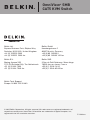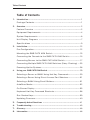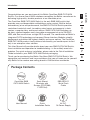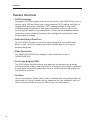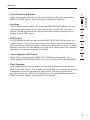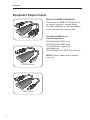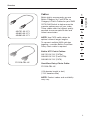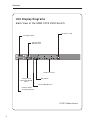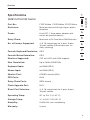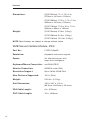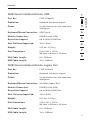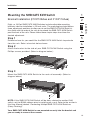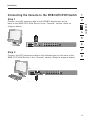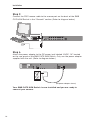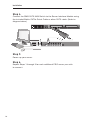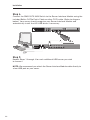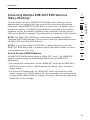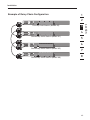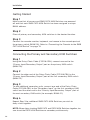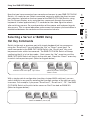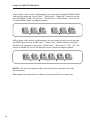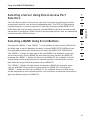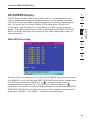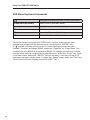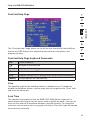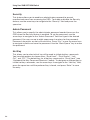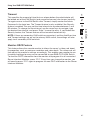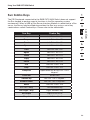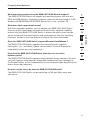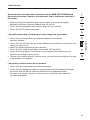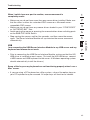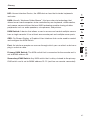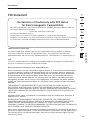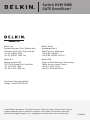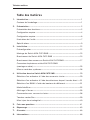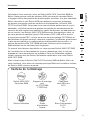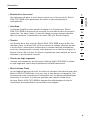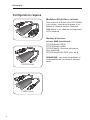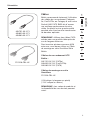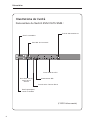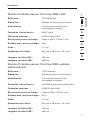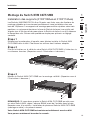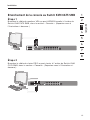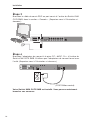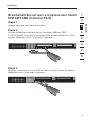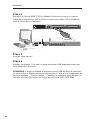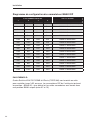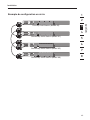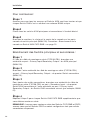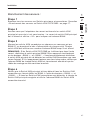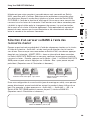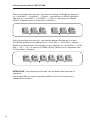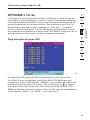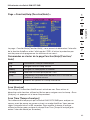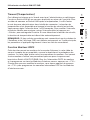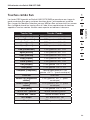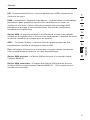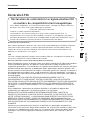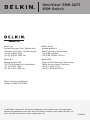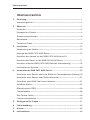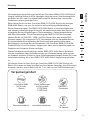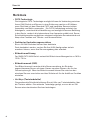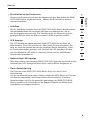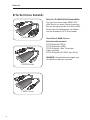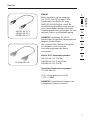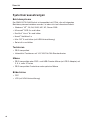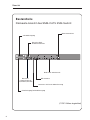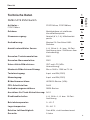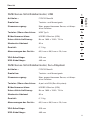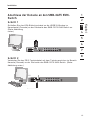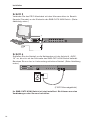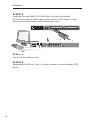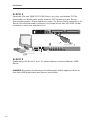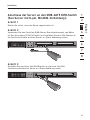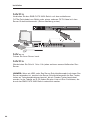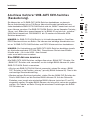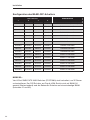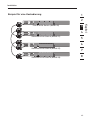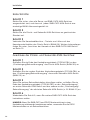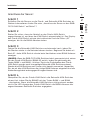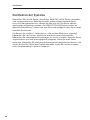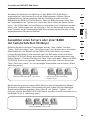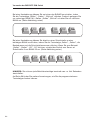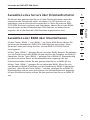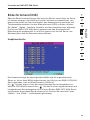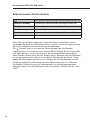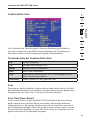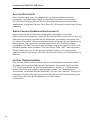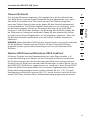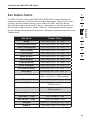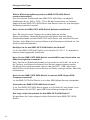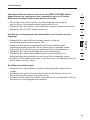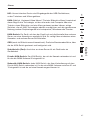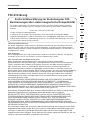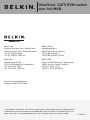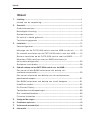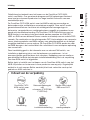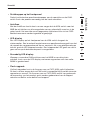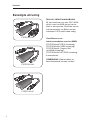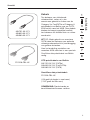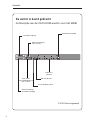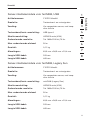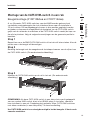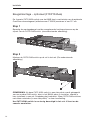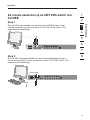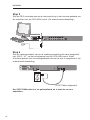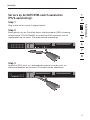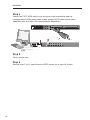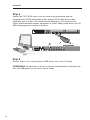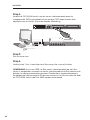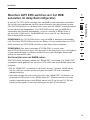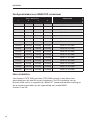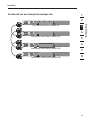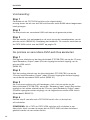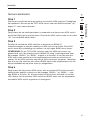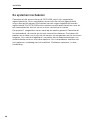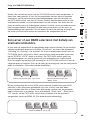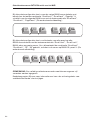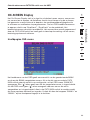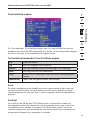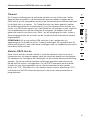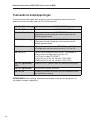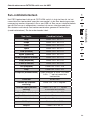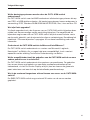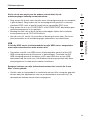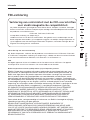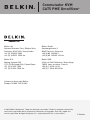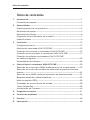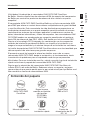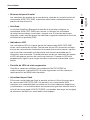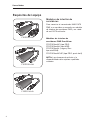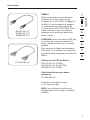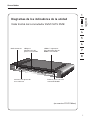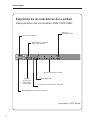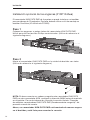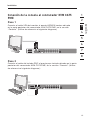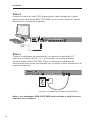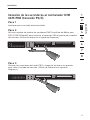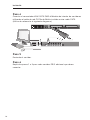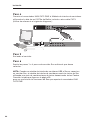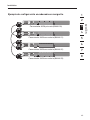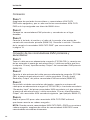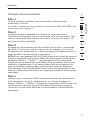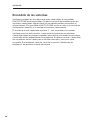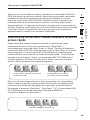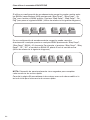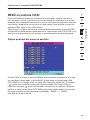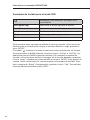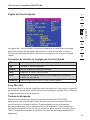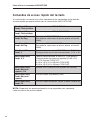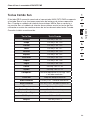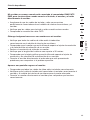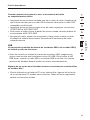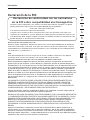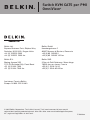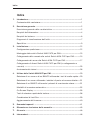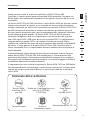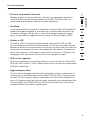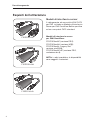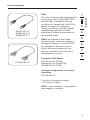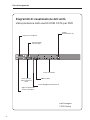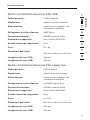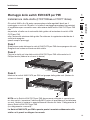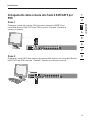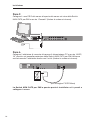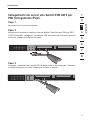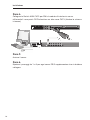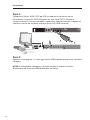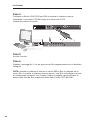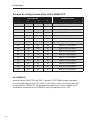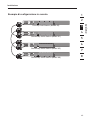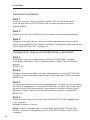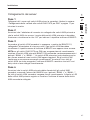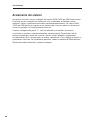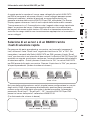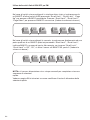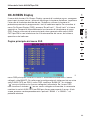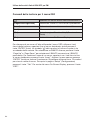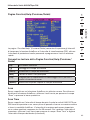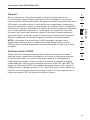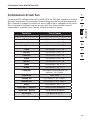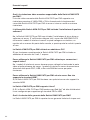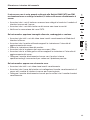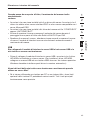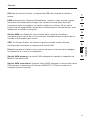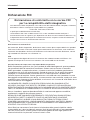Belkin OMNIVIEW SMB CAT5 KVM SWITCH El manual del propietario
- Categoría
- Conmutadores KVM
- Tipo
- El manual del propietario
Este manual también es adecuado para

User Manual • Manuel de l’utilisateur
Benutzerhandbuch
• Handleiding
Manual del usuario
• Manuale utente
Manage your servers using one PS/2 console
and CAT5 cabling
F1DP104Aea
F1DP108Aea
F1DP116Aea
Manage
OmniView
®
SMB
CAT5 KVM Switch
OmniView
®
SMB
CAT5 KVM Switch
EN
Manage your ser vers using one
PS/2 console and CAT5 cabling
FR
Contrôlez vos ser veurs à l’aide d’une
console PS/2 et d’un câblage CAT5
DE
Steuerung Ihrer Server über eine PS/2-
Konsole mit CAT5-Verkabelung
NL
Servers beheren met slechts één PS/2-
console en CAT5-kabels
ES
Gestione sus ser vidores mediante una
consola PS/2 y cableado CAT5
IT
IPer gestire i server utilizzando una
console PS/2 ed i cavi CAT5

P74902ea
Belkin Ltd.
Express Business Park, Shipton Way
Rushden, NN10 6GL, United Kingdom
+44 (0) 1933 35 2000
+44 (0) 1933 31 2000 fax
Belkin B.V.
Boeing Avenue 333
1119 PH Schiphol-Rijk, The Netherlands
+31 (0) 20 654 7300
+31 (0) 20 654 7349 fax
Belkin Tech Support
Europe: 00 800 223 55 460
Belkin GmbH
Hanebergstrasse 2
80637 Munich, Germany
+49 (0) 89 143405 0
+49 (0) 89 143405 100 fax
Belkin SAS
5 Rue du Petit Robinson, 3ème étage
78350 Jouy en Josas, France
+33 (0) 1 34 58 14 00
+33 (0) 1 39 46 62 89 fax
© 2005 Belkin Corporation. All rights reserved. All trade names are registered trademarks of
respective manufacturers listed. Mac OS and Mac are trademarks of Apple Computer, Inc.,
registered in the U.S. and other countries.
OmniView
®
SMB
CAT5 KVM Switch
La página se está cargando...
La página se está cargando...
La página se está cargando...
La página se está cargando...
La página se está cargando...
La página se está cargando...
La página se está cargando...

7
1
2
3
4
5
6
7
8
section
AutoScan Button 7-Segment LED
For Selected
BANK
Identification
Direct-Access Port Selector Manual BANK Scroll Buttons
LED For Selected
Port Identification
Overview
Unit Display Diagrams
Front View of the SMB CAT5 KVM Switch:
(F1DP116Aea shown)

8
Overview
Secondary Input
Console VGA
Monitor Port
Flash-Upgrade Port
Primary Input/
Secondary Output
Console PS/2
Mouse/Keyboard
Ports
RJ45 CPU Ports
DC Power Jack
DIP Switch
Unit Display Diagrams
Back View of the SMB CAT5 KVM Switch:
(F1DP116Aea shown)

9
1
2
3
4
5
6
7
8
section
Overview
Specifications
SMB CAT5 KVM Switch
Part No.: F1DP104Aea, F1DP108Aea, F1DP116Aea
Enclosure: Metal enclosure with high-impact plastic
faceplate
Power: 6-volt DC, 1-Amp power adapter with
center-pin positive polarity
Daisy-Chain: Maximum of 16 OmniView KVM Switches
No. of Servers Supported: 4, 8, 16 respectively for 4-port, 8-port,
16-port models (256 servers max via
daisy-chaining)
Console Keyboard Emulation: PS/2
Console Mouse Emulation: PS/2
Monitors Supported: CRT and LCD (with VGA support)
Max. Resolution: Up to 1600x1200@75Hz
Keyboard Input: miniDIN6 (PS/2)
Mouse Input: miniDIN6 (PS/2)
Monitor Port: HDDB15 female (VGA)
CPU Ports: RJ45
Daisy-Chain Ports: DB25 female
Flash-Upgrade Port: RJ11
Direct Port Selectors: 4, 8, 16 respectively for 4-port, 8-port,
16-port models
Operating Temp: 32° to 104° F (0~40° C)
Storage Temp: -4° to 140° F (20~60° C)
Humidity: 0–80% RH, non-condensing
Warranty: 5 years

10
Overview
Dimensions: (F1DP104Aea) 11 x 1.75 x 6 in.
(279mm x 44.5mm x 150mm)
(F1DP108Aea) 17.25 x 1.75 x 7.5 in.
(438mm x 44.5mm x 190mm)
(F1DP116Aea) 17.25 x 3.5 x 7.5 in.
(438mm x 89mm x 190mm)
Weight: (F1DP104Aea) 5.3 lbs. (2.4kg.)
(F1DP108Aea) 9.2 lbs. (4.2kg.)
(F1DP116Aea) 12.0 lbs. (5.5kg.)
NOTE: Specifications are subject to change without notice.
SMB Server Interface Module, PS/2
Part No.: F1DP101AeaAP
Emulation: Keyboard and mouse signals
Power: Via attached server; with
keep-alive intelligence
Keyboard/Mouse Connection: miniDIN6 (PS/2)
Monitor Connection: HDDB15 male (VGA)
Resolution Support: Up to 1600x1200@75Hz
Max. Distance Supported: 100 ft. (30m)
Weight: 0.25 lbs. (0.11kg.)
Unit Dimensions: 2.50 x 3.87 x 1.00 in.
(63.5mm x 98.3mm x 25.4mm)
VGA Cable Length: 8 in. (203mm)
PS/2 Cable Length: 19 in. (483mm)

11
1
2
3
4
5
6
7
8
section
Overview
SMB Server Interface Module, USB
Part No.: F1DP101AeaAU
Emulation: Keyboard and mouse signals
Power: Via attached server; with keep-alive
intelligence
Keyboard/Mouse Connection: USB Type A
Monitor Connection: HDDB15 male (VGA)
Resolution Support: Up to 1600x1200@75Hz
Max. Distance Supported: 100 ft. (30m)
Weight: 0.25 lbs. (0.11kg.)
Unit Dimensions: 2.50 x 3.87 x 1.00 in.
(63.5mm x 98.3mm x 25.4mm)
VGA Cable Length: 8 in. (203mm)
USB Cable Length: 19 in. (483mm)
SMB Server Interface Module, Legacy Sun
Part No.: F1DP101AeaAL
Emulation: Keyboard and mouse signals
Power: Via attached server; with keep-alive
intelligence
Keyboard/Mouse Connection: miniDIN8 (Legacy Sun)
Monitor Connection: HDDB15 male (VGA)
Resolution Support: Up to 1600x1200@75Hz
Max. Distance Supported: 100 ft. (30m)
Weight: 0.25 lbs. (0.11kg.)
Unit Dimensions: 2.50 x 3.87 x 1.00 in.
(63.5mm x 98.3mm x 25.4mm)
VGA Cable Length: 8 in. (203mm)
USB Cable Length: 19 in. (483mm)
La página se está cargando...
La página se está cargando...
La página se está cargando...
La página se está cargando...
La página se está cargando...
La página se está cargando...
La página se está cargando...
La página se está cargando...
La página se está cargando...
La página se está cargando...
La página se está cargando...
La página se está cargando...

24
Installation
BANK DIP Switch Configuration Chart
DIP SWITCH# BANK ADDRESS
1 2 3 4
Down Down Down Down
Up Down Down Down BANK 01 Secondary
Down Up Down Down BANK 02 Secondary
Up Up Down Down BANK 03 Secondary
Down Down Up Down BANK 04 Secondary
Up Down Up Down BANK 05 Secondary
Down Up Up Down BANK 06 Secondary
Up Up Up Down BANK 07 Secondary
Down Down Down Up BANK 08 Secondary
Up Down Down Up BANK 09 Secondary
Down Up Down Up BANK 10 Secondary
Up Up Down Up BANK 11 Secondary
Down Down Up Up BANK 12 Secondary
Up Down Up Up BANK 13 Secondary
Down Up Up Up BANK 14 Secondary
Up Up Up Up BANK 15 Secondary
EXAMPLE:
Four 8-Port SMB CAT5 KVM Switches (F1DP108A) are daisy-chained together
to manage up to 32 servers. The DIP switch on the primary KVM switch is set
to “BANK 00” (factory default) and the secondary units are each set to a unique
BANK (between 01 and 03).
La página se está cargando...
La página se está cargando...
La página se está cargando...
La página se está cargando...
La página se está cargando...
La página se está cargando...
La página se está cargando...
La página se está cargando...
La página se está cargando...
La página se está cargando...
La página se está cargando...
La página se está cargando...
La página se está cargando...
La página se está cargando...

39
section
1
2
3
4
5
6
7
8
Using Your SMB CAT5 KVM Switch
Using Your SMB CAT5 KVM Switch Using Your SMB CAT5 KVM Switch
Sun Combo Keys
The PS/2 keyboard connected to the SMB CAT5 KVM Switch does not support
the Sun keypad to perform special functions in the Sun operating system
environment. When a USB or Sun Server Interface Module is connected to a Sun
server, the Server Interface Module emulates the Sun keys using a set of key
combinations called Combo Keys. Please refer to the table below.
Sun Key Combo Key
Stop Left Ctrl + Alt + F1
Props Left Ctrl + Alt + F3
Front Left Ctrl + Alt + F5
Open Left Ctrl + Alt +F7
Find Left Ctrl +Alt + F9
Again Left Ctrl + Alt + F2
Undo Left Ctrl + Alt + F4
Copy Left Ctrl + Alt + F6
Paste Left Ctrl + Alt + F8
Cut Left Ctrl + Alt + F10
Help Left Ctrl + Alt + F11
Compose Application key or Left Ctrl + Alt +
keypad *
Crescent Scroll Lock
Volume Up Left Ctrl + Alt + keypad –
Volume Down Left Ctrl + Alt + keypad +
Mute Left Ctrl + Alt + F12
Sun Left ◊ Key
Left Windows key
Sun Right ◊ Key
Right Windows key
Alt-Graph Right Alt or Alt Gr
Stop A Left Ctrl + Alt +1
La página se está cargando...
La página se está cargando...
La página se está cargando...
La página se está cargando...
La página se está cargando...
La página se está cargando...
La página se está cargando...
La página se está cargando...
La página se está cargando...

Manuel de l’utilisateur
Contrôlez vos serveurs à l’aide d’une console
PS/2 et d’un câblage CAT5
F1DP104Aea
F1DP108Aea
F1DP116Aea
Contrôlez
Switch KVM SMB
CAT5 OmniView
®
Switch KVM
CAT5 OmniView
®
SMB

P74902ea
Belkin Ltd.
Express Business Park, Shipton Way
Rushden, NN10 6GL, Royaume-Uni
+44 (0) 1933 35 2000
+44 (0) 1933 31 2000 Fax
Belkin B.V.
Boeing Avenue 333
1119 PH Schiphol-Rijk, Pays-Bas
+31 (0) 20 654 7300
+31 (0) 20 654 7349 Fax
Assistance Technique Belkin
Europe : 00 800 223 55 460
Belkin GmbH
Hanebergstraße 2
80637 Munich, Allemagne
+49 (0) 89 143405 0
+49 (0) 89 143405 100 Fax
Belkin SAS
5 Rue du Petit Robinson, 3ème étage
78350 Jouy en Josas, France
+33 (0) 1 34 58 14 00
+33 (0) 1 39 46 62 89 Fax
© 2005 Belkin Corporation. Tous droits réservés. Toutes les raisons commerciales sont des
marques déposées de leurs fabricants respectifs. Mac et Mac OS sont des marques de
commerce de Apple Computer, Inc., enregistrées aux États-Unis et dans d’autres pays.
Switch KVM SMB
CAT5 OmniView
®
La página se está cargando...
La página se está cargando...
La página se está cargando...
La página se está cargando...
La página se está cargando...
La página se está cargando...
La página se está cargando...

7
1
2
3
4
5
6
7
8
section
Bouton AutoScan
Témoin DELen 7 segments pour
l’identification du
BANK sélectionné
Sélecteur de port à accès direct Boutons de défilement manuel des
BANK
TÉMOIN Pour
l’identification du port
sélectionné
Présentation
Illustrations de l’unité
Face avant du Switch KVM CAT5 SMB :
(F1DP116Aea shown)
La página se está cargando...

9
1
2
3
4
5
6
7
8
section
Présentation
Caractéristiques techniques
Switch KVM CAT5 SMB
Référence : F1DP104Aea, F1DP108Aea,
F1DP116Aea
Boîtier : Boîtier métallique avec face plastique
hautement résistante
Alimentation : Adaptateur de courant 6 volts CC, 1
A avec polarité positive sur la broche
centrale
Configuration en série : Maximum de 16 Switchs KVM OmniView
Nombre de serveurs pris en charge : 4, 8 et 16 respectivement pour
les modèles à 4, 8 et 16 ports
(maximum de 256 serveurs
montés en série)
Émulation du clavier de la console : PS/2
Émulation de la souris de la console : PS/2
Moniteurs pris en charge : CRT et LCD (avec prise en charge VGA)
Résolution maximum : Jusqu’à 1600 x 1200 @ 75 Hz
Entrée clavier : miniDIN6 (PS/2)
Entrée souris : miniDIN6 (PS/2)
Port du moniteur : HDDB15 femelle (VGA)
Ports CPU : RJ45
Port de montage en série : DB25 femelle
Port de mise à niveau Flash : RJ11
Sélecteurs de port à accès direct : 4, 8 et 16 respectivement pour
les modèles à 4, 8 et 16 ports
Température de fonctionnement : 0° ~ 40 °C
Température de stockage : -20° ~ 60 °C
Humidité : de 0 à 80 % d’humidité relative sans
condensation
Garantie : 5 ans

10
Présentation
Dimensions : (F1DP104Aea) 279 mm x 44,5 mm x 150 mm
(F1DP108Aea) 438 mm x 44,5 mm x 190 mm
(F1DP116Aea) 438 mm x 89 mm x 190 mm
Poids : (F1DP104Aea) 2,4 kg
(F1DP108Aea) 4,2 kg
(F1DP116Aea) 5,5 kg
REMARQUE : Ces spécifications sont sujettes à modification sans préavis.
Module d’interface serveur SMB OmniView, PS/2
Référence : F1DP101AeaAP
Émulation : Signaux du clavier et de la souris
Alimentation : Via le serveur branché, avec
technologie d’entretien
Connexion clavier/souris : miniDIN6 (PS/2)
Connexion moniteur : HDDB15 mâle (VGA)
Résolutions prises en charge : Jusqu’à 1600 x 1200 @ 75 Hz
Distance max. prise en charge : 30 m
Poids : 0,11 kg
Dimensions de l’unité : 63,5 mm x 98,3 mm x 25,4 mm
Longueur du câble VGA : 203 mm
Longueur du câble PS/2 : 483 mm

11
1
2
3
4
5
6
7
8
section
Présentation
Module d’interface serveur OmniView SMB, USB
Référence : F1DP101AeaAU
Émulation : Signaux du clavier et de la souris
Alimentation : Via le serveur branché, avec
technologie d’entretien
Connexion clavier/souris : USB, Type A
Connexion moniteur : HDDB15 mâle (VGA)
Résolutions prises en charge : Jusqu’à 1600 x 1200 @ 75 Hz
Distance max. prise en charge : 30 m
Poids : 0,11 kg
Dimensions de l’unité : 63,5 mm x 98,3 mm x 25,4 mm
Longueur du câble VGA : 203 mm
Longueur du câble USB : 483 mm
Module d’interface serveur OmniView SMB, système
patrimonial Sun
Référence : F1DP101AeaAL
Émulation : Signaux du clavier et de la souris
Alimentation : Via le serveur branché, avec
technologie d’entretien
Connexion clavier/souris : miniDIN8 (système patrimonial Sun)
Connexion moniteur : HDDB15 mâle (VGA)
Résolutions prises en charge : Jusqu’à 1600 x 1200 @ 75 Hz
Distance max. prise en charge : 30 m
Poids : 0,11 kg
Dimensions de l’unité : 63,5 mm x 98,3 mm x 25,4 mm
Longueur du câble VGA : 203 mm
Longueur du câble USB : 483 mm
La página se está cargando...
La página se está cargando...
La página se está cargando...
La página se está cargando...
La página se está cargando...
La página se está cargando...

18
Installation
Étape 4
Branchez le Switch SMB CAT5 au Module d’interface serveur à l’aide du
Câble de raccordement CAT5e Belkin ou tout autre câble CAT5. (Reportez-
vous à l’illustration ci-dessous.)
Étape 5
Allumez votre serveur.
Étape 6
Répétez les étapes 1 à 5 pour chaque ordinateur PS/2 supplémentaire que
vous souhaitez connecter.
La página se está cargando...
La página se está cargando...
La página se está cargando...
La página se está cargando...
La página se está cargando...

24
Installation
Diagramme de configuration du commutateur BANK DIP
N° DU COMMUTATEUR DIP Adresse du BANK
1 2 3 4
Bas Bas Bas Bas BANK 00 Principal (Par défaut)
Haut Bas Bas Bas BANK 01 Secondaire
Bas Haut Bas Bas BANK 02 Secondaire
Haut Haut Bas Bas BANK 03 Secondaire
Bas Bas Haut Bas BANK 04 Secondaire
Haut Bas Haut Bas BANK 05 Secondaire
Bas Haut Haut Bas BANK 06 Secondaire
Haut Haut Haut Bas BANK 07 Secondaire
Bas Bas Bas Haut BANK 08 Secondaire
Haut Bas Bas Haut BANK 09 Secondaire
Bas Haut Bas Haut BANK 10 Secondaire
Haut Haut Bas Haut BANK 11 Secondaire
Bas Bas Haut Haut BANK 12 Secondaire
Haut Bas Haut Haut BANK 13 Secondaire
Bas Haut Haut Haut BANK 14 Secondaire
Haut Haut Haut Haut BANK 15 Secondaire
PAR EXEMPLE :
Quatre Switchs KVM CAT5 SMB à 8 Ports (F1DP108A) sont montés en série
pour contrôler jusqu’à 32 serveurs. Le commutateur DIP de l’unité principale est
en position « BANK 00 » (par défaut) et les unités secondaires sont toutes dans
une position BANK unique (entre 01 et 15).

25
1
2
3
4
5
6
7
8
section
Installation
Exemple de configuration en série
Primary KVM Switch (BANK 00)
Secondary KVM Switch (BANK 01)
Secondary KVM Switch (BANK 02)
Secondary KVM Switch (BANK 03)
La página se está cargando...
La página se está cargando...
La página se está cargando...
La página se está cargando...
La página se está cargando...
La página se está cargando...
La página se está cargando...
La página se está cargando...
La página se está cargando...
La página se está cargando...
La página se está cargando...
La página se está cargando...
La página se está cargando...

39
section
1
2
3
4
5
6
7
8
Utilisation de votre Switch KVM CAT5 SMB
Utilisation de votre Switch KVM CAT5 SMB Utilisation de votre Switch KVM CAT5 SMB
Touches combo Sun
Le clavier PS/2 branché au Switch KVM CAT5 SMB ne prend pas en charge le
pavé numérique Sun pour certaines fonctions dans l’environnement système
Sun. Lorsqu’un Module d’interface serveur USB ou Sun est branché à un serveur
Sun, le Module émule les touches Sun à l’aide d’une combinaison de touches
appelées Touches combo. Veuillez vous reporter au tableau ci-dessous.
Touche Sun Touche Combo
Stop [Arrêter] CTRL gauche + ALT + F1
Props [Propriétés] CTRL gauche + ALT + F3
Front [Avant] CTRL gauche + ALT + F5
Open [Ouvrir] CTRL gauche + ALT + F7
Find [Rechercher] CTRL gauche + ALT + F9
Again [Encore] CTRL gauche + ALT + F2
Undo [Annuler] CTRL gauche + ALT + F4
Copy [Copier] CTRL gauche + ALT + F6
Paste [Coller] CTRL gauche + ALT + F8
Cut [Couper] CTRL gauche + ALT + F10
Help [Aide] CTRL gauche + ALT + F11
Compose [Composer] Touche Application ou CTRL
gauche + ALT + * (pavé numérique)
Crescent Arrêt Défil
Volume Up [Augmenter
volume]
CTRL gauche + ALT + – (pavé
numérique)
Volume Down [Baisser
volume]
CTRL gauche + ALT + + (pavé
numérique)
Mute [Muet] CTRL gauche + ALT + F12
Touche Sun ◊ gauche
Touche Windows gauche
Touche Sun ◊ droite
Touche Windows droite
ALT-Graph ALT droit ou ALT GR
Stop A CTRL gauche + ALT + 1
La página se está cargando...
La página se está cargando...
La página se está cargando...
La página se está cargando...
La página se está cargando...
La página se está cargando...
La página se está cargando...
La página se está cargando...
La página se está cargando...

Benutzerhandbuch
Steuerung Ihrer Server über eine PS/2-Konsole
mit CAT5-Verkabelung
F1DP104Aea
F1DP108Aea
F1DP116Aea
Manage
OmniView
®
SMB-CAT5
KVM-Switch
OmniView
®
SMB-CAT5
KVM-Switch

P74902ea
Belkin Ltd.
Express Business Park, Shipton Way
Rushden, NN10 6GL, Großbritannien
+44 (0) 1933 35 2000
+44 (0) 1933 31 2000 Fax
Belkin B.V.
Boeing Avenue 333
1119 PH Schiphol-Rijk, Niederlande
+31 (0) 20 654 7300
+31 (0) 20 654 7349 Fax
Belkin Technischer Support
Europa: 00 800 223 55 460
Belkin GmbH
Hanebergstraße 2
80637 München, Deutschland
+49 (0) 89 143405 0
+49 (0) 89 143405 100 Fax
Belkin SAS
5 Rue du Petit Robinson, 3ème étage
78350 Jouy en Josas, Frankreich
+33 (0) 1 34 58 14 00
+33 (0) 1 39 46 62 89 Fax
© 2005 Belkin Corporation. Alle Rechte vorbehalten. Alle Produktnamen sind eingetragene
Marken der angegebenen Hersteller. Mac OS und Mac sind Marken der Apple Computer, Inc.,
die in den USA und anderen Ländern eingetragen sind.
OmniView
®
SMB-CAT5
KVM-Switch
La página se está cargando...
La página se está cargando...
La página se está cargando...
La página se está cargando...
La página se está cargando...
La página se está cargando...
La página se está cargando...
La página se está cargando...
La página se está cargando...

9
1
2
3
4
5
6
7
8
Kapitel
Übersicht
Technische Daten
SMB-CAT5 KVM-Switch
Artikelnr.: F1DP104Aea, F1DP108Aea,
F1DP116Aea
Gehäuse: Metallgehäuse mit stoßfester
Kunststofffrontplatte
Stromversorgung: Netzteil (6 V; 1 A), Mittelkontakt
positiv
Kaskadierung: Maximal 16 OmniView KVM-
Switches
Anzahl unterstützter Server: 4, 8, 16 bei 4-, 8-, bzw. 16-Port-
Ausführung (max. 256 Server über
Kaskadierung)
Konsolen-Tastaturemulation: PS/2
Konsolen-Mausemulation: PS/2
Unterstützte Bildschirme: CRT und LCD (VGA-
Unterstützung)
Maximale Bildschirmauflösung: Bis zu 1600 x 1200 bei 75 Hz
Tastatureingang: 6-pol. miniDIN (PS/2)
Mauseingang: 6-pol. miniDIN (PS/2)
Bildschirmanschluss: HDDB15-Stecker (VGA)
CPU-Schnittstellen: RJ45
Kaskadierungsanschlüsse: DB25-Buchse
Anschluss für Flash-Aktualisierung: RJ11
Direktwahlschalter: 4, 8, 16 für 4-, 8- bzw. 16-Port-
Ausführung
Betriebstemperatur: 0 - 40° C
Lagertemperatur: 20 - 60° C
Relative Luftfeuchtigkeit: 0 bis 80%, nicht-kondensierend
Garantie: 5 Jahre

10
Übersicht
Abmessungen: (F1DP104Aea) 279 mm x 44,5 mm x 150 mm
(F1DP108Aea) 438 mm x 44,5mm x 190 mm
(F1DP116Aea) 438 mm x 89 mm x 190 mm
Gewicht: (F1DP104Aea) 2,4 kg
(F1DP108Aea) 4,2 kg
(F1DP116Aea) 5,5 kg
HINWEIS: Unangekündigte technische Änderungen jederzeit vorbehalten.
SMB-Server-Schnittstellenmodul, PS/2
Artikelnr.: F1DP101AeaAP
Emulation: Tastatur- und Maussignale
Stromversorgung: Über angeschlossenen Server; mit
Keep-alive-Funktion
Tastatur-/Maus-Anschluss: 6-pol. miniDIN (PS/2)
Bildschirmanschluss: HDDB15-Stecker (VGA)
Unterstützte Auflösung: Bis zu 1600 x 1200 / 75 Hz
Maximaler Abstand: 30 m
Gewicht: 0,11 kg
Abmessungen des Geräts: 63,5 mm x 98,3 mm x 25,4 mm
VGA-Kabellänge: 203 mm
PS/2-Kabellänge: 483 mm

11
1
2
3
4
5
6
7
8
Kapitel
Übersicht
SMB-Server-Schnittstellenmodul, USB
Artikelnr.: F1DP101AeaAU
Emulation: Tastatur- und Maussignale
Stromversorgung: Über angeschlossenen Server; mit Keep-
alive-Funktion
Tastatur-/Maus-Anschluss: USB Typ A
Bildschirmanschluss: HDDB15-Stecker (VGA)
Unterstützte Auflösung: Bis zu 1600 x 1200 / 75 Hz
Maximaler Abstand: 30 m
Gewicht: 0,11 kg
Abmessungen des Geräts: 63,5 mm x 98,3 mm x 25,4 mm
VGA-Kabellänge: 203 mm
USB-Kabellänge: 483 mm
SMB-Server-Schnittstellenmodul, Sun-Altsystem
Artikelnr.: F1DP101AeaAL
Emulation: Tastatur- und Maussignale
Stromversorgung: Über angeschlossenen Server; mit Keep-
alive-Funktion
Tastatur-/Maus-Anschluss: 8-pol. miniDIN (Sun-Altsystem)
Bildschirmanschluss: HDDB15-Stecker (VGA)
Unterstützte Auflösung: Bis zu 1600 x 1200 / 75 Hz
Maximaler Abstand: 30 m
Gewicht: 0,11 kg
Abmessungen des Geräts: 63,5 mm x 98,3 mm x 25,4 mm
VGA-Kabellänge: 203 mm
USB-Kabellänge: 483 mm
La página se está cargando...
La página se está cargando...
La página se está cargando...
La página se está cargando...
La página se está cargando...
La página se está cargando...
La página se está cargando...
La página se está cargando...
La página se está cargando...
La página se está cargando...
La página se está cargando...
La página se está cargando...

24
Installation
Konfiguration des BANK-DIP-Schalters
DIP-Schalternr. BANKADRESSE
1 2 3 4
Abwärts Abwärts Abwärts Abwärts
Bank 00 Primär (Standard)
Aufwärts Abwärts Abwärts Abwärts BANK 01 Sekundär
Abwärts Aufwärts Abwärts Abwärts BANK 02 Sekundär
Aufwärts Aufwärts Abwärts Abwärts BANK 03 Sekundär
Abwärts Abwärts Aufwärts Abwärts BANK04 Sekundär
Aufwärts Abwärts Aufwärts Abwärts BANK05 Sekundär
Abwärts Aufwärts Aufwärts Abwärts BANK06 Sekundär
Aufwärts Aufwärts Aufwärts Abwärts BANK07 Sekundär
Abwärts Abwärts Abwärts Aufwärts BANK08 Sekundär
Aufwärts Abwärts Abwärts Aufwärts BANK09 Sekundär
Abwärts Aufwärts Abwärts Aufwärts BANK 10 Sekundär
Aufwärts Aufwärts Abwärts Aufwärts BANK 11 Sekundär
Abwärts Abwärts Aufwärts Aufwärts BANK 12 Sekundär
Aufwärts Abwärts Aufwärts Aufwärts BANK 13 Sekundär
Abwärts Aufwärts Aufwärts Aufwärts BANK 14 Sekundär
Aufwärts Aufwärts Aufwärts Aufwärts BANK 15 Sekundär
BEISPIEL:
Vier 8-Port SMB-CAT5 KVM-Switches (F1DP108A) sind kaskadiert, um 32 Server
zu kontrollieren. Der DIP-Schalter am Primär-KVM-Switch wird auf BANK 00
gesetzt (Werksstandard) und die Sekundär-Einheiten auf eine eindeutige BANK
(zwischen 01 und 03).

25
1
2
3
4
5
6
7
8
Kapitel
Installation
Beispiel für eine Kaskadierung
Primär-KVM-Switch (BANK 00)
Sekundär-KVM-Switch (BANK 01)
Sekundär-KVM-Switch (BANK 02)
Sekundär-KVM-Switch (BANK 03)
La página se está cargando...
La página se está cargando...
La página se está cargando...
La página se está cargando...
La página se está cargando...
La página se está cargando...
La página se está cargando...
La página se está cargando...
La página se está cargando...
La página se está cargando...
La página se está cargando...
La página se está cargando...
La página se está cargando...

39
Kapitel
1
2
3
4
5
6
7
8
Verwenden des SMB-CAT5 KVM-Switch
Verwenden des SMB-CAT5 KVM-Switch Verwenden des SMB-CAT5 KVM-Switch
Sun Combo-Tasten
Die PS/2-Tastatur, die an den SMB-CAT5 KVM-Switch angeschlossen ist,
unterstützt spezielle Funktionen des Sun-Betriebsystems, die durch die Sun-
Tastatur aktiviert werden können, nicht. Wenn ein USB- oder Sun Server-
Schnittstellenmodul mit einem Sun Server verbunden ist, emuliert das Server-
Schnittstellenmodul die Sun-Tasten, indem es Tastenkombinationen benutzt,
die als Combo-Tasten bezeichnet werden. Genauere Angaben finden Sie in der
Tabelle unten.
Sun Taste Combo-Taste
Stopp Linke Strg-Taste + Alt-Taste + F1
Props (Eigenschaften) Linke Strg-Taste + Alt-Taste + F3
Front (Vordergrund) Linke Strg-Taste + Alt-Taste + F5
Open (Öffnen) Linke Strg-Taste + Alt-Taste + F7
Find (Finden) Linke Strg-Taste + Alt-Taste + F9
Again (Erneut) Linke Strg-Taste + Alt-Taste + F2
Undo (Rückg.) Linke Strg-Taste + Alt-Taste + F4
Copy (Kopieren) Linke Strg-Taste + Alt-Taste + F6
Paste (Einfügen) Linke Strg-Taste + Alt-Taste + F8
Cut (Ausschneiden) Linke Strg-Taste + Alt-Taste + F10
Help (Hilfe) Linke Strg-Taste + Alt-Taste + F11
Compose (Bilden) Anwendungstaste oder Linke Strg-
Taste + Alt-Taste + Zifferntastatur *
Crescent Rollen-Taste
Lautstärke + Linke Strg-Taste + Alt-Taste +
Zifferntastatur –
Lautstärke - Linke Strg-Taste + Alt-Taste +
Zifferntastatur +
Mute Linke Strg-Taste + Alt-Taste + F12
Sun Linke ◊ Taste
Linke Windows-Taste
Sun Rechte ◊ Taste
Rechte Windows-Taste
AltGraph Rechte Alt-Taste oder AltGr-Taste
Stopp A Linke Strg-Taste + Alt-Taste + 1
La página se está cargando...
La página se está cargando...
La página se está cargando...
La página se está cargando...
La página se está cargando...
La página se está cargando...
La página se está cargando...
La página se está cargando...
La página se está cargando...

P74902ea
Belkin Ltd.
Express Business Park, Shipton Way
Rushden, NN10 6GL, Groot-Brittannië
+44 (0) 1933 35 2000
+44 (0) 1933 31 2000 fax
Belkin B.V.
Boeing Avenue 333
1119 PH Schiphol-Rijk, Nederland
+31 (0) 20 654 7300
+31 (0) 20 654 7349 fax
Technische ondersteuning
Europa: 00 800 223 55 460
Belkin GmbH
Hanebergstraße 2
80637 München, Duitsland
+49 (0) 89 143405 0
+49 (0) 89 143405 100 fax
Belkin SAS
5 Rue du Petit Robinson, 3ème étage
78350 Jouy-en-Josas, Frankrijk
+33 (0) 1 34 58 14 00
+33 (0) 1 39 46 62 89 fax
© 2005 Belkin Corporation. Alle rechten voorbehouden. Alle handelsnamen zijn gedeponeerde
handelsmerken van de betreffende rechthebbenden. Mac OS en Mac zijn handelsmerken van
Apple Computer, Inc. die gedeponeerd zijn in de Verenigde Staten en in andere landen.
OmniView
®
CAT5 KVM-switch
voor het MKB

Handleiding
Servers beheren met slechts één PS/2-console
en CAT5-kabels
F1DP104Aea
F1DP108Aea
F1DP116Aea
Manage
OmniView
®
CAT5 KVM-switch
voor het MKB
La página se está cargando...
La página se está cargando...
La página se está cargando...
La página se está cargando...
La página se está cargando...
La página se está cargando...
La página se está cargando...

7
1
2
3
4
5
6
7
8
hoofdstuk
AutoScan-knop
Zevendelig LED-display ter aanduiding
van de geselecteerde
BANK
Rechtstreekse-poortkeuzeknop Met de hand te bedienen
BANK scroll-knoppen
LED ter aanduiding van de
geselecteerde poort
Overzicht
De switch in beeld gebracht
Voorzijde van de CAT5 KVM-switch voor het MKB:
(F1DP116Aea afgebeeld)

8
Overzicht
Secundaire ingang
VGA-monitorpoort
voor console
Flash-upgrade-poort
Primaire ingang/
Secundaire uitgang
PS/2-muis/
toetsenbordpoorten
voor console
RJ45 CPU-
poorten
Voedingsaansluiting
DIP-schakelaar
De switch in beeld gebracht
Achterzijde van de CAT5 KVM-switch voor het MKB:
(F1DP116Aea afgebeeld)

9
1
2
3
4
5
6
7
8
hoofdstuk
Overzicht
Technische gegevens
CAT5 KVM-switch voor het MKB
Artikelnummer: F1DP104Aea, F1DP108Aea,
F1DP116Aea
Behuizing: Metalen behuizing met slagvast
kunststof front
Voeding: 6V/1A-voedingsadapter met positieve
centrale pool
Daisychain: Maximaal 16 OmniView KVM-switches
Aantal ondersteunde servers: Respectievelijk 4, 8 en 16 voor de 4-, 8-
en 16-poorts uitvoeringen (256 servers
max. in daisychain)
Console-toetsenbordemulatie: PS/2
Console-muisemulatie: PS/2
Ondersteunde monitortypen: CRT en LCD (met VGA-ondersteuning)
Maximale resolutie: Tot 1600x1200 bij 75 Hz
Toetsenbordingang miniDIN6 (PS/2)
Muis-ingang: miniDIN6 (PS/2)
Monitorpoort: HDDB15 female (VGA)
CPU-poorten: RJ45
Daisychainpoorten: DB25 female
Flash-upgrade-poort: RJ11
Rechtstreekse-poortkeuzeknoppen: Respectievelijk 4, 8 en 16 voor de
4-, 8- en 16-poorts uitvoeringen
Bedrijfstemperatuur: 0~40 °C
Bewaartemperatuur: 20~60 °C
Vochtigheidsgraad: 0~80% relatief, niet-condenserend
Garantie: 5 jaar

10
Overzicht
Afmetingen: (F1DP104Aea) 279 mm x 44,5 mm x 150 mm)
(F1DP108Aea) 438 mm x 44,5 mm x 190 mm
(F1DP116Aea) 438 mm x 89 mm x 190 mm)
Gewicht: (F1DP104Aea) 2,4 kg
(F1DP108Aea) 4,2 kg
(F1DP116Aea) 5,5 kg
OPMERKING: Er wordt een voorbehoud gemaakt voor wijzigingen in deze
informatie zonder voorafgaande waarschuwing.
Server-interfacemodule voor het MKB, PS/2
Artikelnummer: F1DP101AeaAP
Emulatie: Toetsenbord- en muissignalen
Voeding: Via aangesloten server; met
keep-alive functie
Toetsenbord/muis-aansluiting: miniDIN6 (PS/2)
Monitoraansluiting: HDDB15 male (VGA)
Ondersteunde resolutie: Tot 1600x1200 bij 75 Hz
Max. ondersteunde afstand: 30 m
Gewicht: 0,11 kg
Afmetingen: 63,5 mm x 98,3 mm x 25,4 mm
Lengte USB-kabel: 203 mm
Lengte PS/2-kabel: 483 mm

11
1
2
3
4
5
6
7
8
hoofdstuk
Overzicht
Server-interfacemodule voor het MKB, USB
Artikelnummer: F1DP101AeaAU
Emulatie: Toetsenbord- en muissignalen
Voeding: Via aangesloten server; met keep-
alive functie
Toetsenbord/muis-aansluiting: USB type A
Monitoraansluiting: HDDB15 male (VGA)
Ondersteunde resolutie: Tot 1600x1200 bij 75 Hz
Max. ondersteunde afstand: 30 m
Gewicht: 0,11 kg
Afmetingen: 63,5 mm x 98,3 mm x 25,4 mm
Lengte USB-kabel: 203 mm
Lengte USB-kabel: 483 mm
Server-interfacemodule voor het MKB, Legacy Sun
Artikelnummer: F1DP101AeaAL
Emulatie: Toetsenbord- en muissignalen
Voeding: Via aangesloten server; met keep-
alive functie
Toetsenbord/muis-aansluiting: miniDIN8 (Legacy Sun)
Monitoraansluiting: HDDB15 male (VGA)
Ondersteunde resolutie: Tot 1600x1200 bij 75 Hz
Max. ondersteunde afstand: 30 m
Gewicht: 0,11 kg
Afmetingen: 63,5 mm x 98,3 mm x 25,4 mm
Lengte USB-kabel: 203 mm
Lengte USB-kabel: 483 mm
La página se está cargando...
La página se está cargando...
La página se está cargando...
La página se está cargando...

16
Installatie
Stap 3
Sluit de PS/2-muiskabel aan op de muisaansluiting in het console-gedeelte aan
de achterkant van de CAT5 KVM-switch. (Zie onderstaande afbeelding.)
Step 4
Sluit de voedingsadapter aan op de voedingsaansluiting die wordt aangeduid
met “6VDC, 1A” , op het achterpaneel van de CAT5 KVM-switch. Maak
uitsluitend gebruik van de voedingsadapter die met de unit is meegeleverd. (zie
onderstaande afbeelding).
Uw CAT5 KVM-switch is nu geïnstalleerd en u kunt de servers
aansluiten.
(F1DP116Aea afgebeeld)
La página se está cargando...

18
Installatie
Step 4
Verbind de CAT5 KVM-switch met de server-interfacemodule door de
meegeleverde CAT5e-patchkabel of een andere CAT5-kabel tussen deze
apparaten aan te sluiten. (Zie onderstaande afbeelding.)
Step 5
Zet uw server aan.
Stap 6
Herhaal stap 1 t/m 5 voor elke extra PS/2-server die u aan wilt sluiten.
La página se está cargando...

20
Installatie
Stap 4
Verbind de CAT5 KVM-switch met de server-interfacemodule door de
meegeleverde CAT5e-patchkabel of een andere CAT5-kabel tussen deze
apparaten aan te sluiten. (Zie onderstaande afbeelding.) Uw server zou de
server-interfacemodule moeten herkennen en indien nodig automatisch het HID
USB-stuurprogramma moeten installeren.
Stap 5
Herhaal stap 1 t/m 4 voor elke extra USB-server die u aan wilt sluiten.
OPMERKING: Wij adviseren u de server-interfacemodulekabel rechtstreeks op
een vrije USB-poort van uw server aan te sluiten.
La página se está cargando...
La página se está cargando...
La página se está cargando...

24
Installatie
Configuratietabel voor BANK DIP-schakelaar
DIP-schakelaar nr. BANK-ADRES
1 2 3 4
Omlaag Omlaag Omlaag Omlaag
Bank 00 primair (standaard)
Omhoog Omlaag Omlaag Omlaag BANK 01 secundair
Omlaag Omhoog Omlaag Omlaag BANK 02 secundair
Omhoog Omhoog Omlaag Omlaag BANK 03 secundair
Omlaag Omlaag Omhoog Omlaag BANK 04 secundair
Omhoog Omlaag Omhoog Omlaag BANK 05 secundair
Omlaag Omhoog Omhoog Omlaag BANK 06 secundair
Omhoog Omhoog Omhoog Omlaag BANK 07 secundair
Omlaag Omlaag Omlaag Omhoog BANK 08 secundair
Omhoog Omlaag Omlaag Omhoog BANK 09 secundair
Omlaag Omhoog Omlaag Omhoog BANK 10 secundair
Omhoog Omhoog Omlaag Omhoog BANK 11 secundair
Omlaag Omlaag Omhoog Omhoog BANK 12 secundair
Omhoog Omlaag Omhoog Omhoog BANK 13 secundair
Omlaag Omhoog Omhoog Omhoog BANK 14 secundair
Omhoog Omhoog Omhoog Omhoog BANK 15 secundair
EEN VOORBEELD:
Vier 8-poorts CAT5 KVM-switches (F1DP108A) worden in een daisychain
geschakeld met als doel 32 servers te beheren. De DIP-schakelaar van de
primaire KVM-switch is ingesteld op “BANK 00” (standaard fabrieksinstelling) en
de secundaire-eenheden zijn elk ingesteld op een unieke BANK
(tussen 01 en 03).
La página se está cargando...
La página se está cargando...
La página se está cargando...
La página se está cargando...
La página se está cargando...
La página se está cargando...
La página se está cargando...
La página se está cargando...
La página se está cargando...
La página se está cargando...
La página se está cargando...
La página se está cargando...
La página se está cargando...

38
Gebruik maken van uw CAT5 KVM-switch voor het MKB
Gebruik maken van uw CAT5 KVM-switch voor het MKB
Toetsenbord-snelkoppelingen
Onderstaande tabel geeft een overzicht van de sneltoetscommando’s die
gebruikt kunnen worden voor de CAT5 KVM-switch.
SL, SL, Pijl omhoog Overschakelen naar VORIGE ACTIEVE poort
SL, SL, Pijl omlaag Overschakelen naar de VOLGENDE ACTIEVE poort
SL, SL, Page Up Overschakelen naar de VORIGE BANK
(Standaard wordt de eerste actieve poort op de
BANK geselecteerd)
SL, SL, Pijl omlaag Overschakelen naar de VOLGENDE BANK
(Standaard wordt de eerste actieve poort op de
BANK geselecteerd)
SL, SL, Y Direct overschakelen naar POORT Y op BANK 00
(Configuratie met een enkel switch) Y=01 tot 16
SL, SL, X, Y Direct overschakelen naar POORT Y op BANK X
(Daisychain-configuratie) (X=00 tot 15)
(Y=01 tot 04 voor F1DA104T)
(X=00 tot 15) (Y=01 tot 08 voor F1DA108T)
(X=00 tot 15) (Y=01 tot 16 voor F1DA116T)
SL, SL, spatiebalk,
F10
Monitor DDC2 (identificeert de monitorinstellingen)
SL, SL, spatiebalk On-Screen Display activeren
SL, SL, F4 AutoScan-modus activeren (zie het hoofdstuk over
de AutoScan-modus)
OPMERKING: Een volledig sneltoetscommando moet binnen ongeveer vijf
seconden worden ingegeven.

39
hoofdstuk
1
2
3
4
5
6
7
8
Gebruik maken van uw CAT5 KVM-switch voor het MKB
Gebruik maken van uw CAT5 KVM-switch voor het MKB Gebruik maken van uw CAT5 KVM-switch voor het MKB
Sun-combinatietoetsen
Het PS/2-toetsenbord dat op de CAT5 KVM-switch is laat niet toe dat via het
numerieke Sun-toetsenblok speciale commando’s in de Sun-besturingssystee
momgeving worden uitgevoerd. Als er een USB- of Sun-server-interfacemodule
op een Sun-server is aangesloten, emuleert de server-interfacemodule de
Sun-toetsen met behulp van toetsencombinaties genaamd Combo Keys
(combinatietoetsen). Zie de onderstaande tabel.
Sun-toets Combinatietoets
Stop Linker Ctrl + Alt + F1
Props Linker Ctrl + Alt + F3
Front Linker Ctrl + Alt + F5
Open Linker Ctrl + Alt + F7
Find (Zoeken) Linker Ctrl + Alt + F9
Again (Opnieuw) Linker Ctrl + Alt + F2
Undo (Ongedaan maken) Linker Ctrl + Alt + F4
Copy (Kopiëren) Linker Ctrl + Alt + F6
Paste (Plakken) Linker Ctrl + Alt + F8
Cut (Knippen) Linker Ctrl + Alt + F10
Help Linker Ctrl + Alt + F11
Compose (Samenstellen) Applicatietoets of linker Ctrl-toets
+ Alt + “*” op het numerieke
toetsenblok
Crescent Scroll Lock
Volume Up (Volume
omhoog)
Linker Ctrl + Alt + keypad –
Volume Down (Volume
omlaag)
Linker Ctrl + Alt + “–” op het
numerieke toetsenblok
Mute (Stilschakelen) Linker Ctrl + Alt + F12
Sun linker ◊-toets
Linker Windows-toets
Sun rechter ◊-toets
Rechter Windows-toets
Alt-Graph Rechter Alt of Alt Gr
Stop A Linker Ctrl + Alt +1
La página se está cargando...
La página se está cargando...
La página se está cargando...
La página se está cargando...
La página se está cargando...
La página se está cargando...
La página se está cargando...
La página se está cargando...
La página se está cargando...

P74902ea
Belkin Ltd.
Express Business Park, Shipton Way
Rushden, NN10 6GL, Reino Unido
+44 (0) 1933 35 2000
+44 (0) 1933 31 2000 fax
Belkin B.V.
Boeing Avenue 333
1119 PH Schiphol-Rijk, Países Bajos
+31 (0) 20 654 7300
+31 (0) 20 654 7349 fax
Asistencia técnica de Belkin
Europa: 00 800 223 55 460
Belkin GmbH
Hanebergstrasse 2
80637 Munich, Alemania
+49 (0) 89 143405 0
+49 (0) 89 143405 100 fax
Belkin SAS
5 Rue du Petit Robinson, 3ème étage
78350 Jouy en Josas, Francia
+33 (0) 1 34 58 14 00
+33 (0) 1 39 46 62 89 fax
© 2005 Belkin Corporation. Todos los derechos reservados. Todos los nombres comerciales
son marcas registradas de los respectivos fabricantes enumerados. Mac OS y Apple son
marcas registradas de Apple Computer, Inc., registrado en EE.UU. y otros países.
Conmutador KVM
CAT5 PME OmniView
®

Manual del usuario
Gestione sus servidores mediante una
consola PS/2 y cableado CAT5
F1DP104Aea
F1DP108Aea
F1DP116Aea
Gestión
Conmutador KVM
CAT5 PME OmniView
®
Conmutador KVM
CAT5 PME OmniView
®

Índice de contenidos
Índice de contenidos
1. Introducción .......................................................................................... 1
Contenido del paquete ..................................................................................1
2. Generalidades ....................................................................................... 2
Esquema general de características ..............................................................2
Requisitos del equipo ....................................................................................4
Requisitos del sistema ..................................................................................6
Diagramas de los indicadores de la unidad ..................................................7
Especificaciones ...........................................................................................9
3. Instalación .......................................................................................... 12
Configuración previa ...................................................................................12
Montaje del conmutador KVM CAT5 PME .................................................13
Conexión de la consola al conmutador KVM CAT5 PME ...........................15
Conexión de los servidores al conmutador KVM CAT5 PME .....................17
Conexión de múltiples conmutadores KVM CAT5 PME
(en cadena margarita) .................................................................................23
Encendido de los sistemas ..........................................................................28
4. Cómo utilizar el conmutador KVM CAT5 PME ....................................... 29
Selección de un servidor o BANK mediante teclas de acceso rápido .........29
Selección de un servidor mediante los selectores de puertos de acceso
directo .........................................................................................................31
Selección de un BANK mediante los botones de desplazamiento ..............31
Búsqueda automática (Modo AutoScan) .....................................................32
Menú en pantalla (OSD) ...............................................................................33
Comandos de acceso directo del teclado ...................................................38
Teclas Combo Sun ......................................................................................39
Actualización del Firmware ..........................................................................40
5. Preguntas frecuentes ......................................................................... 41
6. Solución de problemas ........................................................................ 43
7. Glosario ............................................................................................... 46
8. Información ......................................................................................... 48

11
1
2
3
4
5
6
7
8
sección
Introducción
¡Felicidades! Ha adquirido el conmutador KVM CAT5 PME OmniView
de Belkin. Nuestra amplia línea de soluciones KVM da muestra del compromiso
de Belkin por suministrar productos duraderos de alta calidad a un precio
asequible.
El conmutador KVM CAT5 PME OmniView Belkin es el único conmutador KVM
para PME que ofrece un control de servidores multiplataforma de gran fiabilidad
y sencilla utilización. Este conmutador ha sido diseñado para proporcionar un
rendimiento extraordinario a un precio asequible; permite controlar de manera
centralizada los entornos de servidores pequeños y medianos en centros de
datos, laboratorios informáticos y filiales de empresas. Los conmutadores KVM
CAT5 PME pueden ser encadenados en margarita, permitiendo así gestionar
hasta 256 servidores de tipo PS/2, USB y Sun desde una única consola PS/2.
Gracias a la tecnología CAT5 integrada, en combinación con los compactos
módulos de interfaz de servidores de Belkin, se simplifica la instalación y se
asegura la mayor estabilidad y el máximo tiempo de actividad de los servidores.
La familia de productos KVM CAT5 PME OmniView ofrece una funcionalidad que
sólo se esperaría de soluciones para grandes empresas.
El presente manual del usuario le ofrece los detalles acerca de su nuevo
conmutador KVM CAT5 PME, desde la instalación y el funcionamiento, hasta
la resolución de problemas para el improbable caso de que se presenten
dificultades. Para una instalación sencilla y rápida, consulte la guía de instalación
rápida incluida en el paquete del conmutador KVM CAT5 PME.
Gracias por la adquisición del conmutador KVM CAT5 PME OmniView de
la Serie SOHO con audio de Belkin. Sabemos valorar su negocio y estamos
convencidos de que pronto podrá apreciar por usted mismo por qué Belkin es el
líder mundial en ventas de conmutadores KVM.
Engarces para
montaje en bastidor
con tornillos
(F1DP108A,
F1DP116A)
Cable Serie
DB9 a RJ11
Conmutador
KVM CAT5 PME
OmniView
Fuente de
alimentación de 6V
DC, 1A
Manual del usuario Guía de
instalación rápida
Contenido del paquete

22
Generalidades
Esquema general de características
• Tecnología CAT5
La tecnología CAT5 integrada le permite conectar su conmutador KVM a
sus servidores, ubicados a una distancia de hasta 30 metros, mediante el
cableado CAT5 estándar y los compactos módulos de interfaz de servidores.
Los cables CAT5 reducen el volumen de cableado, simplifican la gestión de
cables y permiten permite un mayor flujo de aire en sus bastidores, alargando
de esta manera la vida útil de sus equipos. Los módulos de interfaz de
servidores posibilitan una actividad continua del servidor gracias al modo de
funcionamiento inteligente y a la emulación de teclado y ratón.
• Puerto dedicado exclusivamente al encadenamiento en margarita
Se pueden conectar en cadena margarita hasta 16 conmutadores KVM
mediante puertos dedicados exclusivamente a esta conexión. Así podrá
ampliar su configuración KVM de manera sencilla al crecer su entorno de
servidores.
• Resolución de vídeo
El conmutador KVM CAT5 PME soporta resoluciones de vídeo de hasta
1600x1200@75Hz.
• Menú en pantalla (OSD)
El menú en pantalla simplifica la gestión de servidores permitiéndole asignar
nombres individuales a cada uno de los servidores conectados en todo
el sistema. Ofrece un método visual para cambiar entre los servidores y
establecer el intervalo deseado para la función AutoScan de búsqueda
automática.
• Teclas de acceso directo (“Hot Keys”)
Las teclas de acceso directo le permiten seleccionar el puerto deseado
utilizando determinadas combinaciones de teclas. Mediante una sencilla
secuencia de teclas, podrá seleccionar un ordenador de entre hasta 256 de
forma instantánea.

3
1
2
3
4
5
6
7
8
sección
3
Generalidades
• Botones del panel frontal
Los selectores de puertos de acceso directo, situados en la parte frontal del
conmutador KVM CAT5 PME, le permiten seleccionar manualmente entre
puertos de forma sencilla.
• AutoScan
La función AutoScan (Búsqueda automática) le permite configurar su
conmutador KVM CAT5 PME para rastrear y controlar las actividades
de todos los servidores conectados, uno por uno. El intervalo de tiempo
asignado a cada servidor puede ser definido o regulado mediante el menú de
visualización en pantalla (OSD).
• Indicadores LED
Los indicadores LED de la parte frontal del conmutador KVM CAT5 PME
sirven como monitor de estado. Cuando uno de los LED que están situados
encima de cada selector de puertos de acceso directo se enciende, significa
que el servidor conectado a dicho puerto está siendo controlado por la
consola en este momento. Cuando presiona uno de los selectores de puerto,
el LED ubicado por encima del mismo se iluminará. Cuando un LED está
parpadeando, significa que ningún servidor se encuentra conectado a este
puerto.
• Pantalla de LEDs de siete segmentos
Cuando se conectan múltiples conmutadores KVM CAT5 PME en
cadena margarita, la pantalla LED de siete segmentos sirve de referencia
rápida para ver los BANK seleccionados.
• Actualización por flash
El firmware actualizable por flash le permite instalar el último firmware para
su conmutador KVM CAT5 PME. Así permitirá a su conmutador KVM
mantener una compatibilidad constante con los más modernos dispositivos
y ordenadores. Las actualizaciones de firmware son gratuitas durante toda la
vida útil del conmutador KVM CAT5 PME y se pueden descargar de la página
de asistencia de Belkin en www.belkin.com/support.

4
Generalidades
Requisitos del equipo
Módulos de interfaz de
servidores
Para conectar el conmutador KVM CAT5
PME a un servidor se necesita un módulo
de interfaz de servidores PME y un cable
de red CAT5 estándar.
Módulos de interfaz de
servidores PME OmniView:
F1DP101AeaAP (tipo PS/2)
F1DP101AeaAU (tipo USB)
F1DP101AeaAL (Legacy Sun
™
tipo miniDIN8)
F1DP101AeaAP-8P (tipo PS/2, pack de 8)
NOTA: Los números de artículo y la
disponibilidad están sujetos a posibles
cambios.
F1DP101A-AP
F1DP101A-AU
F1DP101A-AL

5
1
2
3
4
5
6
7
8
sección
Generalidades
Cables
Belkin recomienda encarecidamente
la utilización de los cables de red
Categoría 5e, FastCAT5e o Categoría 6
de Belkin. De esta manera se asegura
un rendimiento de vídeo superior de
su conmutador KVM CAT5 PME. Estos
cables ofrecen la más alta calidad y
aseguran una transmisión óptima de
datos y vídeo.
ATENCIÓN: Utilice los cables CAT6 que
se venden por metro para obtener la
mejor calidad de vídeo aun a una gran
longitud.
Para conectar múltiples conmutadores
KVM entre sí, se requiere un cable para
encadenamiento margarita OmniView de
Belkin.
Cables de red UTP de Belkin:
A3L791-XX-YYY (CAT5e)
A3L850-XX-YYY (FastCAT5e)
A3L980-XX-YYY (CAT6)
Cable OmniView para cadena
margarita:
F1D108-CBL-XX
(-XX indica la longitud en pies)
(-YYY indica el color)
NOTA: Los números de artículo y la
disponibilidad están sujetos a posibles
cambios.
F1D108-CBL-XX
A3L791-XX-YYY
A3L850-XX-YYY
A3L980-XX-YYY

66
Generalidades
Requisitos del sistema
Sistemas operativos y plataformas
El conmutador KVM CAT5 PME es compatible, pero no exclusivamente, con
CPUs que utilizan las siguientes plataformas:
• Windows
®
NT
®
, 95, 98, 2000, Me, XP, Server 2003
• Microsoft
®
DOS 5.x y superior
• Red Hat
®
Linux
®
8.x y superior
• Novell
®
NetWare 5.x
• Mac OS
®
X y superior (con soporte de USB)
• Solaris 8.x y superior
Teclados
• Compatible con PS/2
• Soporta teclados estándar de 101, 102, 104, 106 teclas
Ratones
• Compatibles con PS/2 o ratones combo PS/2 y USB (con adaptador PS/2), de
2, 3, 4 ó 5 botones
• Ratones ópticos inalámbricos compatibles con PS/2
Monitores
• CRT
• LCD (con soporte VGA)

7
1
2
3
4
5
6
7
8
sección
Botón AutoScan LED de 7 segmentos
Para identificación del
BANK seleccionado
Selectores de puerto de
acceso directo
Botones para selección
manual de BANK
LED para
identificación del
puerto seleccionado
Generalidades
Diagramas de los indicadores de la unidad
Vista frontal del conmutador KVM CAT5 PME:
(se muestra F1DP116Aea)

8
Generalidades
Entrada secundaria
Puerto para el monitor
VGA de la consola
Puerto para actualización por flash
Entrada primaria / Salida secundaria
Puertos
de consola
para ratón/
teclado PS/2
Puertos RJ45 para el CPU
Toma de
alimentación CC
Interruptor DIP
Diagramas de los indicadores de la unidad
Vista posterior del conmutador KVM CAT5 PME:
(se muestra F1DP116Aea)

9
1
2
3
4
5
6
7
8
sección
Generalidades
Especificaciones
Conmutador KVM CAT5 PME OmniView
Nº de artículo: F1DP104Aea, F1DP108Aea, F1DP116Aea
Carcasa: Carcasa de metal con placa de cubierta de plástico de
gran resistencia a impactos
Alimentación: Adaptador de alimentación 6V CC, 1A con clavija
centrada de polaridad positiva
Encadenamiento en margarita: Máximo de 16 conmutadores KVM
OmniView
Nº de servidores soportados: 4, 8, 16 respectivamente para los
modelos de 4 puertos, 8 puertos y
16 puertos (máximo de 256 mediante
encadenamiento margarita)
Emulación de teclado de consola: PS/2
Emulación de ratón de consola: PS/2
Monitores válidos: CRT y LCD (con soporte VGA)
Resolución máxima: Hasta 1600x1200@75Hz
Entrada de teclado: miniDIN6 (PS/2)
Entrada de ratón: miniDIN6 (PS/2)
Puerto de monitor: HDDB15 hembra (VGA)
Puertos del CPU: RJ45
Puertos para cadena margarita: DB25 hembra
Puerto para actualización por flash: RJ11
Selectores directos de puertos: 4, 8, 16 respectivamente para
los modelos de 4 puertos, 8
puertos, 16 puertos
Temperatura de funcionamiento: 32° a 104° F (0~40° C)
Temperatura de almacenamiento: -4° a 140° F (-20~60° C)
Humedad: 0-80% HR, no condensada
Garantía: 5 años

10
Generalidades
Dimensiones: (F1DP104Aea) 279 mm x 44,5 mm x 150 mm
(F1DP108Aea) 438 mm x 44,5 mm x 190 mm
(F1DP116Aea) 438 mm x 89 mm x 190 mm
Peso: (F1DP104Aea) 2,4 kg
(F1DP108Aea) 4,2 kg
(F1DP116Aea) 5,5 kg
NOTA: Las especificaciones pueden ser objeto de modificación sin previo aviso.
Módulo de interfaz de servidores PME OmniView, PS/2
Nº de artículo: F1DP101AeaAP
Emulación: Emula señales de ratón y teclado
Alimentación: A través del servidor conectado,
con modo de funcionamiento inteligente
Conexión de teclado/ratón: miniDIN6 (PS/2)
Conexión de monitor: HDDB15 macho (VGA)
Resolución válida: Hasta 1600x1200@75Hz
Máx. distancia soportada: 30 m
Peso: 0,11 kg
Dimensiones: 63,5 mm x 98,3 mm x 25,4 mm
Longitud del cable VGA: 203 mm
Longitud de los cables PS/2: 483 mm

11
1
2
3
4
5
6
7
8
sección
Generalidades
Módulo de interfaz de servidores PME, USB
Nº de artículo: F1DP101AeaAU
Emulación: Emula señales de ratón y teclado
Alimentación: A través del servidor conectado, con
modo de funcionamiento inteligente
Conexión de teclado/ratón: USB, Tipo A
Conexión de monitor: HDDB15 macho (VGA)
Resolución válida: Hasta 1600x1200@75Hz
Máx. distancia soportada: 30 m
Peso: 0,11 kg
Dimensiones: 63,5 mm x 98,3 mm x 25,4 mm
Longitud del cable VGA: 203 mm
Longitud del cable USB: 483 mm
Módulo de interfaz de servidores PME OmniView, Legacy
Sun
Nº de artículo: F1DP101AeaAL
Emulación: Emula señales de ratón y teclado
Alimentación: A través del servidor conectado, con
modo de funcionamiento inteligente
Conexión de teclado/ratón: miniDIN8 (Legacy Sun)
Conexión de monitor: HDDB15 macho (VGA)
Resolución válida: Hasta 1600x1200@75Hz
Máx. distancia soportada: 30 m
Peso: 0,11 kg
Dimensiones: 63,5 mm x 98,3 mm x 25,4 mm
Longitud del cable VGA: 203 mm
Longitud del cable USB: 483 mm

121212
Instalación
Configuración previa
Dónde colocar el conmutador KVM CAT5 PME
La carcasa del conmutador KVM CAT5 PME está diseñada para una
configuración autónoma o montable. Los conmutadores KVM CAT5 PME de
8 y 16 puertos se pueden montar en bastidores estándar de 19 pulgadas.
Las herramientas para el montaje en bastidor están incluidas con estos
conmutadores para una robusta instalación en bastidor. También ofrecemos
un kit de montaje en bastidor (F1D005) opcional que se puede utilizar con el
conmutador KVM CAT5 PME de 4 puertos.
Tenga en cuenta los siguientes aspectos a la hora de decidir
dónde colocar el conmutador KVM CAT5 PME:
• ¿Desea o no utilizar los selectores de puerto directo?
• ¿Cuál es la longitud de los cables conectados a su teclado, monitor y ratón?
• ¿Dónde están ubicados los servidores con respecto a su consola?
• ¿Cuál es la longitud de los cables que utiliza para conectar sus servidores al
conmutador KVM CAT5 PME?
¿Cuál es la longitud de cable requerida (para servidores PS/2,
USB y Sun)?
Las señales VGA se transmiten con la mejor calidad a una distancia de hasta 30
metros. Cuando se supera esta longitud, aumenta la posibilidad de degradación
de la imagen. Por esta razón, Belkin recomienda que la longitud del cable UTP
CAT5 que conecta el conmutador KVM CAT5 PME a los servidores no supere los
30 metros.
NOTA: Puede utilizar el módulo de extensión CAT5 de Belkin (F1D084) para
alargar la conexión a la consola (teclado, ratón, monitor) con hasta 152 metros.
¡ATENCIÓN! Evite colocar los cables cerca de luces fluorescentes, aparatos
de aire acondicionado o máquinas que produzcan ruido eléctrico (p. ej.,
aspiradores).
Ahora puede comenzar con la instalación de su conmutador KVM
CAT5 PME. Las siguientes secciones (página 13 a 22) proporcionan
instrucciones completas acerca de la instalación de hardware para un
único conmutador KVM CAT5 PME (F1DP104A, F1DP108A, F1DP116A).
Advertencia para los usuarios de la Serie PRO2 de Belkin (F1DA104T,
F1DA108T, F1DA116T): La instalación del conmutador KVM PRO2 se ha
modificado. Por favor siga atentamente este manual de instalación para asegurar
una instalación correcta. En caso de no proceder de esta manera, podrá causar
errores de teclado o ratón, y/o un funcionamiento defectuoso.

13
1
2
3
4
5
6
7
8
sección
Installation
Montaje del conmutador KVM CAT5 PME
Instalación de los engarces (F1DP108Aea y F1DP116Aea)
Los conmutadores KVM CAT5 PME de 8 ó 16 puertos incluyen engarces
para montaje en bastidor apropiados para la instalación en bastidores de 19
pulgadas. Los engarces posibilitan tres posiciones diferentes que le permitirán
colocar el conmutador KVM CAT5 PME a la altura de los rieles que desee. Siga
las siguientes instrucciones para conseguir la posición que prefiere.
Paso 1
Determine a qué distancia desea que el conmutador KVM CAT5 PME
sobresalga del bastidor. Seleccione el tipo de montaje y orificios que desea
llevar a cabo.
Paso 2
Coloque los engarces
a ambos lados del
conmutador KVM
CAT5 PME. Utilice
para ello los tornillos
Phillips suministrados.
(Utilice de referencia el
siguiente diagrama.)
Paso 3
Monte el conmutador
KVM CAT5 PME en
la unidad de bastidor
con rieles. (Utilice de
referencia el siguiente
diagrama.)
NOTA: Si desea conectar en cadena margarita este conmutador KVM CAT5
PME con otro conmutador KVM, configure la dirección BANK antes de montarlo
en el bastidor. Para más información, consulte la sección titulada “Conexión de
múltiples conmutadores
KVM CAT5 PME (Encadenamiento margarita)” del presente manual del usuario.
Ahora, su conmutador KVM CAT5 PME está montado de manera segura en
el bastidor y está listo para conectar la consola.

14
Instalación
Instalación opcional de los engarces (F1DP104Aea)
El conmutador KVM CAT5 PME de 4 puertos se puede instalar en un bastidor
para servidores de 19 pulgadas. Para ello, deberá utilizar un kit de montaje en
bastidor OmniView (Nº de artículo F1D005).
Paso 1
Coloque los engarces a ambos lados del conmutador KVM CAT5 PME.
Utilice para ello los tornillos Phillips suministrados. (Utilice de referencia el
siguiente diagrama.)
Paso 2
Monte el conmutador KVM CAT5 PME en la unidad de bastidor con rieles.
(Utilice de referencia el siguiente diagrama.)
NOTA: Si desea conectar en cadena margarita este conmutador KVM CAT5
PME con otro conmutador KVM, configure la dirección BANK antes de montarlo
en el bastidor. Para más información, consulte la sección titulada “Conexión
de múltiples conmutadores KVM CAT5 PME (Encadenamiento margarita)” del
presente manual del usuario.
Ahora, su conmutador KVM CAT5 PME está montado de manera segura
en el bastidor y está listo para conectar la consola.

15
1
2
3
4
5
6
7
8
sección
Installation
Conexión de la consola al conmutador KVM CAT5
PME
Paso 1
Conecte el cable VGA del monitor al puerto HDDB15 hembra ubicado
en la parte posterior del conmutador KVM CAT5 PME, en la sección
“Consola”. (Utilice de referencia el siguiente diagrama.)
Paso 2
Conecte el cable del teclado PS/2 al puerto para teclado ubicado en la parte
posterior del conmutador KVM CAT5 PME, en la sección “Consola”. (Utilice
de referencia el siguiente diagrama.)

16
Instalación
Paso 3
Conecte el cable del ratón PS/2 al puerto para ratón ubicado en la parte
posterior del conmutador KVM CAT5 PME, en la sección “Consola”. (Utilice
de referencia el siguiente diagrama.)
Paso 4
Conecte el adaptador de alimentación a la toma de alimentación CC
que lleva la etiqueta “6VDC, 1A” y está ubicada en la parte posterior
del conmutador KVM CAT5 PME. Utilice únicamente el adaptador de
alimentación que ha sido suministrado con la unidad. (Utilice de referencia el
siguiente diagrama.)
Ahora, su conmutador KVM CAT5 PME está instalado y está listo para
conectar los servidores.
(se muestra un adaptador de alimentación de EEUU)

17
1
2
3
4
5
6
7
8
sección
Installation
Conexión de los servidores al conmutador KVM
CAT5 PME (Conexión PS/2):
Paso 1
Verifique que su servidor esté encendido.
Paso 2
Utilice el módulo de interfaz de servidores PME OmniView de Belkin para
PS/2 (F1DP101AeaAP) para conectar el conector VGA al puerto para monitor
del servidor. (Utilice de referencia el siguiente diagrama.)
Paso 3
Conecte los conectores del ratón PS/2 y luego del teclado a los puertos
para ratón y teclado del servidor. (Utilice de referencia el siguiente
diagrama.)

18
Instalación
Paso 4
Conecte el conmutador KVM CAT5 PME al Módulo de interfaz de servidores
utilizando el cable de red CAT5e de Belkin incluido u otro cable CAT5.
(Utilice de referencia el siguiente diagrama.)
Paso 5
Encienda el servidor.
Paso 6
Repita los pasos 1 a 5 para cada servidor PS/2 adicional que desee
conectar.

19
1
2
3
4
5
6
7
8
sección
Installation
Conexión de los servidores al conmutador KVM
CAT5 PME (Conexión USB):
Paso 1
Verifique que su servidor esté encendido.
Paso 2
Utililce el módulo de interfaz de servidores PME OmniView de Belkin para
USB (F1DP101AeaAU) para conectar el conector VGA al puerto para monitor
del servidor. (Utilice de referencia el siguiente diagrama.)
Paso 3
Conecte el conector USB a uno de los puertos USB disponibles del servidor.
(Utilice de referencia el siguiente diagrama.)

20
Instalación
Paso 4
Conecte el conmutador KVM CAT5 PME al Módulo de interfaz de servidores
utilizando el cable de red CAT5e de Belkin incluido u otro cable CAT5. (Utilice
de referencia el siguiente diagrama.) Atención: su servidor deberá reconocer
el Módulo de interfaz de servidores e instalar automáticamente el driver HID
USB si se requiere.
Paso 5
Repita los pasos 1 a 4 para cada servidor USB adicional que desee
conectar.
NOTA: Le recomendamos conectar el cable del módulo de interfaz de servidores
directamente a uno de los puertos USB disponibles de su servidor.

21
1
2
3
4
5
6
7
8
sección
Installation
Conexión de los servidores al conmutador KVM CAT5
PME (Servidor Sun con conexión MiniDIN8):
Paso 1
Verifique que su servidor esté apagado.
Paso 2
Utililce el módulo de interfaz de servidores PME OmniView de Belkin para
Legacy Sun (F1DP101AeaAL) para conectar el conector VGA al puerto para
monitor del servidor. (Utilice de referencia el siguiente diagrama.)
Paso 3
Conecte el conector miniDIN8 a uno de los puertos para teclado miniDIN8
disponibles del servidor. (Utilice de referencia el siguiente diagrama.)

2222
Instalación
Paso 4
Conecte el conmutador KVM CAT5 PME al Módulo de interfaz de servidores
utilizando el cable de red CAT5e de Belkin incluido u otro cable CAT5.
(Utilice de referencia el siguiente diagrama.)
Paso 5
Encienda el servidor.
Paso 6
Repita los pasos 1 a 4 para cada servidor Sun adicional que desee
conectar.
NOTA: Cuando un módulo de interfaz de servidores USB o Sun se conecta a
un servidor Sun, el módulo de interfaz de servidores emula las teclas de Sun
utilizando una serie de combinaciones de teclas denominadas teclas Combo.
Consulte la tabla que figura en la página 39
para ver una lista de las funciones de Sun que soporta el conmutador KVM
CAT5 PME.

23
1
2
3
4
5
6
7
8
sección
Installation
Conexión de múltiples conmutadores KVM CAT5 PME
(en cadena margarita)
Puede conectar hasta 16 conmutadores KVM CAT5 PME en una configuración
de cadena margarita, permitiendo así a un administrador de sistemas gestionar
hasta 256 servidores desde una única consola. A cada dispositivo KVM CAT5
PME encadenado en margarita se lo denomina “BANK” y, a su vez, cada uno
obtiene una dirección de “BANK” propia. El conmutador KVM CAT5 PME que
está conectado al teclado, ratón y monitor de la consola es BANK 00 y se lo
denomina conmutador KVM “primario”. Los BANKs 01 a 15 son denominados
conmutadores KVM “secundarios”.
NOTA: Su conmutador KVM CAT5 PME es compatible con los conmutadores
de la versión previa OmniView PRO2 de Belkin. Puede conectar en una misma
cadena margarita hasta 16 conmutadores KVM PME CAT5 y PRO2.
NOTA: Se requiere un cable para encadenamiento margarita (F1D108-CBL)
para cada conmutador KVM CAT5 PME que utilice. Podrá adquirirlo de su
revendedor de Belkin.
Cómo asignar una dirección BANK
Todos los conmutadores KVM CAT5 PME incorporan un interruptor “BANK
DIP”. El interruptor “BANK DIP” se emplea para asignar el BANK correcto a cada
conmutador
KVM CAT5 PME.
• Para configurar una sola unidad, establezca para el interruptor BANK DIP del
conmutador KVM CAT5 PME el ajuste “primary” [primario] (dirección de BANK
00). Éste es el ajuste por defecto de fábrica.
• Para una configuración de múltiples unidades, el interruptor BANK DIP de
la unidad primaria deberá ser configurado en la dirección de BANK 00. Las
unidades secundarias deberán ser configuradas con una dirección de BANK
única (de 01 hasta 15). Consulte la tabla “BANK DIP” presentada en la página
24 para comprobar la configuración del interruptor DIP.

24
Instalación
Tabla de configuración de interruptores BANK DIP
Nº DE INTERRUPTOR DIP DIRECCIÓN DE BANCO
1 2 3 4
Abajo Abajo Abajo Abajo Bank 00 Primario (Conf. de fábrica)
Arriba Abajo Abajo Abajo BANK 01 Secundario
Abajo Arriba Abajo Abajo BANK 02 Secundario
Arriba Arriba Abajo Abajo BANK 03 Secundario
Abajo Abajo Arriba Abajo BANK 04 Secundario
Arriba Abajo Arriba Abajo BANK 05 Secundario
Abajo Arriba Arriba Abajo BANK 06 Secundario
Arriba Arriba Arriba Abajo BANK 07 Secundario
Abajo Abajo Abajo Arriba BANK 08 Secundario
Arriba Abajo Abajo Arriba BANK 09 Secundario
Abajo Arriba Abajo Arriba BANK 10 Secundario
Arriba Arriba Abajo Arriba BANK 11 Secundario
Abajo Abajo Arriba Arriba BANK 12 Secundario
Arriba Abajo Arriba Arriba BANK 13 Secundario
Abajo Arriba Arriba Arriba BANK 14 Secundario
Arriba Arriba Arriba Arriba BANK 15 Secundario
EJEMPLO:
Cuatro conmutadores KVM CAT5 PME de 8 puertos (F1DP108A) se conectan
en cadena margarita para gestionar hasta 32 servidores. El interruptor DIP en
la unidad primaria está configurado con “BANK Address 00” y cada una de las
unidades secundarias está configurada con una dirección única de BANK entre
01 y 03).

25
1
2
3
4
5
6
7
8
sección
Installation
Ejemplo de configuración encadenada en margarita
Conmutador KVM primario (BANK 00)
Conmutador KVM secundario (BANK 01)
Conmutador KVM secundario (BANK 02)
Conmutador KVM secundario (BANK 03)

26
Instalación
Comienzo:
Paso 1
Asegúrese de que todos los servidores y conmutadores KVM CAT5
PME estén apagados y que a cada uno de los conmutadores KVM CAT5
PME se le haya asignado una dirección BANK única.
Paso 2
Coloque los conmutadores KVM primarios y secundarios en el lugar
deseado.
Paso 3
Conecte el teclado, el monitor y el ratón de la consola a los puertos de
consola del conmutador primario (BANK 00). Consulte la sección “Conexión
de la consola al conmutador KVM CAT5 PME” que se encuentra en
la página 15.
Conexión de los conmutadores KVM primarios y
secundarios:
Paso 1
Tome el cable para encadenamiento margarita (F1D108-CBL) y conecte uno
de los extremos al puerto de entrada primaria / salida secundaria que lleva
la etiqueta “Primary Input/Secondary Output” del conmutador KVM primario
(BANK 00).
Paso 2
Conecte el otro extremo del cable para encadenamiento margarita (F1D108-
CBL) al puerto de entrada primaria / salida secundaria “Primary Input/
Secondary Output” del primer conmutador KVM secundario (BANK 01).
Paso 3
Para añadir unidades secundarias adicionales, conecte un extremo del
cable para encadenamiento margarita (F1D108-CBL) a la entrada secundaria
“Secondary Input” del primer conmutador KVM secundario y el otro extremo
al puerto de entrada primaria / salida secundaria “Primary Input/Secondary
Output” del conmutador KVM secundario siguiente (por ejemplo, BANK 01).
Paso 4
Repita el paso Nº3 para cada conmutador KVM CAT5 PME adicional
que desee conectar en cadena margarita..
NOTA: Cuando conecte conmutadores KVM CAT5 PME y PRO2 en una misma
cadena margarita, asegúrese de utilizar los conmutadores KVM PRO2 como
conmutadores secundarios únicamente.

27
1
2
3
4
5
6
7
8
sección
Installation
Conexión de los servidores:
Paso 1
Conecte todos los servidores a los conmutadores KVM primarios y
secundarios. Consulte
la sección “Conexión de los servidores al conmutador KVM CAT5 PME” que
se encuentra en la página 17.
Paso 2
Asegúrese de que el adaptador de alimentación esté conectado al
conmutador KVM primario y que el conmutador KVM esté encendido. Verá
como el conmutador KVM primario se enciende y muestra los dígitos “00”
que indican la dirección BANK.
Paso 3
Encienda los conmutadores KVM secundarios, uno tras otro, comenzando
por BANK 01. Para ello, conecte cada una de las unidades con su fuente
de alimentación correspondiente. Cada conmutador KVM deberá mostrar la
dirección BANK correspondiente al encenderse.
NOTA: Si los conmutadores KVM CAT5 PME no muestran la dirección correcta,
reinicie el conmutador KVM primario (BANK 00) presionando al mismo tiempo
los botones “BANK +” y “BANK –”. También podrá reiniciar el conmutador
KVM primario para detectar los conmutadores KVM secundarios que han sido
añadidos a la configuración. Si los conmutadores KVM aún no enumeran su
dirección de BANK correspondiente, compruebe que todos los dispositivos
KVM presenten la dirección de BANK correcta que les ha sido asignada y que
todos los cables de encadenamiento en margarita se encuentren correctamente
conectados.
Paso 4
Verifique que el conmutador KVM haya detectado todos los conmutadores
KVM secundarios. Para ello, desplácese por los mismos utilizando los
botones “BANK +” y “BANK –”. Si todos los conmutadores KVM se detectan
correctamente, la pantalla LED del conmutador KVM primario registrará
y mostrara las direcciones BANK de los conmutadores KVM secundarios
conectados.

2828
Instalación
Encendido de los sistemas
Verifique que todos los servidores que están conectados al conmutador
KVM CAT5 PME estén encendidos. Si todavía no están encendidos todos los
servidores conectados, hágalo ahora (los servidores pueden encenderse al
mismo tiempo). El conmutador KVM CAT5 PME emula un ratón y un teclado en
cada puerto y permitirá a su servidor encenderse normalmente.
El servidor que está conectado al puerto “1” será mostrado en el monitor.
Verifique que el teclado, monitor y ratón estén funcionando normalmente.
Compruebe todos los puertos ocupados para verificar que todos los servidores
conectados estén respondiendo correctamente. Si detecta un error, compruebe
las conexiones de los cables para el servidor afectado y reinicie en caso
necesario. Si el problema continúa, consulte la sección “Resolución de
problemas” del presente manual del usuario.

2929
sección
1
2
3
4
5
6
7
8
Ahora que ya ha conectado su consola y servidores al conmutador KVM CAT5
PME, éste estará listo para ser utilizado. Seleccione los servidores conectados
mediante los selectores de puerto de acceso directo situados en el panel
frontal del conmutador KVM CAT5 PME, mediante el menú en pantalla o los
comandos directos de teclado desde la consola. La señal de vídeo tardará
aproximadamente 1-2 segundos en actualizar la imagen tras la conmutación de
servidor. Asimismo, tendrá lugar una nueva sincronización de la señal del teclado
y del ratón. Esta es una operación normal que garantiza una sincronización
apropiada entre la consola y los servidores conectados.
Selección de un servidor o BANK mediante teclas de
acceso rápido
Puede seleccionar el puerto siguiente o anterior a través de una simple
combinación de teclas. Para ello, presione la tecla “Bloq Despl” y,
simultáneamente, la tecla de flecha “Arriba” o “Abajo”. Para enviar órdenes al
conmutador KVM CAT5 PME, pulse dos veces la tecla “Bloq Despl” en un plazo
de dos segundos. El conmutador KVM CAT5 PME emitirá un sonido agudo,
confirmando que se encuentra en el modo de acceso rápido. . A continuación,
presione la tecla de flecha “Arriba” y el conmutador KVM CAT5 PME pasará
al puerto siguiente. Presione la tecla de flecha “Abajo” para pasar el puerto
anterior. (Utilice de referencia el siguiente diagrama.)
En el caso de una configuración de un único conmutador (sin conmutadores
KVM en cadena margarita), puede conmutar directamente a cualquier puerto
introduciendo el número de dos dígitos del conmutador al que desea pasar.
Por ejemplo, al presionar “Bloq Despl”, “Bloq Despl”, “02”, el conmutador KVM
CAT5 PME pasará al servidor del puerto 2 ubicado en BANK 00
(Consulte el diagrama a continuación.)
Conmutar a BANK 00, Puerto 2 (02)
Cómo utilizar el conmutador KVM CAT5 PME
Conmutación al siguiente puerto activo,
flecha hacia arriba
Conmutación al puerto activo
precedente, flecha hacia abajo

30
Cómo utilizar el conmutador KVM CAT5 PME
Cómo utilizar el conmutador KVM CAT5 PME
Si utiliza una configuración de encadenamiento margarita, puede cambiar entre
los BANKs (conmutadores KVM) presionando “Bloq Despl”, “Bloq Despl”, “Av
Pág” para cambiar al BANK anterior. Presione “Bloq Despl”, “Bloq Despl”, “Re
Pág” para pasar al siguiente BANK. (Utilice de referencia el siguiente diagrama.)
En una configuración de encadenamiento margarita, puede conmutar
directamente a cualquier puerto en cualquier BANK presionando “Bloq Despl”,
“Bloq Despl”, BANK y Nº de puerto. Por ejemplo, si presiona “Bloq Despl”, “Bloq
Despl”, “03”, “05”, el servidor en BANK 03, puerto 5 será el servidor activo.
(Utilice de referencia el siguiente diagrama.)
NOTA: Dispondrá de aproximadamente cinco segundos para completar
cada secuencia de acceso rápido.
Consulte la página 36 para obtener instrucciones acerca de cómo modificar la
tecla de inicio para la secuencia de acceso rápido.

31
sección
1
2
3
4
5
6
7
8
Cómo utilizar el conmutador KVM CAT5 PME
Cómo utilizar el conmutador KVM CAT5 PME Cómo utilizar el conmutador KVM CAT5 PME
Selección de un servidor utilizando los selectores
de puertos de acceso directo
Puede seleccionar directamente el servidor que desea controlar mediante el
correspondiente selector de acceso directo que se encuentra al lado del puerto
apropiado. El LED se encenderá para indicar que el puerto está seleccionado en
ese momento. Si tiene múltiples conmutadores KVM CAT5 PME encadenados
en margarita, utilice las teclas de desplazamiento BANK ubicadas en el panel
frontal del conmutador KVM primario para acceder a los servidores que están
conectados a los conmutadores KVM secundarios.
Selección de un BANK mediante los botones de
desplazamiento
Presionando los botones de desplazamiento “BANK +” y“BANK –” del
conmutador KVM primario, podrá cambiar entre los conmutadores KVM CAT5
PME encadenados en margarita. Si presiona ambos botones simultáneamente,
el conmutador KVM CAT5 PME se reiniciará.
El botón “BANK +” le llevará al BANK siguiente. Por ejemplo, cuando se
encuentre en el conmutador primario (BANK 00) y desee controlar los servidores
de BANK 02, presione el botón “BANK +” y así pasará a BANK 02. Por defecto,
el primer servidor activo será mostrado en el monitor de la consola. Utilice los
selectores de puerto de acceso directo para pasar al servidor deseado
de BANK 02.
El botón “BANK –” le llevará al BANK anterior (por ejemplo, si se encuentra
en BANK 02 y desea controlar los servidores de BANK 01). Al presionar el
botón “BANK -”, pasará a BANK 01. Por defecto, el primer servidor activo
será mostrado en el monitor de la consola. Utilice los selectores de puerto de
acceso directo para pasar al servidor deseado de BANK 01.

32
Cómo utilizar el conmutador KVM CAT5 PME
Cómo utilizar el conmutador KVM CAT5 PME
Modo AutoScan
La función AutoScan (Búsqueda automática) le permite configurar su
conmutador KVM CAT5 PME para rastrear y controlar las actividades de todos
los servidores conectados, uno por uno. El conmutador KVM CAT5 PME
permanece en cada servidor durante un número predeterminado de segundos,
luego pasa al siguiente servidor. El intervalo de tiempo asignado a cada servidor
puede ser definido o regulado mediante el menú en pantalla (OSD). Véase
también la sección “Intervalo de búsqueda automática”.
Cuando el conmutador KVM CAT5 PME se encuentra en el modo AutoScan, se
encuentra asimismo en modo de sólo visualización (“View-Only Mode”). Esto
significa que cualquier entrada procedente de la consola
(teclado, ratón y monitor) no será transmitirá al servidor enfocado. Cancele
AutoScan para obtener de
nuevo el control del servidor.
Para activar la función AutoScan, presione el botón AutoScan en el
conmutador KVM CAT5 PME. También podrá activar la función AutoScan
mediante
su teclado. Para ello, presione “Bloq Despl”, “Bloq Despl”, barra de espacio,
“F4”.
Para desactivar AutoScan, presione cualquier botón del panel frontal o
cualquier tecla en el teclado.
NOTA: En el modo AutoScan, no hay control mediante ratón o teclado. Esto
es necesario para evitar errores de datos y sincronización. Si el usuario utilizara
el ratón o teclado mientras el conmutador KVM CAT5 PME está cambiando
entre los puertos, podría causarse una interrupción en el flujo de datos, un
movimiento errático del ratón y/o una introducción de la letra incorrecta al
utilizar el teclado.

33
sección
1
2
3
4
5
6
7
8
Cómo utilizar el conmutador KVM CAT5 PME
Cómo utilizar el conmutador KVM CAT5 PME Cómo utilizar el conmutador KVM CAT5 PME
MENÚ en pantalla (OSD)
El menú en pantalla le permite cambiar entre servidores, asignar nombres a
los servidores, activar y desactivar la función AutoScan, establecer el intervalo
deseado para la búsqueda automática, activar la función de seguridad mediante
contraseña y programar las teclas de acceso rápido. Para acceder al menú en
pantalla (OSD), haga clic en “Bloq Despl”,
“Bloq Despl” y la barra de espacio. Inmediatamente aparecerá la pantalla OSD.
Esta pantalla superpuesta es generada por el conmutador KVM CAT5 PME y no
afecta el funcionamiento de su servidor, sistema operativo o software alguno.
Página principal del menú en pantalla
El menú OSD principal muestra los BANK seleccionados actualmente así como
los servidores conectados a dicho BANK. Si sólo tiene un conmutador KVM
CAT5 PME en su configuración, el menú OSD mostrará “BANK 00”. El símbolo
“ ” indica que el servidor conectado está encendido. Si el menú OSD no
muestra el símbolo “ ” para cada servidor conectado y encendido, necesitará
reiniciar el conmutador KVM CAT5 PME para que se pueda detectar el servidor.
Para ello, presione simultáneamente los botones “BANK +” y “BANK –”
ubicados en el panel frontal.

34
Cómo utilizar el conmutador KVM CAT5 PME
Cómo utilizar el conmutador KVM CAT5 PME
Comandos de teclado para el menú OSD
( )
Navegación a los diferentes servidores en el
mismo BANK
(Re Pág/Av Pág) Seleccionar el BANK siguiente o anterior.
(Insert) Marcar el nombre del servidor para modificarlo
(Intro) Cambiar servidor
(Tab) Abrir la página “Función/Ayuda”
(Esc) Salir del menú en pantalla
Para conmutar entre servidores mediante el menú en pantalla, utilice las teclas
de flechas de su teclado para navegar al servidor deseado. Luego, presione la
tecla “INTRO”.
El símbolo “ ” muestra el servidor al que tiene acceso actualmente su consola.
Para seleccionar un BANK diferente, presione la tecla “Av Pág” o “Re Pág”. Así,
podrá seleccionar el BANK siguiente o anterior. Para cambiar el nombre del
servidor, utilice las teclas de flecha. Navegue así al servidor deseado y presione
la tecla “Insert”, introduzca el nuevo nombre y presione “INTRO” para guardar el
cambio. Podrá utilizar hasta 15 caracteres para cada nombre de servidor. Para
abrir la página de “Setup” (Configuración), presione la tecla “Tab”. Para salir del
menú en pantalla, presione la tecla “ESC”.

35
sección
1
2
3
4
5
6
7
8
Cómo utilizar el conmutador KVM CAT5 PME
Cómo utilizar el conmutador KVM CAT5 PME Cómo utilizar el conmutador KVM CAT5 PME
Página de Función/Ayuda
La página de “Función/Ayuda” le permite establecer los intervalos de tiempo
para las funciones de búsqueda automática y menú en pantalla, activar la
función de seguridad mediante contraseña y programar las teclas de acceso
rápido.
Comandos de teclado en la página de Función/Ayuda
(F4) Iniciar búsqueda automática
( )
Navegar al campo siguiente
(Insert) Marcar campo para permitir editarlo
(Esc) Regresar al menú OSD principal
(F10) Programar los ajustes de DDC2 para todos los módulos de
interfaz de servidores
(Espacio) Modificar opciones para el campo seleccionado
Scan (Buscar)
Esto especifica si la función AutoScan está activada o no. Para activar la función
de AutoScan, utilice las teclas de flechas para navegar al campo “Scan” (Buscar)
y luego presione la tecla de espacio.
Tiempo de búsqueda
Especifica la cantidad de tiempo que el conmutador KVM CAT5 PME
permanecerá en cada servidor antes de pasar al próximo servidor mientras
se encuentra en el modo AutoScan. Puede establecer para el tiempo de
búsqueda todo intervalo de tiempo entre 5 y 99 segundos. Para modificar el
tiempo de búsqueda, utilice las teclas de flechas para navegar al campo “Scan
Time” (Tiempo de búsqueda) e introduzca el intervalo de tiempo deseado (en
segundos).

36
Cómo utilizar el conmutador KVM CAT5 PME
Cómo utilizar el conmutador KVM CAT5 PME
Seguridad
Con esta función puede establecer una contraseña de administrador que evitará
el acceso de usuarios no autorizados al menú en pantalla. Para activar la función
de Seguridad, utilice las teclas de flechas para navegar al campo “Scan” (Buscar)
y luego presione la tecla de espacio.
Contraseña de administrador
Aquí puede especificar la contraseña de administrador que se requiere para
acceder el menú OSD cuando la función de seguridad está activada. Para
establecer una contraseña, utilice las teclas de flecha para navegar al campo
“Admin Password” (Contraseña de administrador) e introduzca la contraseña
deseada. Puede utilizar hasta ocho letras mayúsculas para la contraseña. Los
caracteres de contraseña no distinguen mayúsculas y minúsculas. Presione
“Esc” o utilice las teclas de flechas para navegar a los campos y guarde la
contraseña. Utilice la tecla “Back Space” para borrar la contraseña.
Hot Key (Teclas de acceso rápido)
Aquí podrá seleccionar las teclas que desea utilizar para los comandos directos
de teclado. Tiene cuatro opciones: “Bloq Despl”, “Impr Pant”, “Ctrl Izq” y “F12”.
La tecla por defecto para todos los comandos directos de teclado es “Bloq
Despl”. (Vea los comandos de acceso rápido que figuran a continuación). Si
desea designar una tecla diferente para comenzar los comandos de acceso
rápido, utilice las teclas de flecha para navegar al campo “Hot Key”, presione
la tecla de espacio hasta que haya encontrado la tecla que prefiere y presione
“Intro” para guardarla.

37
sección
1
2
3
4
5
6
7
8
Cómo utilizar el conmutador KVM CAT5 PME
Cómo utilizar el conmutador KVM CAT5 PME Cómo utilizar el conmutador KVM CAT5 PME
Timeout (Límite de tiempo)
Esto especifica la cantidad de tiempo que podrá transcurrir hasta que se
interrumpa el acceso del administrador al conmutador KVM (y todos los
servidores conectados) debido a inactividad del usuario. Para recuperar el
acceso al conmutador KVM después del límite de tiempo, vuelva a introducir la
contraseña de administrador en el recuadro de acceso. La función de “Timeout”
(Límite de tiempo) sólo es accesible si la función de Seguridad está activada.
Puede establecer para el tiempo límite todo intervalo de tiempo entre 1 y 99
minutos. Para modificar el intervalo de tiempo, utilice las teclas de flecha
para navegar, introduzca el intervalo de tiempo deseado y presione “Intro”
para guardar el ajuste. Al desactivar la función de Seguridad, se desactivará
automáticamente la función de límite de tiempo.
NOTA: Si se encuentran conectados conmutadores KVM secundarios y
los ajustes de AutoScan y límite de tiempo han sido establecidos para el
conmutador KVM primario, dichos ajustes también serán válidos para los
conmutadores KVM secundarios.
Función de monitor DDC2
Esta función permite que el monitor de la consola informe a la tarjeta de vídeo del
servidor acerca de sus propiedades, como por ejemplo la resolución máxima y
la profundidad del color. De esta manera, la tarjeta de vídeo adaptará los ajustes
del monitor como corresponda. Esto permitirá a su monitor utilizar los ajustes
óptimos para cada servidor conectado a su conmutador KVM CAT5 PME. Para
leer la información DDC2 de su monitor y programarla para todos los módulos de
interfaz de servidores, presione “F10”. Cada vez que cambie el monitor, deberá
volver a presionar “F10” para programar la nueva información DDC para los
módulos de interfaz de servidores.

38
Cómo utilizar el conmutador KVM CAT5 PME
Cómo utilizar el conmutador KVM CAT5 PME
Comandos de acceso rápido del teclado
A continuación, encontrará una lista completa de los comandos de teclado de
acceso rápido que puede utilizar con el conmutador KVM CAT5 PME.
Bloq Despl, Bloq
Despl, Flecha Arriba
Cambiar al puerto ACTIVO PREVIO
Bloq Despl, Bloq
Despl, Flecha Abajo
Cambiar al puerto ACTIVO SIGUIENTE
Bloq Despl, Bloq
Despl, Re Pág
Conmutar al BANK PREVIO
(Por defecto, selecciona el primer puerto activo del
BANK)
Bloq Despl, Bloq
Despl, Av Pág
Conmutar al BANK SIGUIENTE
(Por defecto, selecciona el primer puerto activo del
BANK)
Bloq Despl, Bloq
Despl, Y
Conmuta directamente al PUERTO Y del BANK 00
(Configuración de un único conmutador) Y=01 a 16
Bloq Despl, Bloq
Despl, X, Y
Conmuta directamente al PUERTO Y del BANK X
(Configuración de cadena margarita) (X=00 a 15)
(Y=01 a 04 para F1DA104T)
(X=00 a 15) (Y=01 a 08 para F1DA108T)
(X=00 a 15) (Y=01 a 16 para F1DA116T)
Bloq Despl, Bloq
Despl, Barra de
espacio, F10
Monitor DDC2 (identifica los ajustes del monitor)
Bloq Despl, Bloq
Despl, Barra de
espacio
Activa el menú en pantalla (OSD)
Bloq Despl, Bloq
Despl, F4
Activa el modo AutoScan (véase el botón AutoScan)
NOTA: Dispondrá de aproximadamente cinco segundos para completar
cada secuencia de acceso rápido.

39
sección
1
2
3
4
5
6
7
8
Cómo utilizar el conmutador KVM CAT5 PME
Cómo utilizar el conmutador KVM CAT5 PME Cómo utilizar el conmutador KVM CAT5 PME
Teclas Combo Sun
El teclado PS/2 que está conectado al conmutador KVM CAT5 PME no soporta
el teclado Sun en sus funciones especiales del entorno de sistema operativo
Sun. Cuando un módulo de interfaz de servidores USB o Sun se conecta a
un servidor Sun, el módulo de interfaz de servidores emula las teclas de Sun
utilizando una serie de combinaciones de teclas denominadas teclas Combo.
Consulte la tabla a continuación.
Tecla Sun Tecla Combo
Detener Ctrl Izq + Alt + F1
Props Ctrl Izq + Alt + F3
Frontal Ctrl Izq + Alt + F5
Abrir Ctrl Izq + Alt + F7
Buscar Ctrl Izq + Alt + F9
Repetir Ctrl Izq + Alt + F2
Deshacer Ctrl Izq + Alt + F4
Copiar Ctrl Izq + Alt + F6
Pegar Ctrl Izq + Alt + F8
Cortar Ctrl Izq + Alt + F10
Ayuda Ctrl Izq + Alt + F11
Componer Tecla de aplicación o Ctrl Izq + Alt
+ teclado numérico *
Crescent Bloqueo desplazamiento
Subir volumen Ctrl Izq + Alt + teclado numérico –
Bajar volumen Ctrl Izq + Alt + teclado numérico +
Silencio Ctrl Izq + Alt + F12
Tecla ◊ Sun Left
Tecla Windows lzq
Tecla ◊ Sun Right
Tecla Windows derecha
Alt-Graph Alt Der o Alt Gr
Stop A Ctrl Izq + Alt +1

40
Cómo utilizar el conmutador KVM CAT5 PME
Actualización del firmware
El conmutador KVM CAT5 PME incorpora un firmware actualizable por flash
que garantiza la compatibilidad con los últimos dispositivos y servidores.
Las actualizaciones de firmware son gratuitas durante toda la vida útil de su
Conmutador KVM CAT5 PME.
Para actualizar el firmware, descargue el archivo de firmware apropiado de
www.belkin.com/support/. La utilidad le guiará a través del proceso de
actualización de firmware para su conmutador KVM CAT5 PME.
¡ATENCIÓN! Recomendamos encarecidamente que actualice su firmware
únicamente si tiene dificultades con su ratón o teclado al utilizar el conmutador
KVM CAT5 PME, ya que la reconfiguración del software podría causar
problemas de funcionamiento inesperados. Póngase en contacto con el soporte
técnico de Belkin si requiere ayuda.
Para actualizar el firmware, necesitará los siguientes
elementos:
1. Un servidor aparte con Windows 2000 o XP. Este servidor no deberá
estar conectado a los puertos de servidor del conmutador KVM CAT5
PME.
2. Un puerto Serie disponible en el servidor.
3. Un cable Serie Flash especial (DB9 macho a RJ11; incluido en el
embalaje de este producto) que conecta el conmutador KVM CAT5 PME
con el servidor.

41
1
2
3
4
5
6
7
8
sección
Cómo utilizar el conmutador KVM CAT5 PME
Preguntas frecuentes
¿Qué sistemas operativos soporta el conmutador KVM CAT5 PME?
El conmutador KVM CAT5 PME soportará cualquier sistema operativo que
funcione en una plataforma PS/2 y USB. Los sistemas operativos incluyen, pero
no están limitados a, DOS, Windows 95/98/2000/Me/NT/XP/2003 Server, Sun,
Linux y Mac OS.
¿Qué significa actualización por flash?
Con la función de actualización por flash, podrá actualizar el firmware de su
conmutador KVM CAT5 PME en cualquier momento mediante una simple
conexión paralela. A través de la capacidad de actualización por Internet, su
conmutador KVM CAT5 PME tendrá siempre la versión más actual del mercado,
con las últimas funciones y mejoras. See the “Updating Firmware” section in this
User Manual on page 40 for more information.
¿Ofrece el conmutador KVM CAT5 PME soporte para Microsoft
IntelliMouse
®
?
El conmutador KVM CAT5 PME soporta ratones de Microsoft, Logitech
®
,
Kensington
®
, etc., y Belkin. Póngase en contacto con el servicio de asistencia
técnica de Belkin para consultar cualquier duda sobre la compatibilidad.
¿De qué forma permite el conmutador KVM CAT5 PME al
usuario cambiar entre puertos?
El conmutador KVM CAT5 PME soporta tres métodos de selección de puerto. El
usuario puede seleccionar servidores con el teclado, mediante combinaciones
de teclas, a través del menú en pantalla (OSD) o acceder al puerto deseado a
través de los selectores de puerto de acceso directo.
¿A qué distancia puede encontrarse el servidor del conmutador KVM CAT5
PME?
El conmutador KVM CAT5 PME puede encontrarse a una distancia de hasta
30 metros de su servidor.

42
Preguntas frecuentes
¿Cuál es la máxima resolución de vídeo que soporta
el conmutador KVM CAT5 PME?
El circuito avanzado de vídeo del conmutador KVM CAT5 PME soporta una
resolución máxima de 1600x1200@75Hz. Al aumentar la longitud del cable
que conecta su conmutador KVM CAT5 PME con sus servidores, disminuirá la
resolución de vídeo.
¿Debo instalar algún tipo de software para utilizar el conmutador KVM
CAT5 PME?
No, el conmutador KVM CAT5 PME no requiere la instalación en sus servidores
de ningún tipo de controlador o software. Conecte simplemente todos sus
servidores al conmutador KVM CAT5 PME mediante los módulos de interfaz de
servidores. Después, conecte un monitor, un ratón y un teclado a los puertos
correspondientes para consola y su conmutador KVM CAT5 PME estará listo
para ser utilizado.
¿Requiere el conmutador KVM CAT5 PME un adaptador de CA?
Sí, el conmutador KVM CAT5 PME requiere un adaptador 6V CC, 1A para poder
funcionar correctamente.
¿Puedo emplear el conmutador KVM CAT5 PME para conmutar
exclusivamente señales de vídeo?
No, los módulos de interfaz de servidores deben ser conectados también a
los puertos de teclado/ratón de sus servidores. Los módulos de interfaz de
servidores requieren alimentación proveniente de los puertos PS/2, USB o Sun
miniDIN8 de sus servidores para poder funcionar.
¿Puedo utilizar el conmutador KVM CAT5 PME de mi servidor Sun que
soporta USB?
Sí, el conmutador KVM CAT5 PME funcionará con todo servidor USB.
¿Ofrece el conmutador KVM CAT5 PME soporte para Linux?
R: Sí, el conmutador KVM CAT5 PME funciona con Red Hat
®
y otras
distribuciones de Linux que están configuradas para el soporte de PS/2 o USB.
¿Qué tipo de garantía tiene el conmutador KVM CAT5 PME?
El conmutador KVM CAT5 PME está avalado por una garantía limitada
de cinco años.

43
1
2
3
4
5
6
7
8
sección
Solución de problemas
Mi servidor no arranca cuando está conectado al conmutador KVM CAT5
PME, pero funciona bien cuando conecto el teclado, el monitor y el ratón
directamente al servidor.
• Asegúrese de que los cables de teclado y ratón se encuentren
perfectamente conectados entre el módulo de interfaz de servidores y el
servidor.
• Verifique que los cables para teclado y ratón no estén entrecruzados.
• Compruebe la conexión de cable CAT5.
Obtengo imágenes borrosas o con sombras en mi monitor.
• Verifique que todos los cables de vídeo estén introducidos
correctamente en el módulo de interfaz de servidores.
• Compruebe que el monitor que está utilizando soporte el ajuste de resolución
y de velocidad de actualización de su servidor.
• Reduzca la resolución de vídeo de su monitor.
• Verifique que la longitud del cable no sea superior a 30 metros.
• Compruebe que la tarjeta gráfica que está utilizando soporte el ajuste de
resolución y de velocidad de actualización de su servidor.
• Conecte el servidor directamente al ordenador que está presentando
problemas para comprobar si el problema persiste.
Aparece una pantalla negra en el monitor.
• Compruebe que todos los cables de vídeo estén instalados correctamente.
• Verififque que el cable de teclado esté conectado e insertado correctamente al
servidor y al módulo de interfaz de servidores para el puerto adecuado.
• Conecte su monitor directamente al servidor para comprobar que funciona
correctamente.

44
Solución de problemas
El servidor no detecta su teclado y se obtiene un error de teclado durante el
arranque.
• Verifique que el cable de teclado del módulo de interfaz de servidores esté
conectado por completo al servidor. Apriete las conexiones flojas.
• Si está haciendo uso del software del teclado que venía adjunto con el mismo,
desinstálelo e instale el driver estándar para teclados de Microsoft.
El ratón se pierde cuando conmuto a un puerto diferente.
• Compruebe que el ratón que está utilizando se encuentre correctamente
conectado al puerto de consola del conmutador KVM CAT5 PME.
• Verifique que el cable de ratón del módulo de interfaz de servidores esté
conectado por completo al servidor. Apriete las conexiones flojas.
• Si está haciendo uso del driver para ratón que venía adjunto con el mismo,
desinstálelo e instale el controlador estándar para ratones de Microsoft.
• Asegúrese de que el ratón funciona cuando está directamente conectado al
servidor.
• Si el servidor acaba de salir del modo standby, espere hasta un minuto que el
ratón vuelva a funcionar correctamente.
• Desactive los esquemas de gestión de la alimentación del PC en el que está
experimentando problemas.
• Pruebe con un ratón diferente.
El ratón no es detectado durante el arranque.
• Compruebe los cables y asegúrese de que están insertados correctamente.
El servidor arranca bien, pero el ratón no funciona.
• Asegúrese de que el ratón esté conectado correctamente.
• Asegúrese de que el ratón funciona cuando está directamente conectado al
servidor. Es posible que sea necesario reiniciar para comprobar esto.
• Pruebe con un ratón diferente.

45
1
2
3
4
5
6
7
8
sección
Solución de problemas
Cuando conmuto de un puerto a otro, el movimiento del ratón
es completamente errático.
• Asegúrese de que no tiene instalado más de un driver de ratón. Asegúrese de
que el driver sea bien para un ratón PS/2 estándar o bien para un ratón PS/2
compatible con Microsoft.
• Asegúrese de que no exista ningún driver de ratón cargado en sus archivos
CONFIG.SYS o AUTOEXEC.BAT.
• Evite mover el ratón o pulsar el botón del mismo cuando conmute puertos en
el conmutador KVM CAT5 PME.
• No mueva el ratón, espere cinco segundos y luego vuelva a mover el ratón.
El módulo de interfaz de servidores sincronizará el movimiento del ratón
automáticamente.
USB
He conectado el módulo de interfaz de servidores USB a mi servidor USB y
mi teclado y ratón no funcionan.
• Antes de conectar el módulo de interfaz de servidores USB, asegúrese de
que en cada servidor esté instalado el driver HID USB. (Para instalar el HID
USB driver, conecte un ratón USB y un teclado USB al servidor. Un sistema
operativo de Windows deberá instalar los drivers automáticamente.)
Algunas de las teclas de mi teclado funcionan correctamente cuando utilizo
un servidor Mac
®
.
• Si está utilizando un teclado de PC en un sistema Mac, algunas de las teclas
de su teclado para PC pueden estar invertidas. Todas las teclas importantes
tendrán las funciones visibles.

46
Glosario
Las siguientes definiciones son empleadas en todo el manual
del usuario:
AutoScan: Un modo de funcionamiento en el que el conmutador KVM rastrea
de un puerto a otro, de forma constante, como ha sido configurado por el
usuario.
BANK (BANCO): La dirección de un KVM encadenado en margarita (00–15,
establecido por el interruptor DIP).
Consola:
El término “todo en uno” para el teclado, el monitor de imagen y el
ratón conectados a un conmutador KVM.
Puerto de consola: Receptores para conectar la consola al conmutador KVM.
Control: Cuando se habla de conmutar entre puertos, control significa que la
consola está capacitada para enviar entradas al servidor. El control requiere que
la consola disponga además de enfoque en el puerto y lo esté visualizando.
Encadenamiento en margarita: Una configuración de múltiples
conmutadores KVM que están conectados en serie unos con otros. Una
cadena margarita de conmutadores KVM emplea ajustes comunes para permitir
interacciones complejas y perfectas entre múltiples
consolas para el control de varios servidores.
DDC: Abreviatura de Display Data Channel, un estándar VESA de comunicación
entre un monitor y un adaptador de vídeo. Al utilizar DDC, un monitor otorga a la
tarjeta de vídeo de un ordenador información acerca de sus propiedades, como
por ejemplo la resolución máxima y la profundidad del color, para asegurar que
el usuario tenga las opciones válidas para configurar la pantalla.

47
1
2
3
4
5
6
7
8
sección
Glosario
HID: ”Human Interface Device” (Dispositivo de interfaz humana), la clase de
dispositivos USB que incluye teclados y ratones.
KVM: Literalmente, KVM (Keyboard Video Mouse) es un término que se refiere a
la tecnología que permite controlar dos o más ordenadores desde un teclado, un
monitor de vídeo y un ratón. Algunos conmutadores con tecnología KVM también
permiten compartir otros periféricos, como por ejemplo altavoces, micrófonos e
impresoras.
Conmutadores KVM: Un dispositivo que otorga al usuario el acceso y el
control de múltiples servidores desde una única consola. Tiene por lo menos un
puerto para consola y múltiples puertos para servidor.
OSD: ”On-Screen Display” (Visualización en pantalla), una interfaz gráfica de
usuario que puede ser empleada para controlar y configurar el conmutador KVM.
Puerto: Un receptor de interfaz en un servidor a través del cual es posible
conectar un dispositivo o enchufar un cable de dispositivo.
Conmutador KVM primario: El conmutador KVM que está conectado a la
consola y cuyo BANK es 00.
Conmutador KVM secundario: Cualquier otro conmutador KVM que está
encadenado en margarita con el conmutador KVM primario y que lleva la
dirección BANK 01 a 15 (y que no tiene una consola conectada).

48
Información
sección
1
2
3
4
5
6
7
8
Declaración de la FCC
Declaración de conformidad con las normativas
de la FCC sobre compatibilidad electromagnética
.
Nosotros, Belkin Corporation, con sede en 501 West Walnut Street, Compton, CA 90220
(EEUU), declaramos bajo nuestra sola responsabilidad que los productos:
F1DP104A, F1DP108A, F1DP116A,
a los que hace referencia la presente declaración:
cumplen con la sección 15 de las normativas de la FCC. Su utilización está sujeta a las
siguientes dos condiciones: (1) este dispositivo no debe provocar interferencias nocivas y (2)
este dispositivo debe aceptar cualquier interferencia recibida, incluidas las interferencias que
puedan provocar un funcionamiento no deseado.
Declaración de conformidad con la CE
Nosotros, Belkin Corporation, declaramos bajo nuestra sola responsabilidad que los productos
F1DP104A, F1DP108A, F1DP116A, a los que hace referencia la presente declaración, están en
conformidad con el Estándar de Emisiones EN55022 y con el Estándar de Inmunidad EN55024,
LVP EN61000-3-2 y EN61000-3-3.
ICES
Este aparato digital de la clase B cumple con la norma canadiense ICES-003. Cet appareil
numérique de la classe B est conforme á la norme NMB-003 du Canada.
Garantía limitada de cinco años para los productos de Belkin Corporation
Belkin Corporation proporciona para el presente producto una garantía de reparación
gratuita, por lo que respecta a mano de obra y materiales durante el periodo de garantía
establecido. En el caso de presentarse un fallo, Belkin decidirá entre la reparación del mismo
o la sustitución del producto, en ambos casos sin costes, siempre que se devuelva durante
el periodo de garantía y con los gastos de transporte abonados al vendedor autorizado de
Belkin en el que se adquirió. Es posible que se solicite una prueba de compra. Esta garantía
perderá su validez en el caso de que el producto haya sido dañado de forma accidental, por
abuso o empleo erróneo del mismo; si el producto ha sido modificado sin la autorización
por escrito de Belkin; o si alguno de los números de serie de Belkin ha sido eliminado o
deteriorado.
LA GARANTÍA Y RESTITUCIONES LEGALES ESTABLECIDAS EXPRESAMENTE EN EL
PRESENTE ACUERDO SUSTITUYEN A TODAS LAS DEMÁS, ORALES O ESCRITAS,
EXPRESAS O IMPLÍCITAS. BELKIN RECHAZA DE MANERA EXPLÍCITA TODAS LAS
DEMÁS GARANTÍAS IMPLÍCITAS, INCLUYENDO, SIN LIMITACIÓN, LAS GARANTÍAS DE
COMERCIABILIDAD Y DE IDONEIDAD PARA UN FIN ESPECÍFICO.
Ningún distribuidor, agente o empleado de Belkin está autorizado a realizar ningún tipo de
modificación, extensión o alteración de la presente garantía.
BELKIN NO SE HARÁ EN NINGÚN CASO RESPONSABLE POR LOS DAÑOS IMPREVISTOS
O CONSIGUIENTES RESULTANTES DE UN INCUMPLIMIENTO DE LA GARANTÍA, O BAJO
NINGUNA OTRA CONDICIÓN LEGAL, INCLUYENDO, PERO NO EXCLUSIVAMENTE, LOS
BENEFICIOS PERDIDOS, PERIODOS DE INACTIVIDAD, BUENA VOLUNTAD, DAÑOS
DURANTE LA REPROGRAMACIÓN O REPRODUCCIÓN DE CUALQUIERA DE LOS
PROGRAMAS O DATOS ALMACENADOS EN O EMPLEADOS CON LOS PRODUCTOS
BELKIN.
Algunas jurisdicciones no permiten la exclusión o limitación de los daños imprevistos o
consecuentes ni las exclusiones de las garantías implícitas, por lo que cabe la posibilidad
de que las anteriores limitaciones o exclusiones no le afecten. Esta garantía le proporciona
derechos legales específicos y usted puede beneficiarse asimismo de otros derechos legales
específicos que varían entre las distintas jurisdicciones.

Manuale utente
Per gestire i server utilizzando una console
PS/2 ed i cavi CAT5
F1DP104Aea
F1DP108Aea
F1DP116Aea
Gestione
Switch KVM CAT5 per PMI
OmniView
®
Switch KVM CAT5 per PMI
OmniView
®

P74902ea
Belkin Ltd.
Express Business Park, Shipton Way
Rushden, NN10 6GL, Regno Unito
+44 (0) 1933 35 2000
+44 (0) 1933 31 2000 fax
Belkin B.V.
Boeing Avenue 333
1119 PH Schiphol-Rijk, Paesi Bassi
+31 (0) 20 654 7300
+31 (0) 20 654 7349 fax
Assistenza Tecnica Belkin
Europa: 00 800 223 55 460
Belkin GmbH
Hanebergstrasse 2
80637 Monaco di Baviera, Germania
+49 (0) 89 143405 0
+49 (0) 89 143405 100 fax
Belkin SAS
5 Rue du Petit Robinson, 3ème étage
78350 Jouy en Josas, Francia
+33 (0) 1 34 58 14 00
+33 (0) 1 39 46 62 89 fax
© 2005 Belkin Corporation. Tutti i diritti riservati. Tutti i nomi commerciali sono marchi
registrati dai rispettivi produttori elencati. Mac OS e Mac sono marchi della Apple Computer,
Inc., registrati negli USA e in altri Paesi.
Switch KVM CAT5 per PMI
OmniView
®
La página se está cargando...
La página se está cargando...
La página se está cargando...
La página se está cargando...
La página se está cargando...
La página se está cargando...
La página se está cargando...
La página se está cargando...

8
Descrizione generale
Ingresso secondario
Porta monitor
console VGA
Porta di aggiornamento flash
Ingresso primario/
Uscita secondaria
Porte console
mouse/tastiera
PS/2
Porte CPU RJ45
Jack di
alimentazione CC
SWITCH DIP
Diagrammi di visualizzazione dell’unità
Vista posteriore dello switch KVM CAT5 per PMI:
(nell’immagine
F1DP116Aea)

9
1
2
3
4
5
6
7
8
sezione
Descrizione generale
Specifiche
Switch KWM CAT5 per PMI
Codice prodotto: F1DP104Aea, F1DP108Aea, F1DP116Aea
Alloggiamento: Alloggiamento in metallo con pannello
frontale in plastica resistente agli urti
Alimentazione: Adattatore di corrente da 6V CC, 1A con
polarità positiva al contatto centrale
Collegamento in cascata: per un massimo di 16 switch KVM
OmniView
Nº di server supportati: 4, 8, 16 rispettivamente per i modelli a
4, 8 e 16 porEte (max. 256 server tramite
collegamento in cascata)
Console con emulazione tastiera: PS/2
Console con emulazione mouse: PS/2
Tipi di monitor supportati: CRT e LCD (con supporto VGA)
Risoluzione massima: fino a 1600x1200@75Hz
Ingresso tastiera: miniDIN6 (PS/2)
Ingresso mouse: miniDIN6 (PS/2)
Porta monitor: HDDB15 femmina (VGA)
Porte CPU: RJ45
Porte per il collegamento in cascata: DB25 femmina
Porta di aggiornamento flash: RJ11
Selettori porta diretta: 4, 8, 16 rispettivamente per i
modelli a 4, 8 e 16 porte
Temperatura di esercizio: 0°~40° C
Temperatura di conservazione: 20~60° C
Umidità: 0-80% RH, senza condensazione
Garanzia: 5 anni

10
Descrizione generale
Dimensioni: (F1DP104Aea) 279 mm x 44,5 mm x 150 mm
(F1DP108Aea) 438 mm x 44,5 mm x 190 mm
(F1DP116Aea) 438 mm x 89 mm x 190 mm
Peso: (F1DP104Aea) 2,4 kg
(F1DP108Aea) 4,2 kg
(F1DP116Aea) 5,5 kg
NOTA: le specifiche sono soggette a variazioni senza obbligo di preavviso.
Modulo di Interfaccia Server per PMI, PS/2
Codice prodotto: F1DP101AeaAP
Emulazione: segnali di tastiera e mouse
Alimentazione: Tramite server collegato, con
connessione keepalive
Collegamento tastiera/mouse: miniDIN6 (PS/2)
Connessione monitor: HDDB15 maschio (VGA)
Risoluzione supportata: fino a 1600x1200@75Hz
Distanza massima supportata: 30 m
Peso: 0,11 kg
Dimensioni dell’unità: 63,5 mm x 98,3 mm x 25,4 mm
Lunghezza del cavo VGA: 203 mm
Lunghezza cavo PS/2: 483 mm

11
1
2
3
4
5
6
7
8
sezione
Descrizione generale
Modulo di Interfaccia Server per PMI, USB
Codice prodotto: F1DP101AeaAU
Emulazione: segnali di tastiera e mouse
Alimentazione: tramite server collegato, con
connessione keepalive
Collegamento tastiera/mouse: USB, Tipo A
Connessione monitor: HDDB15 maschio (VGA)
Risoluzione supportata: fino a 1600x1200@75Hz
Distanza massima supportata: 30 m
Peso: 0,11 kg
Dimensioni dell’unità:
63,5 mm x 98,3 mm x 25,4 mm
Lunghezza del cavo VGA: 203 mm
Lunghezza del cavo USB: 483 mm
Modulo di Interfaccia Server per PMI, Legacy Sun
Codice prodotto: F1DP101AeaAL
Emulazione: segnali di tastiera e mouse
Alimentazione: tramite server collegato, con
connessione keepalive
Collegamento tastiera/mouse: miniDIN8 (Legacy Sun)
Connessione monitor: HDDB15 maschio (VGA)
Risoluzione supportata: fino a 1600x1200@75Hz
Distanza massima supportata: 30 m
Peso: 0,11 kg
Dimensioni dell’unità: 63,5 mm x 98,3 mm x 25,4 mm
Lunghezza del cavo VGA: 203 mm
Lunghezza del cavo USB: 483 mm
La página se está cargando...
La página se está cargando...
La página se está cargando...
La página se está cargando...
La página se está cargando...
La página se está cargando...
La página se está cargando...
La página se está cargando...

20
Installazione
Fase 4
Collegare lo Switch KVM CAT5 per PMI al modulo di interfaccia server
utilizzando il cavo patch CAT5e fornito o un altro cavo CAT5. (Vedere lo
schema in basso.) Il server dovrebbe riconoscere automaticamente il modulo di
interfaccia server ed installare eventuali driver HID USB necessari.
Fase 5
Ripetere i passaggi da 1 a 4 per ogni server USB supplementare che si desidera
collegare.
NOTA: è consigliabile collegare il cavo del modulo di interfaccia server
direttamente ad una porta USB disponibile nel server.
La página se está cargando...
La página se está cargando...
La página se está cargando...

24
Installazione
Schema di configurazione dello switch BANK DIP
N. DIP SWITCH INDIRIZZO BANCO
1 2 3 4
Giù Giù Giù Giù
Banco 00 primario (predefinito)
Su Giù Giù Giù BANCO 01 Secondario
Giù Su Giù Giù BANCO 02 Secondario
Su Su Giù Giù BANCO 03 Secondario
Giù Giù Su Giù BANCO 04 Secondario
Su Giù Su Giù BANCO 05 Secondario
Giù Su Su Giù BANCO 06 Secondario
Su Su Su Giù BANCO 07 Secondario
Giù Giù Giù Su BANCO 08 Secondario
Su Giù Giù Su BANCO 09 Secondario
Giù Su Giù Su BANCO 10 Secondario
Su Su Giù Su BANCO 11 Secondario
Giù Giù Su Su BANCO 12 Secondario
Su Giù Su Su BANCO 13 Secondario
Giù Su Su Su BANCO 14 Secondario
Su Su Su Su BANCO 15 Secondario
AD ESEMPIO:
quattro Switch KVM CAT5 per PMI a 8 porte (F1DP108A) vengono collegati
in cascata per gestire fino a 32 server. Il DIP switch sullo switch KVM primario
è impostato su “BANK 00” (impostazione predefinita) e ciascuna delle unità
secondarie è impostata su un BANCO unico (compreso tra 01 e 03).
La página se está cargando...
La página se está cargando...
La página se está cargando...
La página se está cargando...
La página se está cargando...
La página se está cargando...
La página se está cargando...
La página se está cargando...
La página se está cargando...
La página se está cargando...
La página se está cargando...
La página se está cargando...
La página se está cargando...
La página se está cargando...

39
sezione
1
2
3
4
5
6
7
8
Utilizzo dello switch Switch KVM CAT5 per PMI
Utilizzo dello switch Switch KVM CAT5 per PMI Utilizzo dello Switch KVM CAT5 per PMI
Combinazioni di tasti Sun
La tastiera PS/2 collegata allo switch KVM CAT5 per PMI non supporta la tastiera
Sun per l’esecuzione di alcune specifiche funzioni previste nel sistema operativo
Sun. Quando un modulo di interfaccia server USB o Sun è collegato ad un server
Sun, il modulo di interfaccia server emula i tasti Sun utilizzando una serie di
combinazioni chiamate Tasti Combo. Vedere la tabella in basso.
TastoSun Tasto Combo
Stop Ctrl sinistro + Alt + F1
Props Ctrl sinistro + Alt + F3
Lato anteriore Ctrl sinistro + Alt + F5
Apri Ctrl sinistro + Alt + F7
Trova Ctrl sinistro + Alt + F9
Ancora Ctrl sinistro + Alt + F2
Cancella Ctrl sinistro + Alt + F4
Copia Ctrl sinistro + Alt + F6
Incolla Ctrl sinistro + Alt + F8
Taglia Ctrl sinistro + Alt + F10
Guida Ctrl sinistro + Alt + F11
Componi Tasto applicazione oppure Ctrl
sinistro + Alt + tasto *
Crescente Bloc scorr
Volume Su Ctrl sinistro + Alt + tasto -
Volume Giù Ctrl sinistro + Alt + tasto +
Muto Ctrl sinistro + Alt + F12
Tasto Sun ◊ sinistro
Tasto sinistro Windows
Tasto Sun ◊ destro
Tasto destro Windows
Alt-Graph Alt destro o Alt Gr
Stop A Ctrl sinistro + Alt + 1
La página se está cargando...
La página se está cargando...
La página se está cargando...
La página se está cargando...
La página se está cargando...
La página se está cargando...
La página se está cargando...
La página se está cargando...

48
Informazioni
sezione
1
2
3
4
5
6
7
8
Dichiarazione FCC
Dichiarazione di conformità con le norme FCC
per la compatibilità elettromagnetica
Noi sottoscritti, Belkin Corporation, con sede al 501 West Walnut Street, Compton, CA 90220,
dichiariamo sotto la nostra piena responsabilità che i prodotti:
F1DP104A, F1DP108A, F1DP116A,
ai quali questa dichiarazione fa riferimento,
sono conformi alla Parte 15 delle norme FCC. Le due condizioni fondamentali per il
funzionamento sono le seguenti: (1) il dispositivo non deve causare interferenze dannose e (2)
il dispositivo deve accettare qualsiasi interferenza ricevuta, comprese eventuali interferenze
che possano causare un funzionamento anomalo.
Dichiarazione di conformità CE
Noi sottoscritti, Belkin Corporation, dichiariamo sotto la nostra piena responsabilità che i prodotti
F1DP104A, F1DP108A, F1DP116A ai quali questa dichiarazione fa riferimento, sono realizzati in
conformità allo Standard sulle Emissioni EN550022 e alla Norma di Immunità EN550024, nonché
agli standard LVP EN61000-3-2 e EN61000-3-3.
ICES
Questo apparecchio digitale di classe B è conforme allo standard canadese ICES-003. Cet
appareil numérique de la classe B est conforme á la norme NMB-003 du Canada.
Garanzia limitata di cinque anni sul prodotto Belkin Corporation
Belkin Corporation garantisce che, per il periodo di validità della garanzia, questo prodotto
non presenterà difetti di materiale e lavorazione. Qualora venisse rilevata un’anomalia,
Belkin provvederà, a propria discrezione, a riparare o sostituire il prodotto gratuitamente,
a condizione che esso sia restituito entro il periodo di garanzia, con le spese di trasporto
prepagate, al rivenditore Belkin autorizzato da cui è stato acquistato. Potrebbe venire
richiesta la prova di acquisto. Questa garanzia non sarà valida nel caso il prodotto sia stato
danneggiato accidentalmente, per abuso, uso non corretto o non conforme, qualora sia stato
modificato senza il permesso scritto di Belkin, o nel caso in cui il numero di serie Belkin fosse
stato cancellato o reso illeggibile.
LA GARANZIA ED I RIMEDI DI CUI SOPRA PREVALGONO SU QUALSIASI ALTRO
ACCORDO, SIA ORALE CHE SCRITTO, ESPRESSO O IMPLICITO. BELKIN DECLINA
SPECIFICATAMENTE QUALSIASI OBBLIGO DI GARANZIA IMPLICITO COMPRESE, SENZA
LIMITI, LE GARANZIE DI COMMERCIABILITÀ O IDONEITÀ AD UN PARTICOLARE SCOPO.
Nessun rivenditore, agente o dipendente Belkin è autorizzato ad apportare modifiche,
ampliamenti o aggiunte alla presente garanzia.
BELKIN DECLINA QUALSIASI RESPONSABILITA’ PER EVENTUALI DANNI SPECIALI,
ACCIDENTALI, DIRETTI O INDIRETTI DOVUTI AD UN’EVENTUALE VIOLAZIONE
DELLA GARANZIA O IN BASE A QUALSIASI ALTRA FORMA DI TEORIA LEGALE,
COMPRESI, MA NON SOLO, I CASI DI MANCATO GUADAGNO, INATTIVITA’, DANNI O
RIPROGRAMMAZIONE O RIPRODUZIONE DI PROGRAMMI O DATI MEMORIZZATI O
UTILIZZATI CON I PRODOTTI BELKIN.
Alcuni Stati non consentono l’esclusione o la limitazione delle garanzie implicite o della
responsabilità per i danni accidentali, pertanto i limiti di esclusione di cui sopra potrebbero
non fare al caso vostro. Questa garanzia consente di godere di diritti legali specifici ed
eventuali altri diritti che possono variare di stato in stato.
Transcripción de documentos
OmniView® SMB CAT5 KVM Switch Manage Manage your servers using one PS/2 console and CAT5 cabling EN Manage your servers using one PS/2 console and CAT5 cabling FR Contrôlez vos serveurs à l’aide d’une console PS/2 et d’un câblage CAT5 DE Steuerung Ihrer Server über eine PS/2Konsole mit CAT5-Verkabelung NL Servers beheren met slechts één PS/2console en CAT5-kabels ES Gestione sus servidores mediante una consola PS/2 y cableado CAT5 IT IPer gestire i server utilizzando una console PS/2 ed i cavi CAT5 User Manual • Manuel de l’utilisateur Benutzerhandbuch • Handleiding Manual del usuario • Manuale utente F1DP104Aea F1DP108Aea F1DP116Aea OmniView® SMB CAT5 KVM Switch Belkin Ltd. Express Business Park, Shipton Way Rushden, NN10 6GL, United Kingdom +44 (0) 1933 35 2000 +44 (0) 1933 31 2000 fax Belkin GmbH Hanebergstrasse 2 80637 Munich, Germany +49 (0) 89 143405 0 +49 (0) 89 143405 100 fax Belkin B.V. Boeing Avenue 333 1119 PH Schiphol-Rijk, The Netherlands +31 (0) 20 654 7300 +31 (0) 20 654 7349 fax Belkin SAS 5 Rue du Petit Robinson, 3ème étage 78350 Jouy en Josas, France +33 (0) 1 34 58 14 00 +33 (0) 1 39 46 62 89 fax Belkin Tech Support Europe: 00 800 223 55 460 © 2005 Belkin Corporation. All rights reserved. All trade names are registered trademarks of respective manufacturers listed. Mac OS and Mac are trademarks of Apple Computer, Inc., registered in the U.S. and other countries. P74902ea Overview 1 2 Front View of the SMB CAT5 KVM Switch: 3 4 5 6 AutoScan Button LED For Selected Port Identification 7-Segment LED For Selected BANK Identification 7 8 Direct-Access Port Selector Manual BANK Scroll Buttons (F1DP116Aea shown) 7 section Unit Display Diagrams Overview Unit Display Diagrams Back View of the SMB CAT5 KVM Switch: DC Power Jack Secondary Input Console VGA Monitor Port RJ45 CPU Ports Console PS/2 Mouse/Keyboard Ports DIP Switch Flash-Upgrade Port Primary Input/ Secondary Output (F1DP116Aea shown) 8 Overview 1 SMB CAT5 KVM Switch 2 Part No.: F1DP104Aea, F1DP108Aea, F1DP116Aea Enclosure: Metal enclosure with high-impact plastic faceplate Power: 6-volt DC, 1-Amp power adapter with center-pin positive polarity Daisy-Chain: Maximum of 16 OmniView KVM Switches No. of Servers Supported: 4, 8, 16 respectively for 4-port, 8-port, 16-port models (256 servers max via daisy-chaining) Console Keyboard Emulation: PS/2 Console Mouse Emulation: PS/2 Monitors Supported: CRT and LCD (with VGA support) Max. Resolution: Up to 1600x1200@75Hz Keyboard Input: miniDIN6 (PS/2) Mouse Input: miniDIN6 (PS/2) Monitor Port: HDDB15 female (VGA) CPU Ports: RJ45 Daisy-Chain Ports: DB25 female Flash-Upgrade Port: RJ11 Direct Port Selectors: 4, 8, 16 respectively for 4-port, 8-port, 16-port models Operating Temp: 32° to 104° F (0~40° C) Storage Temp: -4° to 140° F (20~60° C) Humidity: 0–80% RH, non-condensing Warranty: 5 years 3 4 5 6 7 8 9 section Specifications Overview Dimensions: (F1DP104Aea) 11 x 1.75 x 6 in. (279mm x 44.5mm x 150mm) (F1DP108Aea) 17.25 x 1.75 x 7.5 in. (438mm x 44.5mm x 190mm) (F1DP116Aea) 17.25 x 3.5 x 7.5 in. (438mm x 89mm x 190mm) Weight: (F1DP104Aea) 5.3 lbs. (2.4kg.) (F1DP108Aea) 9.2 lbs. (4.2kg.) (F1DP116Aea) 12.0 lbs. (5.5kg.) NOTE: Specifications are subject to change without notice. SMB Server Interface Module, PS/2 Part No.: F1DP101AeaAP Emulation: Keyboard and mouse signals Power: Via attached server; with keep-alive intelligence Keyboard/Mouse Connection: miniDIN6 (PS/2) 10 Monitor Connection: HDDB15 male (VGA) Resolution Support: Up to 1600x1200@75Hz Max. Distance Supported: 100 ft. (30m) Weight: 0.25 lbs. (0.11kg.) Unit Dimensions: 2.50 x 3.87 x 1.00 in. (63.5mm x 98.3mm x 25.4mm) VGA Cable Length: 8 in. (203mm) PS/2 Cable Length: 19 in. (483mm) Overview SMB Server Interface Module, USB F1DP101AeaAU Emulation: Keyboard and mouse signals Power: Via attached server; with keep-alive intelligence Keyboard/Mouse Connection: USB Type A Monitor Connection: HDDB15 male (VGA) Resolution Support: Up to 1600x1200@75Hz Max. Distance Supported: 100 ft. (30m) Weight: 0.25 lbs. (0.11kg.) Unit Dimensions: 2.50 x 3.87 x 1.00 in. (63.5mm x 98.3mm x 25.4mm) VGA Cable Length: 8 in. (203mm) USB Cable Length: 19 in. (483mm) 2 3 4 5 6 7 8 SMB Server Interface Module, Legacy Sun Part No.: F1DP101AeaAL Emulation: Keyboard and mouse signals Power: Via attached server; with keep-alive intelligence Keyboard/Mouse Connection: miniDIN8 (Legacy Sun) Monitor Connection: HDDB15 male (VGA) Resolution Support: Up to 1600x1200@75Hz Max. Distance Supported: 100 ft. (30m) Weight: 0.25 lbs. (0.11kg.) Unit Dimensions: 2.50 x 3.87 x 1.00 in. (63.5mm x 98.3mm x 25.4mm) VGA Cable Length: 8 in. (203mm) USB Cable Length: 19 in. (483mm) 11 section Part No.: 1 Installation BANK DIP Switch Configuration Chart DIP SWITCH# BANK ADDRESS 1 2 3 4 Down Down Down Down Up Down Down Down BANK 01 Secondary Down Up Down Down BANK 02 Secondary Up Up Down Down BANK 03 Secondary Down Down Up Down BANK 04 Secondary Up Down Up Down BANK 05 Secondary Down Up Up Down BANK 06 Secondary Up Up Up Down BANK 07 Secondary Down Down Down Up BANK 08 Secondary Up Down Down Up BANK 09 Secondary Down Up Down Up BANK 10 Secondary Up Up Down Up BANK 11 Secondary Down Down Up Up BANK 12 Secondary Up Down Up Up BANK 13 Secondary Down Up Up Up BANK 14 Secondary Up Up Up Up BANK 15 Secondary EXAMPLE: Four 8-Port SMB CAT5 KVM Switches (F1DP108A) are daisy-chained together to manage up to 32 servers. The DIP switch on the primary KVM switch is set to “BANK 00” (factory default) and the secondary units are each set to a unique BANK (between 01 and 03). 24 Using Your SMB CAT5 KVM Switch Sun Combo Keys 1 The PS/2 keyboard connected to the SMB CAT5 KVM Switch does not support the Sun keypad to perform special functions in the Sun operating system environment. When a USB or Sun Server Interface Module is connected to a Sun server, the Server Interface Module emulates the Sun keys using a set of key combinations called Combo Keys. Please refer to the table below. 2 Combo Key Stop Left Ctrl + Alt + F1 Props Left Ctrl + Alt + F3 Front Left Ctrl + Alt + F5 Open Left Ctrl + Alt +F7 Find Left Ctrl +Alt + F9 Again Left Ctrl + Alt + F2 Undo Left Ctrl + Alt + F4 Copy Left Ctrl + Alt + F6 Paste Left Ctrl + Alt + F8 Cut Left Ctrl + Alt + F10 Help Left Ctrl + Alt + F11 Compose Application key or Left Ctrl + Alt + keypad * Crescent Scroll Lock Volume Up Left Ctrl + Alt + keypad – Volume Down Left Ctrl + Alt + keypad + Mute Left Ctrl + Alt + F12 Sun Left ◊ Key Left Windows key Sun Right ◊ Key Right Windows key Alt-Graph Right Alt or Alt Gr Stop A Left Ctrl + Alt +1 4 5 6 7 8 39 section Sun Key 3 Switch KVM CAT5 OmniView® SMB Contrôlez Contrôlez vos serveurs à l’aide d’une console PS/2 et d’un câblage CAT5 Manuel de l’utilisateur F1DP104Aea F1DP108Aea F1DP116Aea Switch KVM SMB CAT5 OmniView® Belkin Ltd. Express Business Park, Shipton Way Rushden, NN10 6GL, Royaume-Uni +44 (0) 1933 35 2000 +44 (0) 1933 31 2000 Fax Belkin GmbH Hanebergstraße 2 80637 Munich, Allemagne +49 (0) 89 143405 0 +49 (0) 89 143405 100 Fax Belkin B.V. Boeing Avenue 333 1119 PH Schiphol-Rijk, Pays-Bas +31 (0) 20 654 7300 +31 (0) 20 654 7349 Fax Belkin SAS 5 Rue du Petit Robinson, 3ème étage 78350 Jouy en Josas, France +33 (0) 1 34 58 14 00 +33 (0) 1 39 46 62 89 Fax Assistance Technique Belkin Europe : 00 800 223 55 460 © 2005 Belkin Corporation. Tous droits réservés. Toutes les raisons commerciales sont des marques déposées de leurs fabricants respectifs. Mac et Mac OS sont des marques de commerce de Apple Computer, Inc., enregistrées aux États-Unis et dans d’autres pays. P74902ea Présentation 1 2 Face avant du Switch KVM CAT5 SMB : 3 4 5 6 Bouton AutoScan TÉMOIN Pour l’identification du port sélectionné Témoin DELen 7 segments pour l’identification du BANK sélectionné 7 8 Sélecteur de port à accès direct Boutons de défilement manuel des BANK (F1DP116Aea shown) 7 section Illustrations de l’unité Présentation 1 Caractéristiques techniques Référence : F1DP104Aea, F1DP108Aea, Boîtier : Boîtier métallique avec face plastique hautement résistante Alimentation : Adaptateur de courant 6 volts CC, 1 A avec polarité positive sur la broche centrale Configuration en série : Maximum de 16 Switchs KVM OmniView F1DP116Aea Nombre de serveurs pris en charge : 4, 8 et 16 respectivement pour les modèles à 4, 8 et 16 ports (maximum de 256 serveurs montés en série) Émulation du clavier de la console : PS/2 Émulation de la souris de la console : PS/2 Moniteurs pris en charge : CRT et LCD (avec prise en charge VGA) Résolution maximum : Jusqu’à 1600 x 1200 @ 75 Hz Entrée clavier : miniDIN6 (PS/2) Entrée souris : miniDIN6 (PS/2) Port du moniteur : HDDB15 femelle (VGA) Ports CPU : RJ45 Port de montage en série : DB25 femelle Port de mise à niveau Flash : RJ11 Sélecteurs de port à accès direct : 4, 8 et 16 respectivement pour les modèles à 4, 8 et 16 ports Température de fonctionnement : 0° ~ 40 °C Température de stockage : -20° ~ 60 °C Humidité : de 0 à 80 % d’humidité relative sans condensation Garantie : 2 3 4 5 6 7 8 5 ans 9 section Switch KVM CAT5 SMB Présentation Dimensions : (F1DP104Aea) 279 mm x 44,5 mm x 150 mm (F1DP108Aea) 438 mm x 44,5 mm x 190 mm (F1DP116Aea) 438 mm x 89 mm x 190 mm Poids : (F1DP104Aea) 2,4 kg (F1DP108Aea) 4,2 kg (F1DP116Aea) 5,5 kg REMARQUE : Ces spécifications sont sujettes à modification sans préavis. Module d’interface serveur SMB OmniView, PS/2 10 Référence : F1DP101AeaAP Émulation : Signaux du clavier et de la souris Alimentation : Via le serveur branché, avec technologie d’entretien Connexion clavier/souris : miniDIN6 (PS/2) Connexion moniteur : HDDB15 mâle (VGA) Résolutions prises en charge : Jusqu’à 1600 x 1200 @ 75 Hz Distance max. prise en charge : 30 m Poids : 0,11 kg Dimensions de l’unité : 63,5 mm x 98,3 mm x 25,4 mm Longueur du câble VGA : 203 mm Longueur du câble PS/2 : 483 mm Présentation Module d’interface serveur OmniView SMB, USB 1 F1DP101AeaAU Émulation : Signaux du clavier et de la souris Alimentation : Via le serveur branché, avec technologie d’entretien 3 Connexion clavier/souris : USB, Type A 4 Connexion moniteur : HDDB15 mâle (VGA) Résolutions prises en charge : Jusqu’à 1600 x 1200 @ 75 Hz Distance max. prise en charge : 30 m 2 5 6 Poids : 0,11 kg Dimensions de l’unité : 63,5 mm x 98,3 mm x 25,4 mm 7 Longueur du câble VGA : 203 mm 8 Longueur du câble USB : 483 mm Module d’interface serveur OmniView SMB, système patrimonial Sun Référence : F1DP101AeaAL Émulation : Signaux du clavier et de la souris Alimentation : Via le serveur branché, avec technologie d’entretien Connexion clavier/souris : miniDIN8 (système patrimonial Sun) Connexion moniteur : HDDB15 mâle (VGA) Résolutions prises en charge : Jusqu’à 1600 x 1200 @ 75 Hz Distance max. prise en charge : 30 m Poids : 0,11 kg Dimensions de l’unité : 63,5 mm x 98,3 mm x 25,4 mm Longueur du câble VGA : 203 mm Longueur du câble USB : 483 mm 11 section Référence : Installation Étape 4 Branchez le Switch SMB CAT5 au Module d’interface serveur à l’aide du Câble de raccordement CAT5e Belkin ou tout autre câble CAT5. (Reportezvous à l’illustration ci-dessous.) Étape 5 Allumez votre serveur. Étape 6 Répétez les étapes 1 à 5 pour chaque ordinateur PS/2 supplémentaire que vous souhaitez connecter. 18 Installation Diagramme de configuration du commutateur BANK DIP N° DU COMMUTATEUR DIP Adresse du BANK 1 2 3 4 Bas Bas Bas Bas BANK 00 Principal (Par défaut) Haut Bas Bas Bas BANK 01 Secondaire Bas Haut Bas Bas BANK 02 Secondaire Haut Haut Bas Bas BANK 03 Secondaire Bas Bas Haut Bas BANK 04 Secondaire Haut Bas Haut Bas BANK 05 Secondaire Bas Haut Haut Bas BANK 06 Secondaire Haut Haut Haut Bas BANK 07 Secondaire Bas Bas Bas Haut BANK 08 Secondaire Haut Bas Bas Haut BANK 09 Secondaire Bas Haut Bas Haut BANK 10 Secondaire Haut Haut Bas Haut BANK 11 Secondaire Bas Bas Haut Haut BANK 12 Secondaire Haut Bas Haut Haut BANK 13 Secondaire Bas Haut Haut Haut BANK 14 Secondaire Haut Haut Haut Haut BANK 15 Secondaire PAR EXEMPLE : Quatre Switchs KVM CAT5 SMB à 8 Ports (F1DP108A) sont montés en série pour contrôler jusqu’à 32 serveurs. Le commutateur DIP de l’unité principale est en position « BANK 00 » (par défaut) et les unités secondaires sont toutes dans une position BANK unique (entre 01 et 15). 24 Installation Exemple de configuration en série 1 2 3 4 Secondary KVM Switch (BANK 01) 5 6 Secondary KVM Switch (BANK 02) Secondary KVM Switch (BANK 03) 7 8 25 section Primary KVM Switch (BANK 00) Utilisation de votre Switch KVM CAT5 SMB Touches combo Sun 1 Le clavier PS/2 branché au Switch KVM CAT5 SMB ne prend pas en charge le pavé numérique Sun pour certaines fonctions dans l’environnement système Sun. Lorsqu’un Module d’interface serveur USB ou Sun est branché à un serveur Sun, le Module émule les touches Sun à l’aide d’une combinaison de touches appelées Touches combo. Veuillez vous reporter au tableau ci-dessous. 2 Touche Combo Stop [Arrêter] CTRL gauche + ALT + F1 Props [Propriétés] CTRL gauche + ALT + F3 Front [Avant] CTRL gauche + ALT + F5 Open [Ouvrir] CTRL gauche + ALT + F7 Find [Rechercher] CTRL gauche + ALT + F9 Again [Encore] CTRL gauche + ALT + F2 Undo [Annuler] CTRL gauche + ALT + F4 Copy [Copier] CTRL gauche + ALT + F6 Paste [Coller] CTRL gauche + ALT + F8 Cut [Couper] CTRL gauche + ALT + F10 Help [Aide] CTRL gauche + ALT + F11 Compose [Composer] Touche Application ou CTRL gauche + ALT + * (pavé numérique) Crescent Arrêt Défil Volume Up [Augmenter volume] CTRL gauche + ALT + – (pavé numérique) Volume Down [Baisser volume] CTRL gauche + ALT + + (pavé numérique) Mute [Muet] CTRL gauche + ALT + F12 Touche Sun ◊ gauche Touche Windows gauche Touche Sun ◊ droite Touche Windows droite ALT-Graph ALT droit ou ALT GR Stop A CTRL gauche + ALT + 1 4 5 6 7 8 39 section Touche Sun 3 OmniView® SMB-CAT5 KVM-Switch Manage Steuerung Ihrer Server über eine PS/2-Konsole mit CAT5-Verkabelung Benutzerhandbuch F1DP104Aea F1DP108Aea F1DP116Aea OmniView® SMB-CAT5 KVM-Switch Belkin Ltd. Express Business Park, Shipton Way Rushden, NN10 6GL, Großbritannien +44 (0) 1933 35 2000 +44 (0) 1933 31 2000 Fax Belkin GmbH Hanebergstraße 2 80637 München, Deutschland +49 (0) 89 143405 0 +49 (0) 89 143405 100 Fax Belkin B.V. Boeing Avenue 333 1119 PH Schiphol-Rijk, Niederlande +31 (0) 20 654 7300 +31 (0) 20 654 7349 Fax Belkin SAS 5 Rue du Petit Robinson, 3ème étage 78350 Jouy en Josas, Frankreich +33 (0) 1 34 58 14 00 +33 (0) 1 39 46 62 89 Fax Belkin Technischer Support Europa: 00 800 223 55 460 © 2005 Belkin Corporation. Alle Rechte vorbehalten. Alle Produktnamen sind eingetragene Marken der angegebenen Hersteller. Mac OS und Mac sind Marken der Apple Computer, Inc., die in den USA und anderen Ländern eingetragen sind. P74902ea Übersicht 1 SMB-CAT5 KVM-Switch 2 Artikelnr.: F1DP104Aea, F1DP108Aea, 3 Gehäuse: Metallgehäuse mit stoßfester Kunststofffrontplatte 4 Stromversorgung: Netzteil (6 V; 1 A), Mittelkontakt positiv 5 Kaskadierung: Maximal 16 OmniView KVMSwitches 6 Anzahl unterstützter Server: 4, 8, 16 bei 4-, 8-, bzw. 16-PortAusführung (max. 256 Server über Kaskadierung) 7 Konsolen-Tastaturemulation: PS/2 8 Konsolen-Mausemulation: PS/2 Unterstützte Bildschirme: CRT und LCD (VGAUnterstützung) Maximale Bildschirmauflösung: Bis zu 1600 x 1200 bei 75 Hz Tastatureingang: 6-pol. miniDIN (PS/2) Mauseingang: 6-pol. miniDIN (PS/2) Bildschirmanschluss: HDDB15-Stecker (VGA) CPU-Schnittstellen: RJ45 Kaskadierungsanschlüsse: DB25-Buchse F1DP116Aea Anschluss für Flash-Aktualisierung: RJ11 Direktwahlschalter: 4, 8, 16 für 4-, 8- bzw. 16-PortAusführung Betriebstemperatur: 0 - 40° C Lagertemperatur: 20 - 60° C Relative Luftfeuchtigkeit: 0 bis 80%, nicht-kondensierend Garantie: 5 Jahre 9 Kapitel Technische Daten Übersicht Abmessungen: (F1DP104Aea) 279 mm x 44,5 mm x 150 mm (F1DP108Aea) 438 mm x 44,5mm x 190 mm (F1DP116Aea) 438 mm x 89 mm x 190 mm Gewicht: (F1DP104Aea) 2,4 kg (F1DP108Aea) 4,2 kg (F1DP116Aea) 5,5 kg HINWEIS: Unangekündigte technische Änderungen jederzeit vorbehalten. SMB-Server-Schnittstellenmodul, PS/2 10 Artikelnr.: F1DP101AeaAP Emulation: Tastatur- und Maussignale Stromversorgung: Über angeschlossenen Server; mit Keep-alive-Funktion Tastatur-/Maus-Anschluss: 6-pol. miniDIN (PS/2) Bildschirmanschluss: HDDB15-Stecker (VGA) Unterstützte Auflösung: Bis zu 1600 x 1200 / 75 Hz Maximaler Abstand: 30 m Gewicht: 0,11 kg Abmessungen des Geräts: 63,5 mm x 98,3 mm x 25,4 mm VGA-Kabellänge: 203 mm PS/2-Kabellänge: 483 mm Übersicht SMB-Server-Schnittstellenmodul, USB 1 F1DP101AeaAU Emulation: Tastatur- und Maussignale Stromversorgung: Über angeschlossenen Server; mit Keepalive-Funktion 3 Tastatur-/Maus-Anschluss: USB Typ A 4 Bildschirmanschluss: HDDB15-Stecker (VGA) Unterstützte Auflösung: Bis zu 1600 x 1200 / 75 Hz Maximaler Abstand: 30 m Gewicht: 0,11 kg Abmessungen des Geräts: 63,5 mm x 98,3 mm x 25,4 mm 7 VGA-Kabellänge: 203 mm 8 USB-Kabellänge: 483 mm 2 5 6 SMB-Server-Schnittstellenmodul, Sun-Altsystem Artikelnr.: F1DP101AeaAL Emulation: Tastatur- und Maussignale Stromversorgung: Über angeschlossenen Server; mit Keepalive-Funktion Tastatur-/Maus-Anschluss: 8-pol. miniDIN (Sun-Altsystem) Bildschirmanschluss: HDDB15-Stecker (VGA) Unterstützte Auflösung: Bis zu 1600 x 1200 / 75 Hz Maximaler Abstand: 30 m Gewicht: 0,11 kg Abmessungen des Geräts: 63,5 mm x 98,3 mm x 25,4 mm VGA-Kabellänge: 203 mm USB-Kabellänge: 483 mm 11 Kapitel Artikelnr.: Installation Konfiguration des BANK-DIP-Schalters DIP-Schalternr. BANKADRESSE 1 2 3 4 Abwärts Abwärts Abwärts Abwärts Bank 00 Primär (Standard) Aufwärts Abwärts Abwärts Abwärts BANK 01 Sekundär Abwärts Aufwärts Abwärts Abwärts BANK 02 Sekundär Aufwärts Aufwärts Abwärts Abwärts BANK 03 Sekundär Abwärts Abwärts Aufwärts Abwärts BANK04 Sekundär Aufwärts Abwärts Aufwärts Abwärts BANK05 Sekundär Abwärts Aufwärts Aufwärts Abwärts BANK06 Sekundär Aufwärts Aufwärts Aufwärts Abwärts BANK07 Sekundär Abwärts Abwärts Abwärts Aufwärts BANK08 Sekundär Aufwärts Abwärts Abwärts Aufwärts BANK09 Sekundär Abwärts Aufwärts Abwärts Aufwärts BANK 10 Sekundär Aufwärts Aufwärts Abwärts Aufwärts BANK 11 Sekundär Abwärts Abwärts Aufwärts Aufwärts BANK 12 Sekundär Aufwärts Abwärts Aufwärts Aufwärts BANK 13 Sekundär Abwärts Aufwärts Aufwärts Aufwärts BANK 14 Sekundär Aufwärts Aufwärts Aufwärts Aufwärts BANK 15 Sekundär BEISPIEL: Vier 8-Port SMB-CAT5 KVM-Switches (F1DP108A) sind kaskadiert, um 32 Server zu kontrollieren. Der DIP-Schalter am Primär-KVM-Switch wird auf BANK 00 gesetzt (Werksstandard) und die Sekundär-Einheiten auf eine eindeutige BANK (zwischen 01 und 03). 24 Installation Beispiel für eine Kaskadierung 1 2 3 4 Sekundär-KVM-Switch (BANK 01) 5 6 Sekundär-KVM-Switch (BANK 02) Sekundär-KVM-Switch (BANK 03) 7 8 25 Kapitel Primär-KVM-Switch (BANK 00) Verwenden des SMB-CAT5 KVM-Switch Sun Combo-Tasten 1 Die PS/2-Tastatur, die an den SMB-CAT5 KVM-Switch angeschlossen ist, unterstützt spezielle Funktionen des Sun-Betriebsystems, die durch die SunTastatur aktiviert werden können, nicht. Wenn ein USB- oder Sun ServerSchnittstellenmodul mit einem Sun Server verbunden ist, emuliert das ServerSchnittstellenmodul die Sun-Tasten, indem es Tastenkombinationen benutzt, die als Combo-Tasten bezeichnet werden. Genauere Angaben finden Sie in der Tabelle unten. 2 Combo-Taste Stopp Linke Strg-Taste + Alt-Taste + F1 Props (Eigenschaften) Linke Strg-Taste + Alt-Taste + F3 Front (Vordergrund) Linke Strg-Taste + Alt-Taste + F5 Open (Öffnen) Linke Strg-Taste + Alt-Taste + F7 Find (Finden) Linke Strg-Taste + Alt-Taste + F9 Again (Erneut) Linke Strg-Taste + Alt-Taste + F2 Undo (Rückg.) Linke Strg-Taste + Alt-Taste + F4 Copy (Kopieren) Linke Strg-Taste + Alt-Taste + F6 Paste (Einfügen) Linke Strg-Taste + Alt-Taste + F8 Cut (Ausschneiden) Linke Strg-Taste + Alt-Taste + F10 Help (Hilfe) Linke Strg-Taste + Alt-Taste + F11 Compose (Bilden) Anwendungstaste oder Linke StrgTaste + Alt-Taste + Zifferntastatur * Crescent Rollen-Taste Lautstärke + Linke Strg-Taste + Alt-Taste + Zifferntastatur – Lautstärke - Linke Strg-Taste + Alt-Taste + Zifferntastatur + Mute Linke Strg-Taste + Alt-Taste + F12 Sun Linke ◊ Taste Linke Windows-Taste Sun Rechte ◊ Taste Rechte Windows-Taste AltGraph Rechte Alt-Taste oder AltGr-Taste Stopp A Linke Strg-Taste + Alt-Taste + 1 4 5 6 7 8 39 Kapitel Sun Taste 3 OmniView® CAT5 KVM-switch voor het MKB Belkin Ltd. Express Business Park, Shipton Way Rushden, NN10 6GL, Groot-Brittannië +44 (0) 1933 35 2000 +44 (0) 1933 31 2000 fax Belkin GmbH Hanebergstraße 2 80637 München, Duitsland +49 (0) 89 143405 0 +49 (0) 89 143405 100 fax Belkin B.V. Boeing Avenue 333 1119 PH Schiphol-Rijk, Nederland +31 (0) 20 654 7300 +31 (0) 20 654 7349 fax Belkin SAS 5 Rue du Petit Robinson, 3ème étage 78350 Jouy-en-Josas, Frankrijk +33 (0) 1 34 58 14 00 +33 (0) 1 39 46 62 89 fax Technische ondersteuning Europa: 00 800 223 55 460 © 2005 Belkin Corporation. Alle rechten voorbehouden. Alle handelsnamen zijn gedeponeerde handelsmerken van de betreffende rechthebbenden. Mac OS en Mac zijn handelsmerken van Apple Computer, Inc. die gedeponeerd zijn in de Verenigde Staten en in andere landen. P74902ea OmniView® CAT5 KVM-switch voor het MKB Manage Servers beheren met slechts één PS/2-console en CAT5-kabels Handleiding F1DP104Aea F1DP108Aea F1DP116Aea Overzicht 1 2 Voorzijde van de CAT5 KVM-switch voor het MKB: 3 4 5 6 AutoScan-knop LED ter aanduiding van de geselecteerde poort Zevendelig LED-display ter aanduiding van de geselecteerde BANK 7 8 Rechtstreekse-poortkeuzeknop Met de hand te bedienen BANK scroll-knoppen (F1DP116Aea afgebeeld) 7 hoofdstuk De switch in beeld gebracht Overzicht De switch in beeld gebracht Achterzijde van de CAT5 KVM-switch voor het MKB: Voedingsaansluiting Secundaire ingang VGA-monitorpoort voor console RJ45 CPUpoorten PS/2-muis/ toetsenbordpoorten voor console DIP-schakelaar Flash-upgrade-poort Primaire ingang/ Secundaire uitgang (F1DP116Aea afgebeeld) 8 Overzicht 1 CAT5 KVM-switch voor het MKB 2 Artikelnummer: F1DP104Aea, F1DP108Aea, F1DP116Aea 3 Behuizing: Metalen behuizing met slagvast kunststof front 4 Voeding: 6V/1A-voedingsadapter met positieve centrale pool 5 Daisychain: Maximaal 16 OmniView KVM-switches Aantal ondersteunde servers: Respectievelijk 4, 8 en 16 voor de 4-, 8en 16-poorts uitvoeringen (256 servers max. in daisychain) Console-toetsenbordemulatie: PS/2 6 7 8 Console-muisemulatie: PS/2 Ondersteunde monitortypen: CRT en LCD (met VGA-ondersteuning) Maximale resolutie: Tot 1600x1200 bij 75 Hz Toetsenbordingang miniDIN6 (PS/2) Muis-ingang: miniDIN6 (PS/2) Monitorpoort: HDDB15 female (VGA) CPU-poorten: RJ45 Daisychainpoorten: DB25 female Flash-upgrade-poort: RJ11 Rechtstreekse-poortkeuzeknoppen: Respectievelijk 4, 8 en 16 voor de 4-, 8- en 16-poorts uitvoeringen Bedrijfstemperatuur: 0~40 °C Bewaartemperatuur: 20~60 °C Vochtigheidsgraad: 0~80% relatief, niet-condenserend Garantie: 5 jaar 9 hoofdstuk Technische gegevens Overzicht Afmetingen: (F1DP104Aea) 279 mm x 44,5 mm x 150 mm) (F1DP108Aea) 438 mm x 44,5 mm x 190 mm (F1DP116Aea) 438 mm x 89 mm x 190 mm) Gewicht: (F1DP104Aea) 2,4 kg (F1DP108Aea) 4,2 kg (F1DP116Aea) 5,5 kg OPMERKING: Er wordt een voorbehoud gemaakt voor wijzigingen in deze informatie zonder voorafgaande waarschuwing. Server-interfacemodule voor het MKB, PS/2 Artikelnummer: F1DP101AeaAP Emulatie: Toetsenbord- en muissignalen Voeding: Via aangesloten server; met keep-alive functie Toetsenbord/muis-aansluiting: miniDIN6 (PS/2) 10 Monitoraansluiting: HDDB15 male (VGA) Ondersteunde resolutie: Tot 1600x1200 bij 75 Hz Max. ondersteunde afstand: 30 m Gewicht: 0,11 kg Afmetingen: 63,5 mm x 98,3 mm x 25,4 mm Lengte USB-kabel: 203 mm Lengte PS/2-kabel: 483 mm Overzicht Server-interfacemodule voor het MKB, USB 1 F1DP101AeaAU Emulatie: Toetsenbord- en muissignalen Voeding: Via aangesloten server; met keepalive functie 3 Toetsenbord/muis-aansluiting: USB type A 4 Monitoraansluiting: HDDB15 male (VGA) Ondersteunde resolutie: Tot 1600x1200 bij 75 Hz Max. ondersteunde afstand: 30 m Gewicht: 0,11 kg Afmetingen: 63,5 mm x 98,3 mm x 25,4 mm Lengte USB-kabel: 203 mm Lengte USB-kabel: 483 mm 2 5 6 7 8 Server-interfacemodule voor het MKB, Legacy Sun Artikelnummer: F1DP101AeaAL Emulatie: Toetsenbord- en muissignalen Voeding: Via aangesloten server; met keepalive functie Toetsenbord/muis-aansluiting: miniDIN8 (Legacy Sun) Monitoraansluiting: HDDB15 male (VGA) Ondersteunde resolutie: Tot 1600x1200 bij 75 Hz Max. ondersteunde afstand: 30 m Gewicht: 0,11 kg Afmetingen: 63,5 mm x 98,3 mm x 25,4 mm Lengte USB-kabel: 203 mm Lengte USB-kabel: 483 mm 11 hoofdstuk Artikelnummer: Installatie Stap 3 Sluit de PS/2-muiskabel aan op de muisaansluiting in het console-gedeelte aan de achterkant van de CAT5 KVM-switch. (Zie onderstaande afbeelding.) Step 4 Sluit de voedingsadapter aan op de voedingsaansluiting die wordt aangeduid met “6VDC, 1A” , op het achterpaneel van de CAT5 KVM-switch. Maak uitsluitend gebruik van de voedingsadapter die met de unit is meegeleverd. (zie onderstaande afbeelding). (F1DP116Aea afgebeeld) Uw CAT5 KVM-switch is nu geïnstalleerd en u kunt de servers aansluiten. 16 Installatie Step 4 Verbind de CAT5 KVM-switch met de server-interfacemodule door de meegeleverde CAT5e-patchkabel of een andere CAT5-kabel tussen deze apparaten aan te sluiten. (Zie onderstaande afbeelding.) Step 5 Zet uw server aan. Stap 6 Herhaal stap 1 t/m 5 voor elke extra PS/2-server die u aan wilt sluiten. 18 Installatie Stap 4 Verbind de CAT5 KVM-switch met de server-interfacemodule door de meegeleverde CAT5e-patchkabel of een andere CAT5-kabel tussen deze apparaten aan te sluiten. (Zie onderstaande afbeelding.) Uw server zou de server-interfacemodule moeten herkennen en indien nodig automatisch het HID USB-stuurprogramma moeten installeren. Stap 5 Herhaal stap 1 t/m 4 voor elke extra USB-server die u aan wilt sluiten. OPMERKING: Wij adviseren u de server-interfacemodulekabel rechtstreeks op een vrije USB-poort van uw server aan te sluiten. 20 Installatie Configuratietabel voor BANK DIP-schakelaar DIP-schakelaar nr. BANK-ADRES 1 2 3 4 Omlaag Omlaag Omlaag Omlaag Bank 00 primair (standaard) Omhoog Omlaag Omlaag Omlaag BANK 01 secundair Omlaag Omhoog Omlaag Omlaag BANK 02 secundair Omhoog Omhoog Omlaag Omlaag BANK 03 secundair Omlaag Omlaag Omhoog Omlaag BANK 04 secundair Omhoog Omlaag Omhoog Omlaag BANK 05 secundair Omlaag Omhoog Omhoog Omlaag BANK 06 secundair Omhoog Omhoog Omhoog Omlaag BANK 07 secundair Omlaag Omlaag Omlaag Omhoog BANK 08 secundair Omhoog Omlaag Omlaag Omhoog BANK 09 secundair Omlaag Omhoog Omlaag Omhoog BANK 10 secundair Omhoog Omhoog Omlaag Omhoog BANK 11 secundair Omlaag Omlaag Omhoog Omhoog BANK 12 secundair Omhoog Omlaag Omhoog Omhoog BANK 13 secundair Omlaag Omhoog Omhoog Omhoog BANK 14 secundair Omhoog Omhoog Omhoog Omhoog BANK 15 secundair EEN VOORBEELD: Vier 8-poorts CAT5 KVM-switches (F1DP108A) worden in een daisychain geschakeld met als doel 32 servers te beheren. De DIP-schakelaar van de primaire KVM-switch is ingesteld op “BANK 00” (standaard fabrieksinstelling) en de secundaire-eenheden zijn elk ingesteld op een unieke BANK (tussen 01 en 03). 24 Gebruik maken van uw CAT5 KVM-switch voor het MKB Toetsenbord-snelkoppelingen Onderstaande tabel geeft een overzicht van de sneltoetscommando’s die gebruikt kunnen worden voor de CAT5 KVM-switch. SL, SL, Pijl omhoog Overschakelen naar VORIGE ACTIEVE poort SL, SL, Pijl omlaag Overschakelen naar de VOLGENDE ACTIEVE poort SL, SL, Page Up Overschakelen naar de VORIGE BANK (Standaard wordt de eerste actieve poort op de BANK geselecteerd) SL, SL, Pijl omlaag Overschakelen naar de VOLGENDE BANK (Standaard wordt de eerste actieve poort op de BANK geselecteerd) SL, SL, Y Direct overschakelen naar POORT Y op BANK 00 (Configuratie met een enkel switch) Y=01 tot 16 SL, SL, X, Y Direct overschakelen naar POORT Y op BANK X (Daisychain-configuratie) (X=00 tot 15) (Y=01 tot 04 voor F1DA104T) (X=00 tot 15) (Y=01 tot 08 voor F1DA108T) (X=00 tot 15) (Y=01 tot 16 voor F1DA116T) SL, SL, spatiebalk, F10 Monitor DDC2 (identificeert de monitorinstellingen) SL, SL, spatiebalk On-Screen Display activeren SL, SL, F4 AutoScan-modus activeren (zie het hoofdstuk over de AutoScan-modus) OPMERKING: Een volledig sneltoetscommando moet binnen ongeveer vijf seconden worden ingegeven. 38 Gebruik maken van uw CAT5 KVM-switch voor het MKB Sun-combinatietoetsen 1 Het PS/2-toetsenbord dat op de CAT5 KVM-switch is laat niet toe dat via het numerieke Sun-toetsenblok speciale commando’s in de Sun-besturingssystee momgeving worden uitgevoerd. Als er een USB- of Sun-server-interfacemodule op een Sun-server is aangesloten, emuleert de server-interfacemodule de Sun-toetsen met behulp van toetsencombinaties genaamd Combo Keys (combinatietoetsen). Zie de onderstaande tabel. 2 Combinatietoets Stop Linker Ctrl + Alt + F1 Props Linker Ctrl + Alt + F3 Front Linker Ctrl + Alt + F5 Open Linker Ctrl + Alt + F7 Find (Zoeken) Linker Ctrl + Alt + F9 Again (Opnieuw) Linker Ctrl + Alt + F2 Undo (Ongedaan maken) Linker Ctrl + Alt + F4 Copy (Kopiëren) Linker Ctrl + Alt + F6 Paste (Plakken) Linker Ctrl + Alt + F8 Cut (Knippen) Linker Ctrl + Alt + F10 Help Linker Ctrl + Alt + F11 Compose (Samenstellen) Applicatietoets of linker Ctrl-toets + Alt + “*” op het numerieke toetsenblok Crescent Scroll Lock Volume Up (Volume omhoog) Linker Ctrl + Alt + keypad – Volume Down (Volume omlaag) Linker Ctrl + Alt + “–” op het numerieke toetsenblok Mute (Stilschakelen) Linker Ctrl + Alt + F12 Sun linker ◊-toets Linker Windows-toets Sun rechter ◊-toets Rechter Windows-toets Alt-Graph Rechter Alt of Alt Gr Stop A Linker Ctrl + Alt +1 4 5 6 7 8 39 hoofdstuk Sun-toets 3 Conmutador KVM CAT5 PME OmniView® Belkin Ltd. Express Business Park, Shipton Way Rushden, NN10 6GL, Reino Unido +44 (0) 1933 35 2000 +44 (0) 1933 31 2000 fax Belkin GmbH Hanebergstrasse 2 80637 Munich, Alemania +49 (0) 89 143405 0 +49 (0) 89 143405 100 fax Belkin B.V. Boeing Avenue 333 1119 PH Schiphol-Rijk, Países Bajos +31 (0) 20 654 7300 +31 (0) 20 654 7349 fax Belkin SAS 5 Rue du Petit Robinson, 3ème étage 78350 Jouy en Josas, Francia +33 (0) 1 34 58 14 00 +33 (0) 1 39 46 62 89 fax Asistencia técnica de Belkin Europa: 00 800 223 55 460 © 2005 Belkin Corporation. Todos los derechos reservados. Todos los nombres comerciales son marcas registradas de los respectivos fabricantes enumerados. Mac OS y Apple son marcas registradas de Apple Computer, Inc., registrado en EE.UU. y otros países. P74902ea Conmutador KVM CAT5 PME OmniView® Gestión Gestione sus servidores mediante una consola PS/2 y cableado CAT5 Manual del usuario F1DP104Aea F1DP108Aea F1DP116Aea Índice de contenidos Índice de contenidos 1. Introducción .......................................................................................... 1 2. Generalidades ....................................................................................... 2 Contenido del paquete ..................................................................................1 Esquema general de características ..............................................................2 Requisitos del equipo ....................................................................................4 Requisitos del sistema ..................................................................................6 Diagramas de los indicadores de la unidad ..................................................7 Especificaciones ...........................................................................................9 3. Instalación .......................................................................................... 12 Configuración previa ...................................................................................12 Montaje del conmutador KVM CAT5 PME .................................................13 Conexión de la consola al conmutador KVM CAT5 PME ...........................15 Conexión de los servidores al conmutador KVM CAT5 PME .....................17 Conexión de múltiples conmutadores KVM CAT5 PME (en cadena margarita) .................................................................................23 Encendido de los sistemas ..........................................................................28 4. Cómo utilizar el conmutador KVM CAT5 PME ....................................... 29 Selección de un servidor o BANK mediante teclas de acceso rápido .........29 Selección de un servidor mediante los selectores de puertos de acceso directo .........................................................................................................31 Selección de un BANK mediante los botones de desplazamiento ..............31 Búsqueda automática (Modo AutoScan) .....................................................32 Menú en pantalla (OSD)...............................................................................33 Comandos de acceso directo del teclado ...................................................38 Teclas Combo Sun ......................................................................................39 Actualización del Firmware ..........................................................................40 5. Preguntas frecuentes ......................................................................... 41 6. Solución de problemas ........................................................................ 43 7. Glosario ............................................................................................... 46 8. Información ......................................................................................... 48 Introducción El conmutador KVM CAT5 PME OmniView Belkin es el único conmutador KVM para PME que ofrece un control de servidores multiplataforma de gran fiabilidad y sencilla utilización. Este conmutador ha sido diseñado para proporcionar un rendimiento extraordinario a un precio asequible; permite controlar de manera centralizada los entornos de servidores pequeños y medianos en centros de datos, laboratorios informáticos y filiales de empresas. Los conmutadores KVM CAT5 PME pueden ser encadenados en margarita, permitiendo así gestionar hasta 256 servidores de tipo PS/2, USB y Sun desde una única consola PS/2. Gracias a la tecnología CAT5 integrada, en combinación con los compactos módulos de interfaz de servidores de Belkin, se simplifica la instalación y se asegura la mayor estabilidad y el máximo tiempo de actividad de los servidores. La familia de productos KVM CAT5 PME OmniView ofrece una funcionalidad que sólo se esperaría de soluciones para grandes empresas. El presente manual del usuario le ofrece los detalles acerca de su nuevo conmutador KVM CAT5 PME, desde la instalación y el funcionamiento, hasta la resolución de problemas para el improbable caso de que se presenten dificultades. Para una instalación sencilla y rápida, consulte la guía de instalación rápida incluida en el paquete del conmutador KVM CAT5 PME. 1 2 3 4 5 6 7 8 Gracias por la adquisición del conmutador KVM CAT5 PME OmniView de la Serie SOHO con audio de Belkin. Sabemos valorar su negocio y estamos convencidos de que pronto podrá apreciar por usted mismo por qué Belkin es el líder mundial en ventas de conmutadores KVM. Contenido del paquete Conmutador KVM CAT5 PME OmniView Engarces para montaje en bastidor con tornillos (F1DP108A, F1DP116A) Manual del usuario Guía de instalación rápida Cable Serie DB9 a RJ11 Fuente de alimentación de 6V DC, 1A 1 sección ¡Felicidades! Ha adquirido el conmutador KVM CAT5 PME OmniView de Belkin. Nuestra amplia línea de soluciones KVM da muestra del compromiso de Belkin por suministrar productos duraderos de alta calidad a un precio asequible. Generalidades Esquema general de características • Tecnología CAT5 La tecnología CAT5 integrada le permite conectar su conmutador KVM a sus servidores, ubicados a una distancia de hasta 30 metros, mediante el cableado CAT5 estándar y los compactos módulos de interfaz de servidores. Los cables CAT5 reducen el volumen de cableado, simplifican la gestión de cables y permiten permite un mayor flujo de aire en sus bastidores, alargando de esta manera la vida útil de sus equipos. Los módulos de interfaz de servidores posibilitan una actividad continua del servidor gracias al modo de funcionamiento inteligente y a la emulación de teclado y ratón. • Puerto dedicado exclusivamente al encadenamiento en margarita Se pueden conectar en cadena margarita hasta 16 conmutadores KVM mediante puertos dedicados exclusivamente a esta conexión. Así podrá ampliar su configuración KVM de manera sencilla al crecer su entorno de servidores. • Resolución de vídeo El conmutador KVM CAT5 PME soporta resoluciones de vídeo de hasta 1600x1200@75Hz. • Menú en pantalla (OSD) El menú en pantalla simplifica la gestión de servidores permitiéndole asignar nombres individuales a cada uno de los servidores conectados en todo el sistema. Ofrece un método visual para cambiar entre los servidores y establecer el intervalo deseado para la función AutoScan de búsqueda automática. • Teclas de acceso directo (“Hot Keys”) Las teclas de acceso directo le permiten seleccionar el puerto deseado utilizando determinadas combinaciones de teclas. Mediante una sencilla secuencia de teclas, podrá seleccionar un ordenador de entre hasta 256 de forma instantánea. 2 Generalidades • Botones del panel frontal • AutoScan La función AutoScan (Búsqueda automática) le permite configurar su conmutador KVM CAT5 PME para rastrear y controlar las actividades de todos los servidores conectados, uno por uno. El intervalo de tiempo asignado a cada servidor puede ser definido o regulado mediante el menú de visualización en pantalla (OSD). • Indicadores LED Los indicadores LED de la parte frontal del conmutador KVM CAT5 PME sirven como monitor de estado. Cuando uno de los LED que están situados encima de cada selector de puertos de acceso directo se enciende, significa que el servidor conectado a dicho puerto está siendo controlado por la consola en este momento. Cuando presiona uno de los selectores de puerto, el LED ubicado por encima del mismo se iluminará. Cuando un LED está parpadeando, significa que ningún servidor se encuentra conectado a este puerto. 1 2 3 4 5 6 7 8 • Pantalla de LEDs de siete segmentos Cuando se conectan múltiples conmutadores KVM CAT5 PME en cadena margarita, la pantalla LED de siete segmentos sirve de referencia rápida para ver los BANK seleccionados. • Actualización por flash El firmware actualizable por flash le permite instalar el último firmware para su conmutador KVM CAT5 PME. Así permitirá a su conmutador KVM mantener una compatibilidad constante con los más modernos dispositivos y ordenadores. Las actualizaciones de firmware son gratuitas durante toda la vida útil del conmutador KVM CAT5 PME y se pueden descargar de la página de asistencia de Belkin en www.belkin.com/support. 3 sección Los selectores de puertos de acceso directo, situados en la parte frontal del conmutador KVM CAT5 PME, le permiten seleccionar manualmente entre puertos de forma sencilla. Generalidades Requisitos del equipo Módulos de interfaz de servidores Para conectar el conmutador KVM CAT5 PME a un servidor se necesita un módulo de interfaz de servidores PME y un cable de red CAT5 estándar. F1DP101A-AP Módulos de interfaz de servidores PME OmniView: F1DP101AeaAP (tipo PS/2) F1DP101AeaAU (tipo USB) F1DP101AeaAL (Legacy Sun™ tipo miniDIN8) F1DP101AeaAP-8P (tipo PS/2, pack de 8) NOTA: Los números de artículo y la disponibilidad están sujetos a posibles cambios. F1DP101A-AU F1DP101A-AL 4 Generalidades Cables ATENCIÓN: Utilice los cables CAT6 que se venden por metro para obtener la mejor calidad de vídeo aun a una gran longitud. Para conectar múltiples conmutadores KVM entre sí, se requiere un cable para encadenamiento margarita OmniView de Belkin. 1 2 3 4 5 6 7 8 Cables de red UTP de Belkin: F1D108-CBL-XX A3L791-XX-YYY (CAT5e) A3L850-XX-YYY (FastCAT5e) A3L980-XX-YYY (CAT6) Cable OmniView para cadena margarita: F1D108-CBL-XX (-XX indica la longitud en pies) (-YYY indica el color) NOTA: Los números de artículo y la disponibilidad están sujetos a posibles cambios. 5 sección A3L791-XX-YYY A3L850-XX-YYY A3L980-XX-YYY Belkin recomienda encarecidamente la utilización de los cables de red Categoría 5e, FastCAT5e o Categoría 6 de Belkin. De esta manera se asegura un rendimiento de vídeo superior de su conmutador KVM CAT5 PME. Estos cables ofrecen la más alta calidad y aseguran una transmisión óptima de datos y vídeo. Generalidades Requisitos del sistema Sistemas operativos y plataformas El conmutador KVM CAT5 PME es compatible, pero no exclusivamente, con CPUs que utilizan las siguientes plataformas: • Windows® NT®, 95, 98, 2000, Me, XP, Server 2003 • Microsoft® DOS 5.x y superior • Red Hat® Linux® 8.x y superior • Novell® NetWare 5.x • Mac OS® X y superior (con soporte de USB) • Solaris 8.x y superior Teclados • Compatible con PS/2 • Soporta teclados estándar de 101, 102, 104, 106 teclas Ratones • Compatibles con PS/2 o ratones combo PS/2 y USB (con adaptador PS/2), de 2, 3, 4 ó 5 botones • Ratones ópticos inalámbricos compatibles con PS/2 Monitores • CRT • LCD (con soporte VGA) 6 Generalidades 1 Vista frontal del conmutador KVM CAT5 PME: 2 3 4 5 6 Botón AutoScan LED para identificación del puerto seleccionado LED de 7 segmentos Para identificación del BANK seleccionado 7 8 Selectores de puerto de acceso directo Botones para selección manual de BANK (se muestra F1DP116Aea) 7 sección Diagramas de los indicadores de la unidad Generalidades Diagramas de los indicadores de la unidad Vista posterior del conmutador KVM CAT5 PME: Toma de alimentación CC Entrada secundaria Puerto para el monitor VGA de la consola Puertos RJ45 para el CPU Puertos de consola para ratón/ teclado PS/2 Interruptor DIP Puerto para actualización por flash Entrada primaria / Salida secundaria (se muestra F1DP116Aea) 8 Generalidades 1 Conmutador KVM CAT5 PME OmniView 2 Nº de artículo: F1DP104Aea, F1DP108Aea, F1DP116Aea Carcasa: Carcasa de metal con placa de cubierta de plástico de gran resistencia a impactos Alimentación: Adaptador de alimentación 6V CC, 1A con clavija centrada de polaridad positiva 3 4 Encadenamiento en margarita: Máximo de 16 conmutadores KVM 5 Nº de servidores soportados: 6 OmniView 4, 8, 16 respectivamente para los modelos de 4 puertos, 8 puertos y 16 puertos (máximo de 256 mediante encadenamiento margarita) Emulación de teclado de consola: PS/2 Emulación de ratón de consola: PS/2 Monitores válidos: CRT y LCD (con soporte VGA) Resolución máxima: Hasta 1600x1200@75Hz Entrada de teclado: miniDIN6 (PS/2) Entrada de ratón: miniDIN6 (PS/2) Puerto de monitor: HDDB15 hembra (VGA) Puertos del CPU: RJ45 Puertos para cadena margarita: DB25 hembra Puerto para actualización por flash: RJ11 Selectores directos de puertos: 4, 8, 16 respectivamente para los modelos de 4 puertos, 8 puertos, 16 puertos Temperatura de funcionamiento: 32° a 104° F (0~40° C) Temperatura de almacenamiento: -4° a 140° F (-20~60° C) Humedad: 0-80% HR, no condensada Garantía: 5 años 7 8 9 sección Especificaciones Generalidades Dimensiones: (F1DP104Aea) 279 mm x 44,5 mm x 150 mm (F1DP108Aea) 438 mm x 44,5 mm x 190 mm (F1DP116Aea) 438 mm x 89 mm x 190 mm Peso: (F1DP104Aea) 2,4 kg (F1DP108Aea) 4,2 kg (F1DP116Aea) 5,5 kg NOTA: Las especificaciones pueden ser objeto de modificación sin previo aviso. Módulo de interfaz de servidores PME OmniView, PS/2 Nº de artículo: F1DP101AeaAP Emulación: Emula señales de ratón y teclado Alimentación: A través del servidor conectado, con modo de funcionamiento inteligente Conexión de teclado/ratón: miniDIN6 (PS/2) Conexión de monitor: HDDB15 macho (VGA) Resolución válida: Hasta 1600x1200@75Hz Máx. distancia soportada: 30 m Peso: 10 0,11 kg Dimensiones: 63,5 mm x 98,3 mm x 25,4 mm Longitud del cable VGA: 203 mm Longitud de los cables PS/2: 483 mm Generalidades Módulo de interfaz de servidores PME, USB 1 F1DP101AeaAU Emulación: Emula señales de ratón y teclado 2 Alimentación: A través del servidor conectado, con modo de funcionamiento inteligente 3 Conexión de teclado/ratón: USB, Tipo A 4 Conexión de monitor: HDDB15 macho (VGA) Resolución válida: Hasta 1600x1200@75Hz Máx. distancia soportada: 30 m Peso: 5 6 0,11 kg Dimensiones: 63,5 mm x 98,3 mm x 25,4 mm Longitud del cable VGA: 203 mm Longitud del cable USB: 483 mm 7 8 Módulo de interfaz de servidores PME OmniView, Legacy Sun Nº de artículo: F1DP101AeaAL Emulación: Emula señales de ratón y teclado Alimentación: A través del servidor conectado, con modo de funcionamiento inteligente Conexión de teclado/ratón: miniDIN8 (Legacy Sun) Conexión de monitor: HDDB15 macho (VGA) Resolución válida: Hasta 1600x1200@75Hz Máx. distancia soportada: 30 m Peso: 0,11 kg Dimensiones: 63,5 mm x 98,3 mm x 25,4 mm Longitud del cable VGA: 203 mm Longitud del cable USB: 483 mm 11 sección Nº de artículo: Instalación Configuración previa Dónde colocar el conmutador KVM CAT5 PME La carcasa del conmutador KVM CAT5 PME está diseñada para una configuración autónoma o montable. Los conmutadores KVM CAT5 PME de 8 y 16 puertos se pueden montar en bastidores estándar de 19 pulgadas. Las herramientas para el montaje en bastidor están incluidas con estos conmutadores para una robusta instalación en bastidor. También ofrecemos un kit de montaje en bastidor (F1D005) opcional que se puede utilizar con el conmutador KVM CAT5 PME de 4 puertos. Tenga en cuenta los siguientes aspectos a la hora de decidir dónde colocar el conmutador KVM CAT5 PME: • • • • ¿Desea o no utilizar los selectores de puerto directo? ¿Cuál es la longitud de los cables conectados a su teclado, monitor y ratón? ¿Dónde están ubicados los servidores con respecto a su consola? ¿Cuál es la longitud de los cables que utiliza para conectar sus servidores al conmutador KVM CAT5 PME? ¿Cuál es la longitud de cable requerida (para servidores PS/2, USB y Sun)? Las señales VGA se transmiten con la mejor calidad a una distancia de hasta 30 metros. Cuando se supera esta longitud, aumenta la posibilidad de degradación de la imagen. Por esta razón, Belkin recomienda que la longitud del cable UTP CAT5 que conecta el conmutador KVM CAT5 PME a los servidores no supere los 30 metros. NOTA: Puede utilizar el módulo de extensión CAT5 de Belkin (F1D084) para alargar la conexión a la consola (teclado, ratón, monitor) con hasta 152 metros. ¡ATENCIÓN! Evite colocar los cables cerca de luces fluorescentes, aparatos de aire acondicionado o máquinas que produzcan ruido eléctrico (p. ej., aspiradores). Ahora puede comenzar con la instalación de su conmutador KVM CAT5 PME. Las siguientes secciones (página 13 a 22) proporcionan instrucciones completas acerca de la instalación de hardware para un único conmutador KVM CAT5 PME (F1DP104A, F1DP108A, F1DP116A). Advertencia para los usuarios de la Serie PRO2 de Belkin (F1DA104T, F1DA108T, F1DA116T): La instalación del conmutador KVM PRO2 se ha modificado. Por favor siga atentamente este manual de instalación para asegurar una instalación correcta. En caso de no proceder de esta manera, podrá causar errores de teclado o ratón, y/o un funcionamiento defectuoso. 12 Installation Montaje del conmutador KVM CAT5 PME Instalación de los engarces (F1DP108Aea y F1DP116Aea) Paso 1 Determine a qué distancia desea que el conmutador KVM CAT5 PME sobresalga del bastidor. Seleccione el tipo de montaje y orificios que desea llevar a cabo. Paso 2 Coloque los engarces a ambos lados del conmutador KVM CAT5 PME. Utilice para ello los tornillos Phillips suministrados. (Utilice de referencia el siguiente diagrama.) 2 3 4 5 6 7 8 Paso 3 Monte el conmutador KVM CAT5 PME en la unidad de bastidor con rieles. (Utilice de referencia el siguiente diagrama.) NOTA: Si desea conectar en cadena margarita este conmutador KVM CAT5 PME con otro conmutador KVM, configure la dirección BANK antes de montarlo en el bastidor. Para más información, consulte la sección titulada “Conexión de múltiples conmutadores KVM CAT5 PME (Encadenamiento margarita)” del presente manual del usuario. Ahora, su conmutador KVM CAT5 PME está montado de manera segura en el bastidor y está listo para conectar la consola. 13 sección Los conmutadores KVM CAT5 PME de 8 ó 16 puertos incluyen engarces para montaje en bastidor apropiados para la instalación en bastidores de 19 pulgadas. Los engarces posibilitan tres posiciones diferentes que le permitirán colocar el conmutador KVM CAT5 PME a la altura de los rieles que desee. Siga las siguientes instrucciones para conseguir la posición que prefiere. 1 Instalación Instalación opcional de los engarces (F1DP104Aea) El conmutador KVM CAT5 PME de 4 puertos se puede instalar en un bastidor para servidores de 19 pulgadas. Para ello, deberá utilizar un kit de montaje en bastidor OmniView (Nº de artículo F1D005). Paso 1 Coloque los engarces a ambos lados del conmutador KVM CAT5 PME. Utilice para ello los tornillos Phillips suministrados. (Utilice de referencia el siguiente diagrama.) Paso 2 Monte el conmutador KVM CAT5 PME en la unidad de bastidor con rieles. (Utilice de referencia el siguiente diagrama.) NOTA: Si desea conectar en cadena margarita este conmutador KVM CAT5 PME con otro conmutador KVM, configure la dirección BANK antes de montarlo en el bastidor. Para más información, consulte la sección titulada “Conexión de múltiples conmutadores KVM CAT5 PME (Encadenamiento margarita)” del presente manual del usuario. Ahora, su conmutador KVM CAT5 PME está montado de manera segura en el bastidor y está listo para conectar la consola. 14 Installation Conexión de la consola al conmutador KVM CAT5 PME Paso 1 2 3 4 5 6 7 8 Paso 2 Conecte el cable del teclado PS/2 al puerto para teclado ubicado en la parte posterior del conmutador KVM CAT5 PME, en la sección “Consola”. (Utilice de referencia el siguiente diagrama.) 15 sección Conecte el cable VGA del monitor al puerto HDDB15 hembra ubicado en la parte posterior del conmutador KVM CAT5 PME, en la sección “Consola”. (Utilice de referencia el siguiente diagrama.) 1 Instalación Paso 3 Conecte el cable del ratón PS/2 al puerto para ratón ubicado en la parte posterior del conmutador KVM CAT5 PME, en la sección “Consola”. (Utilice de referencia el siguiente diagrama.) Paso 4 Conecte el adaptador de alimentación a la toma de alimentación CC que lleva la etiqueta “6VDC, 1A” y está ubicada en la parte posterior del conmutador KVM CAT5 PME. Utilice únicamente el adaptador de alimentación que ha sido suministrado con la unidad. (Utilice de referencia el siguiente diagrama.) (se muestra un adaptador de alimentación de EEUU) Ahora, su conmutador KVM CAT5 PME está instalado y está listo para conectar los servidores. 16 Installation Conexión de los servidores al conmutador KVM CAT5 PME (Conexión PS/2): Paso 1 Paso 2 Utilice el módulo de interfaz de servidores PME OmniView de Belkin para PS/2 (F1DP101AeaAP) para conectar el conector VGA al puerto para monitor del servidor. (Utilice de referencia el siguiente diagrama.) 2 3 4 5 6 7 8 Paso 3 Conecte los conectores del ratón PS/2 y luego del teclado a los puertos para ratón y teclado del servidor. (Utilice de referencia el siguiente diagrama.) 17 sección Verifique que su servidor esté encendido. 1 Instalación Paso 4 Conecte el conmutador KVM CAT5 PME al Módulo de interfaz de servidores utilizando el cable de red CAT5e de Belkin incluido u otro cable CAT5. (Utilice de referencia el siguiente diagrama.) Paso 5 Encienda el servidor. Paso 6 Repita los pasos 1 a 5 para cada servidor PS/2 adicional que desee conectar. 18 Installation Conexión de los servidores al conmutador KVM CAT5 PME (Conexión USB): Paso 1 Paso 2 Utililce el módulo de interfaz de servidores PME OmniView de Belkin para USB (F1DP101AeaAU) para conectar el conector VGA al puerto para monitor del servidor. (Utilice de referencia el siguiente diagrama.) 2 3 4 5 6 7 8 Paso 3 Conecte el conector USB a uno de los puertos USB disponibles del servidor. (Utilice de referencia el siguiente diagrama.) 19 sección Verifique que su servidor esté encendido. 1 Instalación Paso 4 Conecte el conmutador KVM CAT5 PME al Módulo de interfaz de servidores utilizando el cable de red CAT5e de Belkin incluido u otro cable CAT5. (Utilice de referencia el siguiente diagrama.) Atención: su servidor deberá reconocer el Módulo de interfaz de servidores e instalar automáticamente el driver HID USB si se requiere. Paso 5 Repita los pasos 1 a 4 para cada servidor USB adicional que desee conectar. NOTA: Le recomendamos conectar el cable del módulo de interfaz de servidores directamente a uno de los puertos USB disponibles de su servidor. 20 Installation Conexión de los servidores al conmutador KVM CAT5 PME (Servidor Sun con conexión MiniDIN8): Paso 1 Paso 2 Utililce el módulo de interfaz de servidores PME OmniView de Belkin para Legacy Sun (F1DP101AeaAL) para conectar el conector VGA al puerto para monitor del servidor. (Utilice de referencia el siguiente diagrama.) 2 3 4 5 6 7 8 Paso 3 Conecte el conector miniDIN8 a uno de los puertos para teclado miniDIN8 disponibles del servidor. (Utilice de referencia el siguiente diagrama.) 21 sección Verifique que su servidor esté apagado. 1 Instalación Paso 4 Conecte el conmutador KVM CAT5 PME al Módulo de interfaz de servidores utilizando el cable de red CAT5e de Belkin incluido u otro cable CAT5. (Utilice de referencia el siguiente diagrama.) Paso 5 Encienda el servidor. Paso 6 Repita los pasos 1 a 4 para cada servidor Sun adicional que desee conectar. NOTA: Cuando un módulo de interfaz de servidores USB o Sun se conecta a un servidor Sun, el módulo de interfaz de servidores emula las teclas de Sun utilizando una serie de combinaciones de teclas denominadas teclas Combo. Consulte la tabla que figura en la página 39 para ver una lista de las funciones de Sun que soporta el conmutador KVM CAT5 PME. 22 Installation Conexión de múltiples conmutadores KVM CAT5 PME (en cadena margarita) NOTA: Su conmutador KVM CAT5 PME es compatible con los conmutadores de la versión previa OmniView PRO2 de Belkin. Puede conectar en una misma cadena margarita hasta 16 conmutadores KVM PME CAT5 y PRO2. NOTA: Se requiere un cable para encadenamiento margarita (F1D108-CBL) para cada conmutador KVM CAT5 PME que utilice. Podrá adquirirlo de su revendedor de Belkin. Cómo asignar una dirección BANK 2 3 4 5 6 7 8 Todos los conmutadores KVM CAT5 PME incorporan un interruptor “BANK DIP”. El interruptor “BANK DIP” se emplea para asignar el BANK correcto a cada conmutador KVM CAT5 PME. • Para configurar una sola unidad, establezca para el interruptor BANK DIP del conmutador KVM CAT5 PME el ajuste “primary” [primario] (dirección de BANK 00). Éste es el ajuste por defecto de fábrica. • Para una configuración de múltiples unidades, el interruptor BANK DIP de la unidad primaria deberá ser configurado en la dirección de BANK 00. Las unidades secundarias deberán ser configuradas con una dirección de BANK única (de 01 hasta 15). Consulte la tabla “BANK DIP” presentada en la página 24 para comprobar la configuración del interruptor DIP. 23 sección Puede conectar hasta 16 conmutadores KVM CAT5 PME en una configuración de cadena margarita, permitiendo así a un administrador de sistemas gestionar hasta 256 servidores desde una única consola. A cada dispositivo KVM CAT5 PME encadenado en margarita se lo denomina “BANK” y, a su vez, cada uno obtiene una dirección de “BANK” propia. El conmutador KVM CAT5 PME que está conectado al teclado, ratón y monitor de la consola es BANK 00 y se lo denomina conmutador KVM “primario”. Los BANKs 01 a 15 son denominados conmutadores KVM “secundarios”. 1 Instalación Tabla de configuración de interruptores BANK DIP Nº DE INTERRUPTOR DIP DIRECCIÓN DE BANCO 1 2 3 4 Abajo Abajo Abajo Abajo Bank 00 Primario (Conf. de fábrica) Arriba Abajo Abajo Abajo BANK 01 Secundario Abajo Arriba Abajo Abajo BANK 02 Secundario Arriba Arriba Abajo Abajo BANK 03 Secundario Abajo Abajo Arriba Abajo BANK 04 Secundario Arriba Abajo Arriba Abajo BANK 05 Secundario Abajo Arriba Arriba Abajo BANK 06 Secundario Arriba Arriba Arriba Abajo BANK 07 Secundario Abajo Abajo Abajo Arriba BANK 08 Secundario Arriba Abajo Abajo Arriba BANK 09 Secundario Abajo Arriba Abajo Arriba BANK 10 Secundario Arriba Arriba Abajo Arriba BANK 11 Secundario Abajo Abajo Arriba Arriba BANK 12 Secundario Arriba Abajo Arriba Arriba BANK 13 Secundario Abajo Arriba Arriba Arriba BANK 14 Secundario Arriba Arriba Arriba Arriba BANK 15 Secundario EJEMPLO: Cuatro conmutadores KVM CAT5 PME de 8 puertos (F1DP108A) se conectan en cadena margarita para gestionar hasta 32 servidores. El interruptor DIP en la unidad primaria está configurado con “BANK Address 00” y cada una de las unidades secundarias está configurada con una dirección única de BANK entre 01 y 03). 24 Installation Ejemplo de configuración encadenada en margarita 1 2 3 4 Conmutador KVM secundario (BANK 01) 5 6 Conmutador KVM secundario (BANK 02) Conmutador KVM secundario (BANK 03) 7 8 25 sección Conmutador KVM primario (BANK 00) Instalación Comienzo: Paso 1 Asegúrese de que todos los servidores y conmutadores KVM CAT5 PME estén apagados y que a cada uno de los conmutadores KVM CAT5 PME se le haya asignado una dirección BANK única. Paso 2 Coloque los conmutadores KVM primarios y secundarios en el lugar deseado. Paso 3 Conecte el teclado, el monitor y el ratón de la consola a los puertos de consola del conmutador primario (BANK 00). Consulte la sección “Conexión de la consola al conmutador KVM CAT5 PME” que se encuentra en la página 15. Conexión de los conmutadores KVM primarios y secundarios: Paso 1 Tome el cable para encadenamiento margarita (F1D108-CBL) y conecte uno de los extremos al puerto de entrada primaria / salida secundaria que lleva la etiqueta “Primary Input/Secondary Output” del conmutador KVM primario (BANK 00). Paso 2 Conecte el otro extremo del cable para encadenamiento margarita (F1D108CBL) al puerto de entrada primaria / salida secundaria “Primary Input/ Secondary Output” del primer conmutador KVM secundario (BANK 01). Paso 3 Para añadir unidades secundarias adicionales, conecte un extremo del cable para encadenamiento margarita (F1D108-CBL) a la entrada secundaria “Secondary Input” del primer conmutador KVM secundario y el otro extremo al puerto de entrada primaria / salida secundaria “Primary Input/Secondary Output” del conmutador KVM secundario siguiente (por ejemplo, BANK 01). Paso 4 Repita el paso Nº3 para cada conmutador KVM CAT5 PME adicional que desee conectar en cadena margarita.. NOTA: Cuando conecte conmutadores KVM CAT5 PME y PRO2 en una misma cadena margarita, asegúrese de utilizar los conmutadores KVM PRO2 como conmutadores secundarios únicamente. 26 Installation Conexión de los servidores: 1 Paso 1 2 Paso 2 Asegúrese de que el adaptador de alimentación esté conectado al conmutador KVM primario y que el conmutador KVM esté encendido. Verá como el conmutador KVM primario se enciende y muestra los dígitos “00” que indican la dirección BANK. Paso 3 Encienda los conmutadores KVM secundarios, uno tras otro, comenzando por BANK 01. Para ello, conecte cada una de las unidades con su fuente de alimentación correspondiente. Cada conmutador KVM deberá mostrar la dirección BANK correspondiente al encenderse. NOTA: Si los conmutadores KVM CAT5 PME no muestran la dirección correcta, reinicie el conmutador KVM primario (BANK 00) presionando al mismo tiempo los botones “BANK +” y “BANK –”. También podrá reiniciar el conmutador KVM primario para detectar los conmutadores KVM secundarios que han sido añadidos a la configuración. Si los conmutadores KVM aún no enumeran su dirección de BANK correspondiente, compruebe que todos los dispositivos KVM presenten la dirección de BANK correcta que les ha sido asignada y que todos los cables de encadenamiento en margarita se encuentren correctamente conectados. 3 4 5 6 7 8 Paso 4 Verifique que el conmutador KVM haya detectado todos los conmutadores KVM secundarios. Para ello, desplácese por los mismos utilizando los botones “BANK +” y “BANK –”. Si todos los conmutadores KVM se detectan correctamente, la pantalla LED del conmutador KVM primario registrará y mostrara las direcciones BANK de los conmutadores KVM secundarios conectados. 27 sección Conecte todos los servidores a los conmutadores KVM primarios y secundarios. Consulte la sección “Conexión de los servidores al conmutador KVM CAT5 PME” que se encuentra en la página 17. Instalación Encendido de los sistemas Verifique que todos los servidores que están conectados al conmutador KVM CAT5 PME estén encendidos. Si todavía no están encendidos todos los servidores conectados, hágalo ahora (los servidores pueden encenderse al mismo tiempo). El conmutador KVM CAT5 PME emula un ratón y un teclado en cada puerto y permitirá a su servidor encenderse normalmente. El servidor que está conectado al puerto “1” será mostrado en el monitor. Verifique que el teclado, monitor y ratón estén funcionando normalmente. Compruebe todos los puertos ocupados para verificar que todos los servidores conectados estén respondiendo correctamente. Si detecta un error, compruebe las conexiones de los cables para el servidor afectado y reinicie en caso necesario. Si el problema continúa, consulte la sección “Resolución de problemas” del presente manual del usuario. 28 Cómo utilizar el conmutador KVM CAT5 PME Selección de un servidor o BANK mediante teclas de acceso rápido Puede seleccionar el puerto siguiente o anterior a través de una simple combinación de teclas. Para ello, presione la tecla “Bloq Despl” y, simultáneamente, la tecla de flecha “Arriba” o “Abajo”. Para enviar órdenes al conmutador KVM CAT5 PME, pulse dos veces la tecla “Bloq Despl” en un plazo de dos segundos. El conmutador KVM CAT5 PME emitirá un sonido agudo, confirmando que se encuentra en el modo de acceso rápido. . A continuación, presione la tecla de flecha “Arriba” y el conmutador KVM CAT5 PME pasará al puerto siguiente. Presione la tecla de flecha “Abajo” para pasar el puerto anterior. (Utilice de referencia el siguiente diagrama.) Conmutación al siguiente puerto activo, flecha hacia arriba 1 2 3 4 5 6 7 8 Conmutación al puerto activo precedente, flecha hacia abajo En el caso de una configuración de un único conmutador (sin conmutadores KVM en cadena margarita), puede conmutar directamente a cualquier puerto introduciendo el número de dos dígitos del conmutador al que desea pasar. Por ejemplo, al presionar “Bloq Despl”, “Bloq Despl”, “02”, el conmutador KVM CAT5 PME pasará al servidor del puerto 2 ubicado en BANK 00 (Consulte el diagrama a continuación.) Conmutar a BANK 00, Puerto 2 (02) 29 sección Ahora que ya ha conectado su consola y servidores al conmutador KVM CAT5 PME, éste estará listo para ser utilizado. Seleccione los servidores conectados mediante los selectores de puerto de acceso directo situados en el panel frontal del conmutador KVM CAT5 PME, mediante el menú en pantalla o los comandos directos de teclado desde la consola. La señal de vídeo tardará aproximadamente 1-2 segundos en actualizar la imagen tras la conmutación de servidor. Asimismo, tendrá lugar una nueva sincronización de la señal del teclado y del ratón. Esta es una operación normal que garantiza una sincronización apropiada entre la consola y los servidores conectados. Cómo utilizar el conmutador KVM CAT5 PME Si utiliza una configuración de encadenamiento margarita, puede cambiar entre los BANKs (conmutadores KVM) presionando “Bloq Despl”, “Bloq Despl”, “Av Pág” para cambiar al BANK anterior. Presione “Bloq Despl”, “Bloq Despl”, “Re Pág” para pasar al siguiente BANK. (Utilice de referencia el siguiente diagrama.) En una configuración de encadenamiento margarita, puede conmutar directamente a cualquier puerto en cualquier BANK presionando “Bloq Despl”, “Bloq Despl”, BANK y Nº de puerto. Por ejemplo, si presiona “Bloq Despl”, “Bloq Despl”, “03”, “05”, el servidor en BANK 03, puerto 5 será el servidor activo. (Utilice de referencia el siguiente diagrama.) NOTA: Dispondrá de aproximadamente cinco segundos para completar cada secuencia de acceso rápido. Consulte la página 36 para obtener instrucciones acerca de cómo modificar la tecla de inicio para la secuencia de acceso rápido. 30 Cómo utilizar el conmutador KVM CAT5 PME Selección de un servidor utilizando los selectores de puertos de acceso directo Selección de un BANK mediante los botones de desplazamiento Presionando los botones de desplazamiento “BANK +” y“BANK –” del conmutador KVM primario, podrá cambiar entre los conmutadores KVM CAT5 PME encadenados en margarita. Si presiona ambos botones simultáneamente, el conmutador KVM CAT5 PME se reiniciará. 2 3 4 5 6 7 8 El botón “BANK +” le llevará al BANK siguiente. Por ejemplo, cuando se encuentre en el conmutador primario (BANK 00) y desee controlar los servidores de BANK 02, presione el botón “BANK +” y así pasará a BANK 02. Por defecto, el primer servidor activo será mostrado en el monitor de la consola. Utilice los selectores de puerto de acceso directo para pasar al servidor deseado de BANK 02. El botón “BANK –” le llevará al BANK anterior (por ejemplo, si se encuentra en BANK 02 y desea controlar los servidores de BANK 01). Al presionar el botón “BANK -”, pasará a BANK 01. Por defecto, el primer servidor activo será mostrado en el monitor de la consola. Utilice los selectores de puerto de acceso directo para pasar al servidor deseado de BANK 01. 31 sección Puede seleccionar directamente el servidor que desea controlar mediante el correspondiente selector de acceso directo que se encuentra al lado del puerto apropiado. El LED se encenderá para indicar que el puerto está seleccionado en ese momento. Si tiene múltiples conmutadores KVM CAT5 PME encadenados en margarita, utilice las teclas de desplazamiento BANK ubicadas en el panel frontal del conmutador KVM primario para acceder a los servidores que están conectados a los conmutadores KVM secundarios. 1 Cómo utilizar el conmutador KVM CAT5 PME Modo AutoScan La función AutoScan (Búsqueda automática) le permite configurar su conmutador KVM CAT5 PME para rastrear y controlar las actividades de todos los servidores conectados, uno por uno. El conmutador KVM CAT5 PME permanece en cada servidor durante un número predeterminado de segundos, luego pasa al siguiente servidor. El intervalo de tiempo asignado a cada servidor puede ser definido o regulado mediante el menú en pantalla (OSD). Véase también la sección “Intervalo de búsqueda automática”. Cuando el conmutador KVM CAT5 PME se encuentra en el modo AutoScan, se encuentra asimismo en modo de sólo visualización (“View-Only Mode”). Esto significa que cualquier entrada procedente de la consola (teclado, ratón y monitor) no será transmitirá al servidor enfocado. Cancele AutoScan para obtener de nuevo el control del servidor. Para activar la función AutoScan, presione el botón AutoScan en el conmutador KVM CAT5 PME. También podrá activar la función AutoScan mediante su teclado. Para ello, presione “Bloq Despl”, “Bloq Despl”, barra de espacio, “F4”. Para desactivar AutoScan, presione cualquier botón del panel frontal o cualquier tecla en el teclado. NOTA: En el modo AutoScan, no hay control mediante ratón o teclado. Esto es necesario para evitar errores de datos y sincronización. Si el usuario utilizara el ratón o teclado mientras el conmutador KVM CAT5 PME está cambiando entre los puertos, podría causarse una interrupción en el flujo de datos, un movimiento errático del ratón y/o una introducción de la letra incorrecta al utilizar el teclado. 32 Cómo utilizar el conmutador KVM CAT5 PME MENÚ en pantalla (OSD) Página principal del menú en pantalla 1 2 3 4 5 6 7 8 El menú OSD principal muestra los BANK seleccionados actualmente así como los servidores conectados a dicho BANK. Si sólo tiene un conmutador KVM CAT5 PME en su configuración, el menú OSD mostrará “BANK 00”. El símbolo “ ” indica que el servidor conectado está encendido. Si el menú OSD no muestra el símbolo “ ” para cada servidor conectado y encendido, necesitará reiniciar el conmutador KVM CAT5 PME para que se pueda detectar el servidor. Para ello, presione simultáneamente los botones “BANK +” y “BANK –” ubicados en el panel frontal. 33 sección El menú en pantalla le permite cambiar entre servidores, asignar nombres a los servidores, activar y desactivar la función AutoScan, establecer el intervalo deseado para la búsqueda automática, activar la función de seguridad mediante contraseña y programar las teclas de acceso rápido. Para acceder al menú en pantalla (OSD), haga clic en “Bloq Despl”, “Bloq Despl” y la barra de espacio. Inmediatamente aparecerá la pantalla OSD. Esta pantalla superpuesta es generada por el conmutador KVM CAT5 PME y no afecta el funcionamiento de su servidor, sistema operativo o software alguno. Cómo utilizar el conmutador KVM CAT5 PME Comandos de teclado para el menú OSD ( ) Navegación a los diferentes servidores en el mismo BANK (Re Pág/Av Pág) Seleccionar el BANK siguiente o anterior. (Insert) Marcar el nombre del servidor para modificarlo (Intro) Cambiar servidor (Tab) Abrir la página “Función/Ayuda” (Esc) Salir del menú en pantalla Para conmutar entre servidores mediante el menú en pantalla, utilice las teclas de flechas de su teclado para navegar al servidor deseado. Luego, presione la tecla “INTRO”. El símbolo “ ” muestra el servidor al que tiene acceso actualmente su consola. Para seleccionar un BANK diferente, presione la tecla “Av Pág” o “Re Pág”. Así, podrá seleccionar el BANK siguiente o anterior. Para cambiar el nombre del servidor, utilice las teclas de flecha. Navegue así al servidor deseado y presione la tecla “Insert”, introduzca el nuevo nombre y presione “INTRO” para guardar el cambio. Podrá utilizar hasta 15 caracteres para cada nombre de servidor. Para abrir la página de “Setup” (Configuración), presione la tecla “Tab”. Para salir del menú en pantalla, presione la tecla “ESC”. 34 Cómo utilizar el conmutador KVM CAT5 PME Página de Función/Ayuda 1 2 3 5 6 La página de “Función/Ayuda” le permite establecer los intervalos de tiempo para las funciones de búsqueda automática y menú en pantalla, activar la función de seguridad mediante contraseña y programar las teclas de acceso rápido. Comandos de teclado en la página de Función/Ayuda (F4) Iniciar búsqueda automática ( ) Navegar al campo siguiente (Insert) Marcar campo para permitir editarlo (Esc) Regresar al menú OSD principal (F10) Programar los ajustes de DDC2 para todos los módulos de interfaz de servidores (Espacio) Modificar opciones para el campo seleccionado 7 8 Scan (Buscar) Esto especifica si la función AutoScan está activada o no. Para activar la función de AutoScan, utilice las teclas de flechas para navegar al campo “Scan” (Buscar) y luego presione la tecla de espacio. Tiempo de búsqueda Especifica la cantidad de tiempo que el conmutador KVM CAT5 PME permanecerá en cada servidor antes de pasar al próximo servidor mientras se encuentra en el modo AutoScan. Puede establecer para el tiempo de búsqueda todo intervalo de tiempo entre 5 y 99 segundos. Para modificar el tiempo de búsqueda, utilice las teclas de flechas para navegar al campo “Scan Time” (Tiempo de búsqueda) e introduzca el intervalo de tiempo deseado (en segundos). 35 sección 4 Cómo utilizar el conmutador KVM CAT5 PME Seguridad Con esta función puede establecer una contraseña de administrador que evitará el acceso de usuarios no autorizados al menú en pantalla. Para activar la función de Seguridad, utilice las teclas de flechas para navegar al campo “Scan” (Buscar) y luego presione la tecla de espacio. Contraseña de administrador Aquí puede especificar la contraseña de administrador que se requiere para acceder el menú OSD cuando la función de seguridad está activada. Para establecer una contraseña, utilice las teclas de flecha para navegar al campo “Admin Password” (Contraseña de administrador) e introduzca la contraseña deseada. Puede utilizar hasta ocho letras mayúsculas para la contraseña. Los caracteres de contraseña no distinguen mayúsculas y minúsculas. Presione “Esc” o utilice las teclas de flechas para navegar a los campos y guarde la contraseña. Utilice la tecla “Back Space” para borrar la contraseña. Hot Key (Teclas de acceso rápido) Aquí podrá seleccionar las teclas que desea utilizar para los comandos directos de teclado. Tiene cuatro opciones: “Bloq Despl”, “Impr Pant”, “Ctrl Izq” y “F12”. La tecla por defecto para todos los comandos directos de teclado es “Bloq Despl”. (Vea los comandos de acceso rápido que figuran a continuación). Si desea designar una tecla diferente para comenzar los comandos de acceso rápido, utilice las teclas de flecha para navegar al campo “Hot Key”, presione la tecla de espacio hasta que haya encontrado la tecla que prefiere y presione “Intro” para guardarla. 36 Cómo utilizar el conmutador KVM CAT5 PME Timeout (Límite de tiempo) NOTA: Si se encuentran conectados conmutadores KVM secundarios y los ajustes de AutoScan y límite de tiempo han sido establecidos para el conmutador KVM primario, dichos ajustes también serán válidos para los conmutadores KVM secundarios. Función de monitor DDC2 Esta función permite que el monitor de la consola informe a la tarjeta de vídeo del servidor acerca de sus propiedades, como por ejemplo la resolución máxima y la profundidad del color. De esta manera, la tarjeta de vídeo adaptará los ajustes del monitor como corresponda. Esto permitirá a su monitor utilizar los ajustes óptimos para cada servidor conectado a su conmutador KVM CAT5 PME. Para leer la información DDC2 de su monitor y programarla para todos los módulos de interfaz de servidores, presione “F10”. Cada vez que cambie el monitor, deberá volver a presionar “F10” para programar la nueva información DDC para los módulos de interfaz de servidores. 1 2 3 4 5 6 7 8 37 sección Esto especifica la cantidad de tiempo que podrá transcurrir hasta que se interrumpa el acceso del administrador al conmutador KVM (y todos los servidores conectados) debido a inactividad del usuario. Para recuperar el acceso al conmutador KVM después del límite de tiempo, vuelva a introducir la contraseña de administrador en el recuadro de acceso. La función de “Timeout” (Límite de tiempo) sólo es accesible si la función de Seguridad está activada. Puede establecer para el tiempo límite todo intervalo de tiempo entre 1 y 99 minutos. Para modificar el intervalo de tiempo, utilice las teclas de flecha para navegar, introduzca el intervalo de tiempo deseado y presione “Intro” para guardar el ajuste. Al desactivar la función de Seguridad, se desactivará automáticamente la función de límite de tiempo. Cómo utilizar el conmutador KVM CAT5 PME Comandos de acceso rápido del teclado A continuación, encontrará una lista completa de los comandos de teclado de acceso rápido que puede utilizar con el conmutador KVM CAT5 PME. Bloq Despl, Bloq Despl, Flecha Arriba Cambiar al puerto ACTIVO PREVIO Bloq Despl, Bloq Despl, Flecha Abajo Cambiar al puerto ACTIVO SIGUIENTE Bloq Despl, Bloq Despl, Re Pág Conmutar al BANK PREVIO (Por defecto, selecciona el primer puerto activo del BANK) Bloq Despl, Bloq Despl, Av Pág Conmutar al BANK SIGUIENTE (Por defecto, selecciona el primer puerto activo del BANK) Bloq Despl, Bloq Despl, Y Conmuta directamente al PUERTO Y del BANK 00 (Configuración de un único conmutador) Y=01 a 16 Bloq Despl, Bloq Despl, X, Y Conmuta directamente al PUERTO Y del BANK X (Configuración de cadena margarita) (X=00 a 15) (Y=01 a 04 para F1DA104T) (X=00 a 15) (Y=01 a 08 para F1DA108T) (X=00 a 15) (Y=01 a 16 para F1DA116T) Bloq Despl, Bloq Despl, Barra de espacio, F10 Monitor DDC2 (identifica los ajustes del monitor) Bloq Despl, Bloq Despl, Barra de espacio Activa el menú en pantalla (OSD) Bloq Despl, Bloq Despl, F4 Activa el modo AutoScan (véase el botón AutoScan) NOTA: Dispondrá de aproximadamente cinco segundos para completar cada secuencia de acceso rápido. 38 Cómo utilizar el conmutador KVM CAT5 PME Teclas Combo Sun 1 El teclado PS/2 que está conectado al conmutador KVM CAT5 PME no soporta el teclado Sun en sus funciones especiales del entorno de sistema operativo Sun. Cuando un módulo de interfaz de servidores USB o Sun se conecta a un servidor Sun, el módulo de interfaz de servidores emula las teclas de Sun utilizando una serie de combinaciones de teclas denominadas teclas Combo. Consulte la tabla a continuación. 2 Tecla Combo Detener Ctrl Izq + Alt + F1 Props Ctrl Izq + Alt + F3 Frontal Ctrl Izq + Alt + F5 Abrir Ctrl Izq + Alt + F7 Buscar Ctrl Izq + Alt + F9 Repetir Ctrl Izq + Alt + F2 Deshacer Ctrl Izq + Alt + F4 Copiar Ctrl Izq + Alt + F6 Pegar Ctrl Izq + Alt + F8 Cortar Ctrl Izq + Alt + F10 Ayuda Ctrl Izq + Alt + F11 Componer Tecla de aplicación o Ctrl Izq + Alt + teclado numérico * Crescent Bloqueo desplazamiento Subir volumen Ctrl Izq + Alt + teclado numérico – Bajar volumen Ctrl Izq + Alt + teclado numérico + Silencio Ctrl Izq + Alt + F12 Tecla ◊ Sun Left Tecla Windows lzq Tecla ◊ Sun Right Tecla Windows derecha Alt-Graph Alt Der o Alt Gr Stop A Ctrl Izq + Alt +1 4 5 6 7 8 39 sección Tecla Sun 3 Cómo utilizar el conmutador KVM CAT5 PME Actualización del firmware El conmutador KVM CAT5 PME incorpora un firmware actualizable por flash que garantiza la compatibilidad con los últimos dispositivos y servidores. Las actualizaciones de firmware son gratuitas durante toda la vida útil de su Conmutador KVM CAT5 PME. Para actualizar el firmware, descargue el archivo de firmware apropiado de www.belkin.com/support/. La utilidad le guiará a través del proceso de actualización de firmware para su conmutador KVM CAT5 PME. ¡ATENCIÓN! Recomendamos encarecidamente que actualice su firmware únicamente si tiene dificultades con su ratón o teclado al utilizar el conmutador KVM CAT5 PME, ya que la reconfiguración del software podría causar problemas de funcionamiento inesperados. Póngase en contacto con el soporte técnico de Belkin si requiere ayuda. Para actualizar el firmware, necesitará los siguientes elementos: 40 1. Un servidor aparte con Windows 2000 o XP. Este servidor no deberá estar conectado a los puertos de servidor del conmutador KVM CAT5 PME. 2. Un puerto Serie disponible en el servidor. 3. Un cable Serie Flash especial (DB9 macho a RJ11; incluido en el embalaje de este producto) que conecta el conmutador KVM CAT5 PME con el servidor. Preguntas frecuentes ¿Qué sistemas operativos soporta el conmutador KVM CAT5 PME? El conmutador KVM CAT5 PME soportará cualquier sistema operativo que funcione en una plataforma PS/2 y USB. Los sistemas operativos incluyen, pero no están limitados a, DOS, Windows 95/98/2000/Me/NT/XP/2003 Server, Sun, Linux y Mac OS. ¿Qué significa actualización por flash? ¿Ofrece el conmutador KVM CAT5 PME soporte para Microsoft IntelliMouse®? El conmutador KVM CAT5 PME soporta ratones de Microsoft, Logitech®, Kensington®, etc., y Belkin. Póngase en contacto con el servicio de asistencia técnica de Belkin para consultar cualquier duda sobre la compatibilidad. 2 3 4 5 6 7 8 ¿De qué forma permite el conmutador KVM CAT5 PME al usuario cambiar entre puertos? El conmutador KVM CAT5 PME soporta tres métodos de selección de puerto. El usuario puede seleccionar servidores con el teclado, mediante combinaciones de teclas, a través del menú en pantalla (OSD) o acceder al puerto deseado a través de los selectores de puerto de acceso directo. ¿A qué distancia puede encontrarse el servidor del conmutador KVM CAT5 PME? El conmutador KVM CAT5 PME puede encontrarse a una distancia de hasta 30 metros de su servidor. 41 sección Con la función de actualización por flash, podrá actualizar el firmware de su conmutador KVM CAT5 PME en cualquier momento mediante una simple conexión paralela. A través de la capacidad de actualización por Internet, su conmutador KVM CAT5 PME tendrá siempre la versión más actual del mercado, con las últimas funciones y mejoras. See the “Updating Firmware” section in this User Manual on page 40 for more information. 1 Preguntas frecuentes ¿Cuál es la máxima resolución de vídeo que soporta el conmutador KVM CAT5 PME? El circuito avanzado de vídeo del conmutador KVM CAT5 PME soporta una resolución máxima de 1600x1200@75Hz. Al aumentar la longitud del cable que conecta su conmutador KVM CAT5 PME con sus servidores, disminuirá la resolución de vídeo. ¿Debo instalar algún tipo de software para utilizar el conmutador KVM CAT5 PME? No, el conmutador KVM CAT5 PME no requiere la instalación en sus servidores de ningún tipo de controlador o software. Conecte simplemente todos sus servidores al conmutador KVM CAT5 PME mediante los módulos de interfaz de servidores. Después, conecte un monitor, un ratón y un teclado a los puertos correspondientes para consola y su conmutador KVM CAT5 PME estará listo para ser utilizado. ¿Requiere el conmutador KVM CAT5 PME un adaptador de CA? Sí, el conmutador KVM CAT5 PME requiere un adaptador 6V CC, 1A para poder funcionar correctamente. ¿Puedo emplear el conmutador KVM CAT5 PME para conmutar exclusivamente señales de vídeo? No, los módulos de interfaz de servidores deben ser conectados también a los puertos de teclado/ratón de sus servidores. Los módulos de interfaz de servidores requieren alimentación proveniente de los puertos PS/2, USB o Sun miniDIN8 de sus servidores para poder funcionar. ¿Puedo utilizar el conmutador KVM CAT5 PME de mi servidor Sun que soporta USB? Sí, el conmutador KVM CAT5 PME funcionará con todo servidor USB. ¿Ofrece el conmutador KVM CAT5 PME soporte para Linux? R: Sí, el conmutador KVM CAT5 PME funciona con Red Hat® y otras distribuciones de Linux que están configuradas para el soporte de PS/2 o USB. ¿Qué tipo de garantía tiene el conmutador KVM CAT5 PME? El conmutador KVM CAT5 PME está avalado por una garantía limitada de cinco años. 42 Solución de problemas Mi servidor no arranca cuando está conectado al conmutador KVM CAT5 PME, pero funciona bien cuando conecto el teclado, el monitor y el ratón directamente al servidor. • Asegúrese de que los cables de teclado y ratón se encuentren perfectamente conectados entre el módulo de interfaz de servidores y el servidor. • Verifique que los cables para teclado y ratón no estén entrecruzados. • Compruebe la conexión de cable CAT5. Obtengo imágenes borrosas o con sombras en mi monitor. 2 3 4 5 6 7 8 Aparece una pantalla negra en el monitor. • Compruebe que todos los cables de vídeo estén instalados correctamente. • Verififque que el cable de teclado esté conectado e insertado correctamente al servidor y al módulo de interfaz de servidores para el puerto adecuado. • Conecte su monitor directamente al servidor para comprobar que funciona correctamente. 43 sección • Verifique que todos los cables de vídeo estén introducidos correctamente en el módulo de interfaz de servidores. • Compruebe que el monitor que está utilizando soporte el ajuste de resolución y de velocidad de actualización de su servidor. • Reduzca la resolución de vídeo de su monitor. • Verifique que la longitud del cable no sea superior a 30 metros. • Compruebe que la tarjeta gráfica que está utilizando soporte el ajuste de resolución y de velocidad de actualización de su servidor. • Conecte el servidor directamente al ordenador que está presentando problemas para comprobar si el problema persiste. 1 Solución de problemas El servidor no detecta su teclado y se obtiene un error de teclado durante el arranque. • Verifique que el cable de teclado del módulo de interfaz de servidores esté conectado por completo al servidor. Apriete las conexiones flojas. • Si está haciendo uso del software del teclado que venía adjunto con el mismo, desinstálelo e instale el driver estándar para teclados de Microsoft. El ratón se pierde cuando conmuto a un puerto diferente. • Compruebe que el ratón que está utilizando se encuentre correctamente conectado al puerto de consola del conmutador KVM CAT5 PME. • Verifique que el cable de ratón del módulo de interfaz de servidores esté conectado por completo al servidor. Apriete las conexiones flojas. • Si está haciendo uso del driver para ratón que venía adjunto con el mismo, desinstálelo e instale el controlador estándar para ratones de Microsoft. • Asegúrese de que el ratón funciona cuando está directamente conectado al servidor. • Si el servidor acaba de salir del modo standby, espere hasta un minuto que el ratón vuelva a funcionar correctamente. • Desactive los esquemas de gestión de la alimentación del PC en el que está experimentando problemas. • Pruebe con un ratón diferente. El ratón no es detectado durante el arranque. • Compruebe los cables y asegúrese de que están insertados correctamente. El servidor arranca bien, pero el ratón no funciona. • Asegúrese de que el ratón esté conectado correctamente. • Asegúrese de que el ratón funciona cuando está directamente conectado al servidor. Es posible que sea necesario reiniciar para comprobar esto. • Pruebe con un ratón diferente. 44 Solución de problemas Cuando conmuto de un puerto a otro, el movimiento del ratón es completamente errático. 1 • Asegúrese de que no tiene instalado más de un driver de ratón. Asegúrese de que el driver sea bien para un ratón PS/2 estándar o bien para un ratón PS/2 compatible con Microsoft. • Asegúrese de que no exista ningún driver de ratón cargado en sus archivos CONFIG.SYS o AUTOEXEC.BAT. • Evite mover el ratón o pulsar el botón del mismo cuando conmute puertos en el conmutador KVM CAT5 PME. • No mueva el ratón, espere cinco segundos y luego vuelva a mover el ratón. El módulo de interfaz de servidores sincronizará el movimiento del ratón automáticamente. 2 He conectado el módulo de interfaz de servidores USB a mi servidor USB y mi teclado y ratón no funcionan. • Antes de conectar el módulo de interfaz de servidores USB, asegúrese de que en cada servidor esté instalado el driver HID USB. (Para instalar el HID USB driver, conecte un ratón USB y un teclado USB al servidor. Un sistema operativo de Windows deberá instalar los drivers automáticamente.) 4 5 6 7 8 Algunas de las teclas de mi teclado funcionan correctamente cuando utilizo un servidor Mac®. • Si está utilizando un teclado de PC en un sistema Mac, algunas de las teclas de su teclado para PC pueden estar invertidas. Todas las teclas importantes tendrán las funciones visibles. 45 sección USB 3 Glosario Las siguientes definiciones son empleadas en todo el manual del usuario: AutoScan: Un modo de funcionamiento en el que el conmutador KVM rastrea de un puerto a otro, de forma constante, como ha sido configurado por el usuario. BANK (BANCO): La dirección de un KVM encadenado en margarita (00–15, establecido por el interruptor DIP). Consola: El término “todo en uno” para el teclado, el monitor de imagen y el ratón conectados a un conmutador KVM. Puerto de consola: Receptores para conectar la consola al conmutador KVM. Control: Cuando se habla de conmutar entre puertos, control significa que la consola está capacitada para enviar entradas al servidor. El control requiere que la consola disponga además de enfoque en el puerto y lo esté visualizando. Encadenamiento en margarita: Una configuración de múltiples conmutadores KVM que están conectados en serie unos con otros. Una cadena margarita de conmutadores KVM emplea ajustes comunes para permitir interacciones complejas y perfectas entre múltiples consolas para el control de varios servidores. DDC: Abreviatura de Display Data Channel, un estándar VESA de comunicación entre un monitor y un adaptador de vídeo. Al utilizar DDC, un monitor otorga a la tarjeta de vídeo de un ordenador información acerca de sus propiedades, como por ejemplo la resolución máxima y la profundidad del color, para asegurar que el usuario tenga las opciones válidas para configurar la pantalla. 46 Glosario HID: ”Human Interface Device” (Dispositivo de interfaz humana), la clase de dispositivos USB que incluye teclados y ratones. 1 KVM: Literalmente, KVM (Keyboard Video Mouse) es un término que se refiere a la tecnología que permite controlar dos o más ordenadores desde un teclado, un monitor de vídeo y un ratón. Algunos conmutadores con tecnología KVM también permiten compartir otros periféricos, como por ejemplo altavoces, micrófonos e impresoras. 2 Conmutadores KVM: Un dispositivo que otorga al usuario el acceso y el control de múltiples servidores desde una única consola. Tiene por lo menos un puerto para consola y múltiples puertos para servidor. 3 4 5 6 Puerto: Un receptor de interfaz en un servidor a través del cual es posible conectar un dispositivo o enchufar un cable de dispositivo. 7 Conmutador KVM primario: El conmutador KVM que está conectado a la consola y cuyo BANK es 00. 8 Conmutador KVM secundario: Cualquier otro conmutador KVM que está encadenado en margarita con el conmutador KVM primario y que lleva la dirección BANK 01 a 15 (y que no tiene una consola conectada). 47 sección OSD: ”On-Screen Display” (Visualización en pantalla), una interfaz gráfica de usuario que puede ser empleada para controlar y configurar el conmutador KVM. Información Declaración de la FCC Declaración de conformidad con las normativas de la FCC sobre compatibilidad electromagnética. Nosotros, Belkin Corporation, con sede en 501 West Walnut Street, Compton, CA 90220 (EEUU), declaramos bajo nuestra sola responsabilidad que los productos: F1DP104A, F1DP108A, F1DP116A, a los que hace referencia la presente declaración: cumplen con la sección 15 de las normativas de la FCC. Su utilización está sujeta a las siguientes dos condiciones: (1) este dispositivo no debe provocar interferencias nocivas y (2) este dispositivo debe aceptar cualquier interferencia recibida, incluidas las interferencias que puedan provocar un funcionamiento no deseado. Declaración de conformidad con la CE Nosotros, Belkin Corporation, declaramos bajo nuestra sola responsabilidad que los productos F1DP104A, F1DP108A, F1DP116A, a los que hace referencia la presente declaración, están en conformidad con el Estándar de Emisiones EN55022 y con el Estándar de Inmunidad EN55024, LVP EN61000-3-2 y EN61000-3-3. 2 3 4 5 6 7 8 Garantía limitada de cinco años para los productos de Belkin Corporation Belkin Corporation proporciona para el presente producto una garantía de reparación gratuita, por lo que respecta a mano de obra y materiales durante el periodo de garantía establecido. En el caso de presentarse un fallo, Belkin decidirá entre la reparación del mismo o la sustitución del producto, en ambos casos sin costes, siempre que se devuelva durante el periodo de garantía y con los gastos de transporte abonados al vendedor autorizado de Belkin en el que se adquirió. Es posible que se solicite una prueba de compra. Esta garantía perderá su validez en el caso de que el producto haya sido dañado de forma accidental, por abuso o empleo erróneo del mismo; si el producto ha sido modificado sin la autorización por escrito de Belkin; o si alguno de los números de serie de Belkin ha sido eliminado o deteriorado. LA GARANTÍA Y RESTITUCIONES LEGALES ESTABLECIDAS EXPRESAMENTE EN EL PRESENTE ACUERDO SUSTITUYEN A TODAS LAS DEMÁS, ORALES O ESCRITAS, EXPRESAS O IMPLÍCITAS. BELKIN RECHAZA DE MANERA EXPLÍCITA TODAS LAS DEMÁS GARANTÍAS IMPLÍCITAS, INCLUYENDO, SIN LIMITACIÓN, LAS GARANTÍAS DE COMERCIABILIDAD Y DE IDONEIDAD PARA UN FIN ESPECÍFICO. Ningún distribuidor, agente o empleado de Belkin está autorizado a realizar ningún tipo de modificación, extensión o alteración de la presente garantía. BELKIN NO SE HARÁ EN NINGÚN CASO RESPONSABLE POR LOS DAÑOS IMPREVISTOS O CONSIGUIENTES RESULTANTES DE UN INCUMPLIMIENTO DE LA GARANTÍA, O BAJO NINGUNA OTRA CONDICIÓN LEGAL, INCLUYENDO, PERO NO EXCLUSIVAMENTE, LOS BENEFICIOS PERDIDOS, PERIODOS DE INACTIVIDAD, BUENA VOLUNTAD, DAÑOS DURANTE LA REPROGRAMACIÓN O REPRODUCCIÓN DE CUALQUIERA DE LOS PROGRAMAS O DATOS ALMACENADOS EN O EMPLEADOS CON LOS PRODUCTOS BELKIN. Algunas jurisdicciones no permiten la exclusión o limitación de los daños imprevistos o consecuentes ni las exclusiones de las garantías implícitas, por lo que cabe la posibilidad de que las anteriores limitaciones o exclusiones no le afecten. Esta garantía le proporciona derechos legales específicos y usted puede beneficiarse asimismo de otros derechos legales específicos que varían entre las distintas jurisdicciones. 48 sección ICES Este aparato digital de la clase B cumple con la norma canadiense ICES-003. Cet appareil numérique de la classe B est conforme á la norme NMB-003 du Canada. 1 Switch KVM CAT5 per PMI OmniView® Gestione Per gestire i server utilizzando una console PS/2 ed i cavi CAT5 Manuale utente F1DP104Aea F1DP108Aea F1DP116Aea Switch KVM CAT5 per PMI OmniView® Belkin Ltd. Express Business Park, Shipton Way Rushden, NN10 6GL, Regno Unito +44 (0) 1933 35 2000 +44 (0) 1933 31 2000 fax Belkin GmbH Hanebergstrasse 2 80637 Monaco di Baviera, Germania +49 (0) 89 143405 0 +49 (0) 89 143405 100 fax Belkin B.V. Boeing Avenue 333 1119 PH Schiphol-Rijk, Paesi Bassi +31 (0) 20 654 7300 +31 (0) 20 654 7349 fax Belkin SAS 5 Rue du Petit Robinson, 3ème étage 78350 Jouy en Josas, Francia +33 (0) 1 34 58 14 00 +33 (0) 1 39 46 62 89 fax Assistenza Tecnica Belkin Europa: 00 800 223 55 460 © 2005 Belkin Corporation. Tutti i diritti riservati. Tutti i nomi commerciali sono marchi registrati dai rispettivi produttori elencati. Mac OS e Mac sono marchi della Apple Computer, Inc., registrati negli USA e in altri Paesi. P74902ea Descrizione generale Diagrammi di visualizzazione dell’unità Vista posteriore dello switch KVM CAT5 per PMI: Jack di alimentazione CC Ingresso secondario Porta monitor console VGA Porte CPU RJ45 Porte console mouse/tastiera PS/2 SWITCH DIP Porta di aggiornamento flash Ingresso primario/ Uscita secondaria (nell’immagine F1DP116Aea) 8 Descrizione generale 1 Switch KWM CAT5 per PMI 2 Codice prodotto: F1DP104Aea, F1DP108Aea, F1DP116Aea Alloggiamento: Alloggiamento in metallo con pannello frontale in plastica resistente agli urti 3 Alimentazione: Adattatore di corrente da 6V CC, 1A con polarità positiva al contatto centrale Collegamento in cascata: per un massimo di 16 switch KVM OmniView Nº di server supportati: 4, 8, 16 rispettivamente per i modelli a 4, 8 e 16 porEte (max. 256 server tramite collegamento in cascata) Console con emulazione tastiera: PS/2 Console con emulazione mouse: PS/2 Tipi di monitor supportati: CRT e LCD (con supporto VGA) Risoluzione massima: fino a 1600x1200@75Hz Ingresso tastiera: miniDIN6 (PS/2) Ingresso mouse: miniDIN6 (PS/2) Porta monitor: HDDB15 femmina (VGA) Porte CPU: RJ45 4 5 6 7 8 Porte per il collegamento in cascata: DB25 femmina Porta di aggiornamento flash: RJ11 Selettori porta diretta: 4, 8, 16 rispettivamente per i modelli a 4, 8 e 16 porte Temperatura di esercizio: 0°~40° C Temperatura di conservazione: 20~60° C Umidità: 0-80% RH, senza condensazione Garanzia: 5 anni 9 sezione Specifiche Descrizione generale Dimensioni: (F1DP104Aea) 279 mm x 44,5 mm x 150 mm (F1DP108Aea) 438 mm x 44,5 mm x 190 mm (F1DP116Aea) 438 mm x 89 mm x 190 mm Peso: (F1DP104Aea) 2,4 kg (F1DP108Aea) 4,2 kg (F1DP116Aea) 5,5 kg NOTA: le specifiche sono soggette a variazioni senza obbligo di preavviso. Modulo di Interfaccia Server per PMI, PS/2 10 Codice prodotto: F1DP101AeaAP Emulazione: segnali di tastiera e mouse Alimentazione: Tramite server collegato, con connessione keepalive Collegamento tastiera/mouse: miniDIN6 (PS/2) Connessione monitor: HDDB15 maschio (VGA) Risoluzione supportata: fino a 1600x1200@75Hz Distanza massima supportata: 30 m Peso: 0,11 kg Dimensioni dell’unità: 63,5 mm x 98,3 mm x 25,4 mm Lunghezza del cavo VGA: 203 mm Lunghezza cavo PS/2: 483 mm Descrizione generale Modulo di Interfaccia Server per PMI, USB 1 F1DP101AeaAU Emulazione: segnali di tastiera e mouse Alimentazione: tramite server collegato, con connessione keepalive 3 Collegamento tastiera/mouse: USB, Tipo A 4 Connessione monitor: HDDB15 maschio (VGA) Risoluzione supportata: fino a 1600x1200@75Hz Distanza massima supportata: 30 m Peso: 0,11 kg Dimensioni dell’unità: 63,5 mm x 98,3 mm x 25,4 mm Lunghezza del cavo VGA: 203 mm Lunghezza del cavo USB: 483 mm 2 5 6 7 8 Modulo di Interfaccia Server per PMI, Legacy Sun Codice prodotto: F1DP101AeaAL Emulazione: segnali di tastiera e mouse Alimentazione: tramite server collegato, con connessione keepalive Collegamento tastiera/mouse: miniDIN8 (Legacy Sun) Connessione monitor: HDDB15 maschio (VGA) Risoluzione supportata: fino a 1600x1200@75Hz Distanza massima supportata: 30 m Peso: 0,11 kg Dimensioni dell’unità: 63,5 mm x 98,3 mm x 25,4 mm Lunghezza del cavo VGA: 203 mm Lunghezza del cavo USB: 483 mm 11 sezione Codice prodotto: Installazione Fase 4 Collegare lo Switch KVM CAT5 per PMI al modulo di interfaccia server utilizzando il cavo patch CAT5e fornito o un altro cavo CAT5. (Vedere lo schema in basso.) Il server dovrebbe riconoscere automaticamente il modulo di interfaccia server ed installare eventuali driver HID USB necessari. Fase 5 Ripetere i passaggi da 1 a 4 per ogni server USB supplementare che si desidera collegare. NOTA: è consigliabile collegare il cavo del modulo di interfaccia server direttamente ad una porta USB disponibile nel server. 20 Installazione Schema di configurazione dello switch BANK DIP N. DIP SWITCH INDIRIZZO BANCO 1 2 3 4 Giù Giù Giù Giù Banco 00 primario (predefinito) Su Giù Giù Giù BANCO 01 Secondario Giù Su Giù Giù BANCO 02 Secondario Su Su Giù Giù BANCO 03 Secondario Giù Giù Su Giù BANCO 04 Secondario Su Giù Su Giù BANCO 05 Secondario Giù Su Su Giù BANCO 06 Secondario Su Su Su Giù BANCO 07 Secondario Giù Giù Giù Su BANCO 08 Secondario Su Giù Giù Su BANCO 09 Secondario Giù Su Giù Su BANCO 10 Secondario Su Su Giù Su BANCO 11 Secondario Giù Giù Su Su BANCO 12 Secondario Su Giù Su Su BANCO 13 Secondario Giù Su Su Su BANCO 14 Secondario Su Su Su Su BANCO 15 Secondario AD ESEMPIO: quattro Switch KVM CAT5 per PMI a 8 porte (F1DP108A) vengono collegati in cascata per gestire fino a 32 server. Il DIP switch sullo switch KVM primario è impostato su “BANK 00” (impostazione predefinita) e ciascuna delle unità secondarie è impostata su un BANCO unico (compreso tra 01 e 03). 24 Utilizzo dello Switch KVM CAT5 per PMI Combinazioni di tasti Sun 1 La tastiera PS/2 collegata allo switch KVM CAT5 per PMI non supporta la tastiera Sun per l’esecuzione di alcune specifiche funzioni previste nel sistema operativo Sun. Quando un modulo di interfaccia server USB o Sun è collegato ad un server Sun, il modulo di interfaccia server emula i tasti Sun utilizzando una serie di combinazioni chiamate Tasti Combo. Vedere la tabella in basso. 2 Tasto Combo Stop Ctrl sinistro + Alt + F1 Props Ctrl sinistro + Alt + F3 Lato anteriore Ctrl sinistro + Alt + F5 Apri Ctrl sinistro + Alt + F7 Trova Ctrl sinistro + Alt + F9 Ancora Ctrl sinistro + Alt + F2 Cancella Ctrl sinistro + Alt + F4 Copia Ctrl sinistro + Alt + F6 Incolla Ctrl sinistro + Alt + F8 Taglia Ctrl sinistro + Alt + F10 Guida Ctrl sinistro + Alt + F11 Componi Tasto applicazione oppure Ctrl sinistro + Alt + tasto * Crescente Bloc scorr Volume Su Ctrl sinistro + Alt + tasto - Volume Giù Ctrl sinistro + Alt + tasto + Muto Ctrl sinistro + Alt + F12 Tasto Sun ◊ sinistro Tasto sinistro Windows Tasto Sun ◊ destro Tasto destro Windows Alt-Graph Alt destro o Alt Gr Stop A Ctrl sinistro + Alt + 1 4 5 6 7 8 39 sezione TastoSun 3 Informazioni Dichiarazione FCC Dichiarazione di conformità con le norme FCC per la compatibilità elettromagnetica Noi sottoscritti, Belkin Corporation, con sede al 501 West Walnut Street, Compton, CA 90220, dichiariamo sotto la nostra piena responsabilità che i prodotti: F1DP104A, F1DP108A, F1DP116A, ai quali questa dichiarazione fa riferimento, sono conformi alla Parte 15 delle norme FCC. Le due condizioni fondamentali per il funzionamento sono le seguenti: (1) il dispositivo non deve causare interferenze dannose e (2) il dispositivo deve accettare qualsiasi interferenza ricevuta, comprese eventuali interferenze che possano causare un funzionamento anomalo. 1 2 3 4 5 6 Noi sottoscritti, Belkin Corporation, dichiariamo sotto la nostra piena responsabilità che i prodotti F1DP104A, F1DP108A, F1DP116A ai quali questa dichiarazione fa riferimento, sono realizzati in conformità allo Standard sulle Emissioni EN550022 e alla Norma di Immunità EN550024, nonché agli standard LVP EN61000-3-2 e EN61000-3-3. 7 ICES Questo apparecchio digitale di classe B è conforme allo standard canadese ICES-003. Cet appareil numérique de la classe B est conforme á la norme NMB-003 du Canada. 8 Garanzia limitata di cinque anni sul prodotto Belkin Corporation Belkin Corporation garantisce che, per il periodo di validità della garanzia, questo prodotto non presenterà difetti di materiale e lavorazione. Qualora venisse rilevata un’anomalia, Belkin provvederà, a propria discrezione, a riparare o sostituire il prodotto gratuitamente, a condizione che esso sia restituito entro il periodo di garanzia, con le spese di trasporto prepagate, al rivenditore Belkin autorizzato da cui è stato acquistato. Potrebbe venire richiesta la prova di acquisto. Questa garanzia non sarà valida nel caso il prodotto sia stato danneggiato accidentalmente, per abuso, uso non corretto o non conforme, qualora sia stato modificato senza il permesso scritto di Belkin, o nel caso in cui il numero di serie Belkin fosse stato cancellato o reso illeggibile. LA GARANZIA ED I RIMEDI DI CUI SOPRA PREVALGONO SU QUALSIASI ALTRO ACCORDO, SIA ORALE CHE SCRITTO, ESPRESSO O IMPLICITO. BELKIN DECLINA SPECIFICATAMENTE QUALSIASI OBBLIGO DI GARANZIA IMPLICITO COMPRESE, SENZA LIMITI, LE GARANZIE DI COMMERCIABILITÀ O IDONEITÀ AD UN PARTICOLARE SCOPO. Nessun rivenditore, agente o dipendente Belkin è autorizzato ad apportare modifiche, ampliamenti o aggiunte alla presente garanzia. BELKIN DECLINA QUALSIASI RESPONSABILITA’ PER EVENTUALI DANNI SPECIALI, ACCIDENTALI, DIRETTI O INDIRETTI DOVUTI AD UN’EVENTUALE VIOLAZIONE DELLA GARANZIA O IN BASE A QUALSIASI ALTRA FORMA DI TEORIA LEGALE, COMPRESI, MA NON SOLO, I CASI DI MANCATO GUADAGNO, INATTIVITA’, DANNI O RIPROGRAMMAZIONE O RIPRODUZIONE DI PROGRAMMI O DATI MEMORIZZATI O UTILIZZATI CON I PRODOTTI BELKIN. Alcuni Stati non consentono l’esclusione o la limitazione delle garanzie implicite o della responsabilità per i danni accidentali, pertanto i limiti di esclusione di cui sopra potrebbero non fare al caso vostro. Questa garanzia consente di godere di diritti legali specifici ed eventuali altri diritti che possono variare di stato in stato. 48 sezione Dichiarazione di conformità CE-
 1
1
-
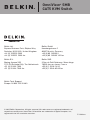 2
2
-
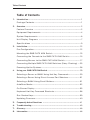 3
3
-
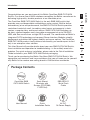 4
4
-
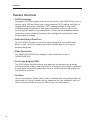 5
5
-
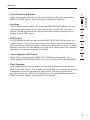 6
6
-
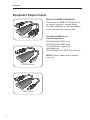 7
7
-
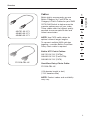 8
8
-
 9
9
-
 10
10
-
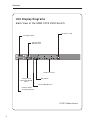 11
11
-
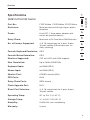 12
12
-
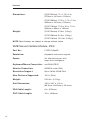 13
13
-
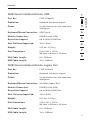 14
14
-
 15
15
-
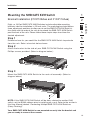 16
16
-
 17
17
-
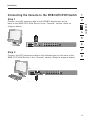 18
18
-
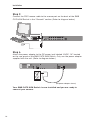 19
19
-
 20
20
-
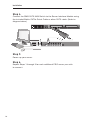 21
21
-
 22
22
-
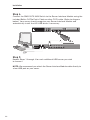 23
23
-
 24
24
-
 25
25
-
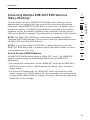 26
26
-
 27
27
-
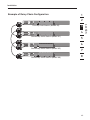 28
28
-
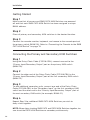 29
29
-
 30
30
-
 31
31
-
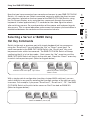 32
32
-
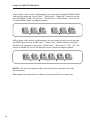 33
33
-
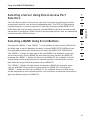 34
34
-
 35
35
-
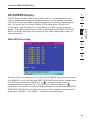 36
36
-
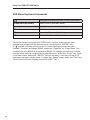 37
37
-
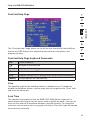 38
38
-
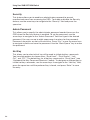 39
39
-
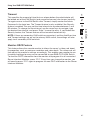 40
40
-
 41
41
-
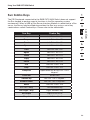 42
42
-
 43
43
-
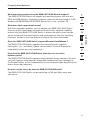 44
44
-
 45
45
-
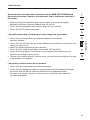 46
46
-
 47
47
-
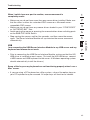 48
48
-
 49
49
-
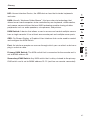 50
50
-
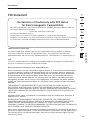 51
51
-
 52
52
-
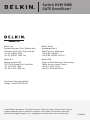 53
53
-
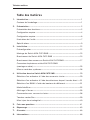 54
54
-
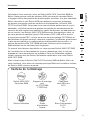 55
55
-
 56
56
-
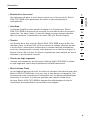 57
57
-
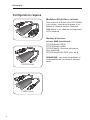 58
58
-
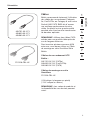 59
59
-
 60
60
-
 61
61
-
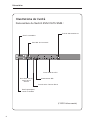 62
62
-
 63
63
-
 64
64
-
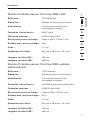 65
65
-
 66
66
-
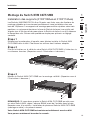 67
67
-
 68
68
-
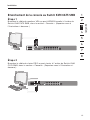 69
69
-
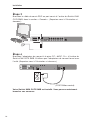 70
70
-
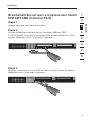 71
71
-
 72
72
-
 73
73
-
 74
74
-
 75
75
-
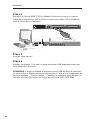 76
76
-
 77
77
-
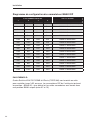 78
78
-
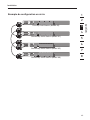 79
79
-
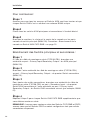 80
80
-
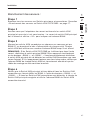 81
81
-
 82
82
-
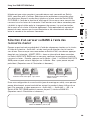 83
83
-
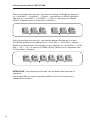 84
84
-
 85
85
-
 86
86
-
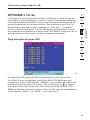 87
87
-
 88
88
-
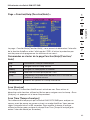 89
89
-
 90
90
-
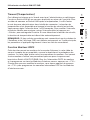 91
91
-
 92
92
-
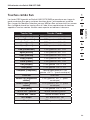 93
93
-
 94
94
-
 95
95
-
 96
96
-
 97
97
-
 98
98
-
 99
99
-
 100
100
-
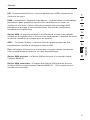 101
101
-
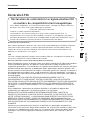 102
102
-
 103
103
-
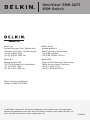 104
104
-
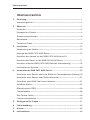 105
105
-
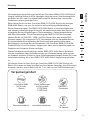 106
106
-
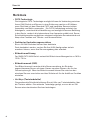 107
107
-
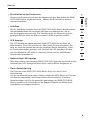 108
108
-
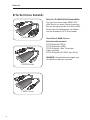 109
109
-
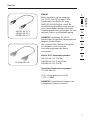 110
110
-
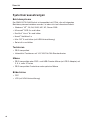 111
111
-
 112
112
-
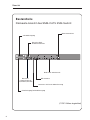 113
113
-
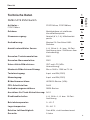 114
114
-
 115
115
-
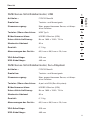 116
116
-
 117
117
-
 118
118
-
 119
119
-
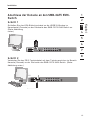 120
120
-
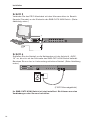 121
121
-
 122
122
-
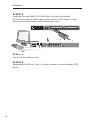 123
123
-
 124
124
-
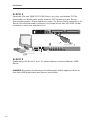 125
125
-
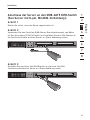 126
126
-
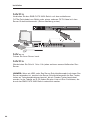 127
127
-
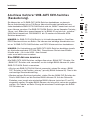 128
128
-
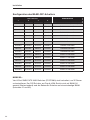 129
129
-
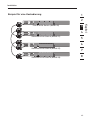 130
130
-
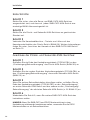 131
131
-
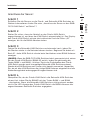 132
132
-
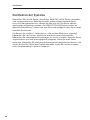 133
133
-
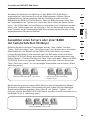 134
134
-
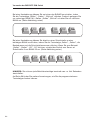 135
135
-
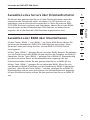 136
136
-
 137
137
-
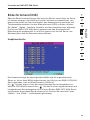 138
138
-
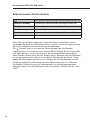 139
139
-
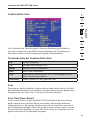 140
140
-
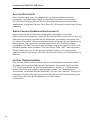 141
141
-
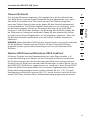 142
142
-
 143
143
-
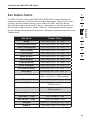 144
144
-
 145
145
-
 146
146
-
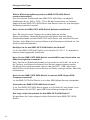 147
147
-
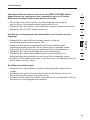 148
148
-
 149
149
-
 150
150
-
 151
151
-
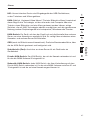 152
152
-
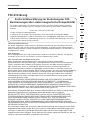 153
153
-
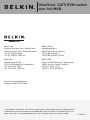 154
154
-
 155
155
-
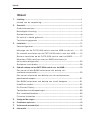 156
156
-
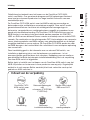 157
157
-
 158
158
-
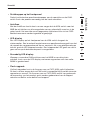 159
159
-
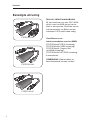 160
160
-
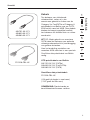 161
161
-
 162
162
-
 163
163
-
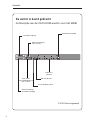 164
164
-
 165
165
-
 166
166
-
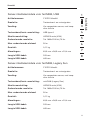 167
167
-
 168
168
-
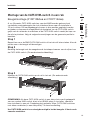 169
169
-
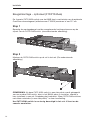 170
170
-
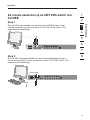 171
171
-
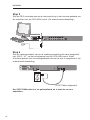 172
172
-
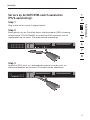 173
173
-
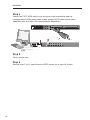 174
174
-
 175
175
-
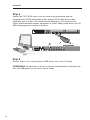 176
176
-
 177
177
-
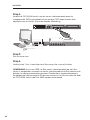 178
178
-
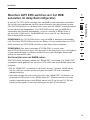 179
179
-
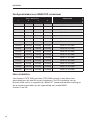 180
180
-
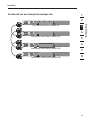 181
181
-
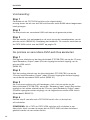 182
182
-
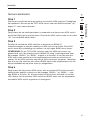 183
183
-
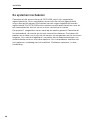 184
184
-
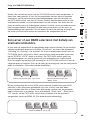 185
185
-
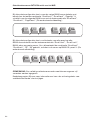 186
186
-
 187
187
-
 188
188
-
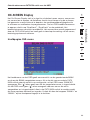 189
189
-
 190
190
-
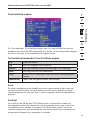 191
191
-
 192
192
-
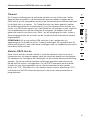 193
193
-
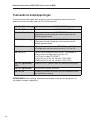 194
194
-
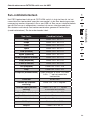 195
195
-
 196
196
-
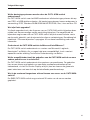 197
197
-
 198
198
-
 199
199
-
 200
200
-
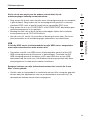 201
201
-
 202
202
-
 203
203
-
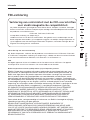 204
204
-
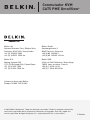 205
205
-
 206
206
-
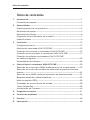 207
207
-
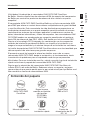 208
208
-
 209
209
-
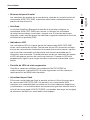 210
210
-
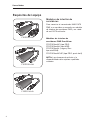 211
211
-
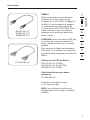 212
212
-
 213
213
-
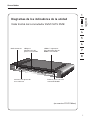 214
214
-
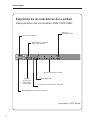 215
215
-
 216
216
-
 217
217
-
 218
218
-
 219
219
-
 220
220
-
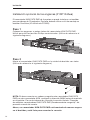 221
221
-
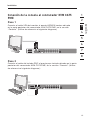 222
222
-
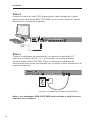 223
223
-
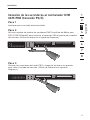 224
224
-
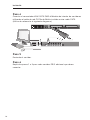 225
225
-
 226
226
-
 227
227
-
 228
228
-
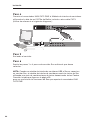 229
229
-
 230
230
-
 231
231
-
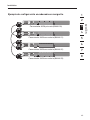 232
232
-
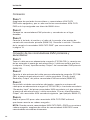 233
233
-
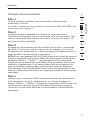 234
234
-
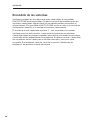 235
235
-
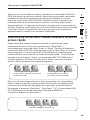 236
236
-
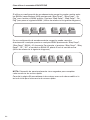 237
237
-
 238
238
-
 239
239
-
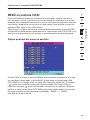 240
240
-
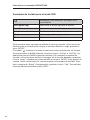 241
241
-
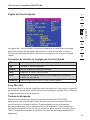 242
242
-
 243
243
-
 244
244
-
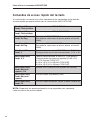 245
245
-
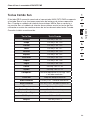 246
246
-
 247
247
-
 248
248
-
 249
249
-
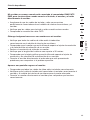 250
250
-
 251
251
-
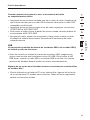 252
252
-
 253
253
-
 254
254
-
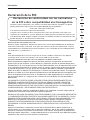 255
255
-
 256
256
-
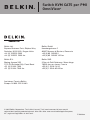 257
257
-
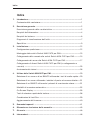 258
258
-
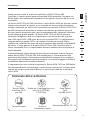 259
259
-
 260
260
-
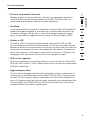 261
261
-
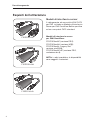 262
262
-
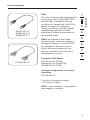 263
263
-
 264
264
-
 265
265
-
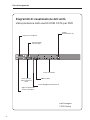 266
266
-
 267
267
-
 268
268
-
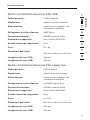 269
269
-
 270
270
-
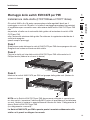 271
271
-
 272
272
-
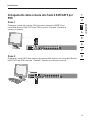 273
273
-
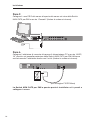 274
274
-
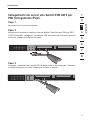 275
275
-
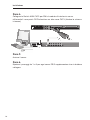 276
276
-
 277
277
-
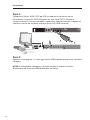 278
278
-
 279
279
-
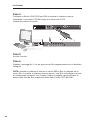 280
280
-
 281
281
-
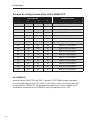 282
282
-
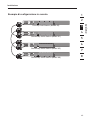 283
283
-
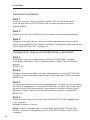 284
284
-
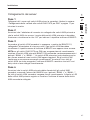 285
285
-
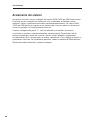 286
286
-
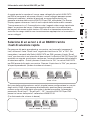 287
287
-
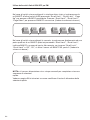 288
288
-
 289
289
-
 290
290
-
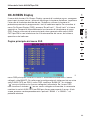 291
291
-
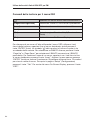 292
292
-
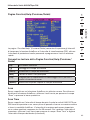 293
293
-
 294
294
-
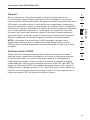 295
295
-
 296
296
-
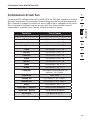 297
297
-
 298
298
-
 299
299
-
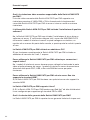 300
300
-
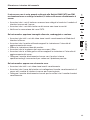 301
301
-
 302
302
-
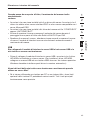 303
303
-
 304
304
-
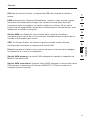 305
305
-
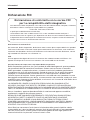 306
306
Belkin OMNIVIEW SMB CAT5 KVM SWITCH El manual del propietario
- Categoría
- Conmutadores KVM
- Tipo
- El manual del propietario
- Este manual también es adecuado para
en otros idiomas
- français: Belkin OMNIVIEW SMB CAT5 KVM SWITCH Le manuel du propriétaire
- italiano: Belkin OMNIVIEW SMB CAT5 KVM SWITCH Manuale del proprietario
- English: Belkin OMNIVIEW SMB CAT5 KVM SWITCH Owner's manual
- Deutsch: Belkin OMNIVIEW SMB CAT5 KVM SWITCH Bedienungsanleitung
- Nederlands: Belkin OMNIVIEW SMB CAT5 KVM SWITCH de handleiding
Artículos relacionados
-
Belkin SOURIS OPTIQUE MINISCROLLER 3 BOUTONS AVEC MOLETTE DE DÉFILEMENT USB-PS / 2 #F8E882EAOPT Manual de usuario
-
Belkin F1DL102UTT Manual de usuario
-
Belkin SOURIS OPTIQUE ERGO #F8E857EA Manual de usuario
-
Belkin F8E845 Manual de usuario
-
Belkin F8E846-BNDL-DB Manual de usuario
-
Belkin F1DV108 Manual de usuario
-
Belkin Keyboard Folio Guía de instalación
-
Belkin F1D086U Manual de usuario
-
Belkin belkin Manual de usuario
-
Belkin F1D092 Manual de usuario
Otros documentos
-
ATEN KA7130 Ficha de datos
-
Tripp Lite B005-008 Manual de usuario
-
Trendnet TK-CAT5P Ficha de datos
-
Digitus DS-12891 Guía de inicio rápido
-
Black Box KV120E Guía del usuario
-
IC Intracom 506601 Manual de usuario
-
Intellinet 506496 Manual de usuario
-
Intellinet 506601 Manual de usuario
-
Legrand 29510 El manual del propietario
-
Trendnet TK-EX2 Guía del usuario